Page 1
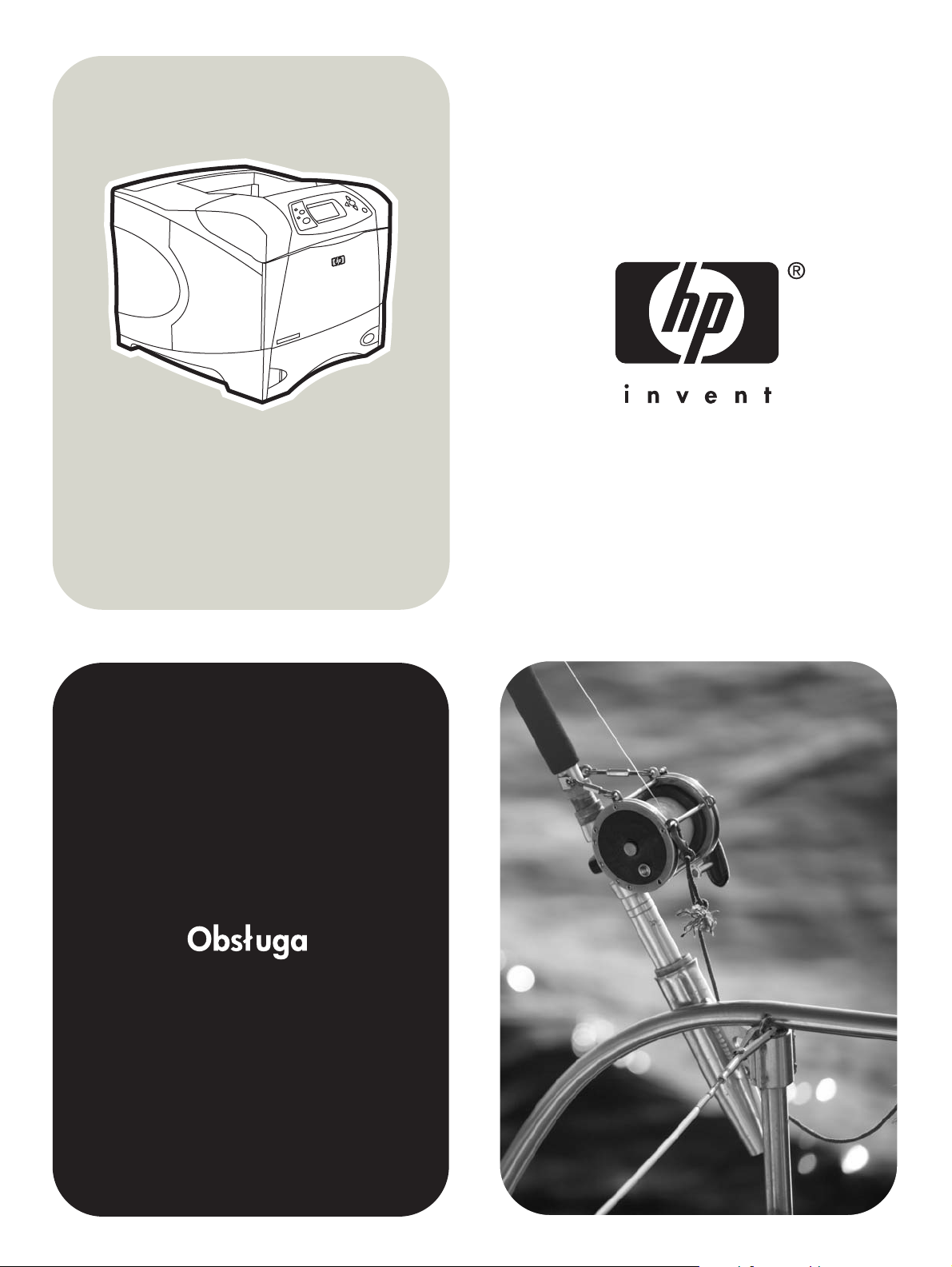
Drukarka LaserJet
hp
4250/4350 series
Page 2
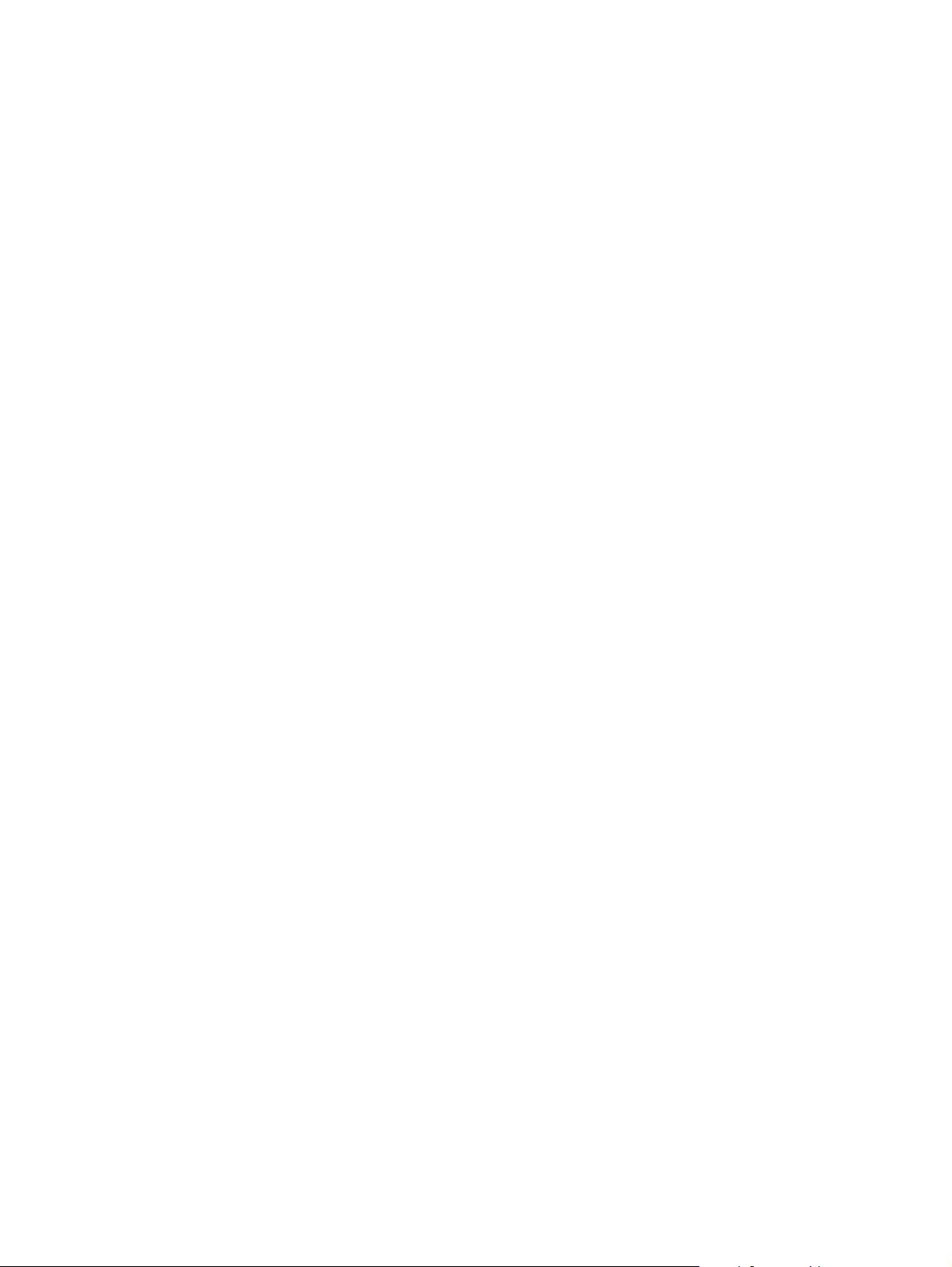
Page 3
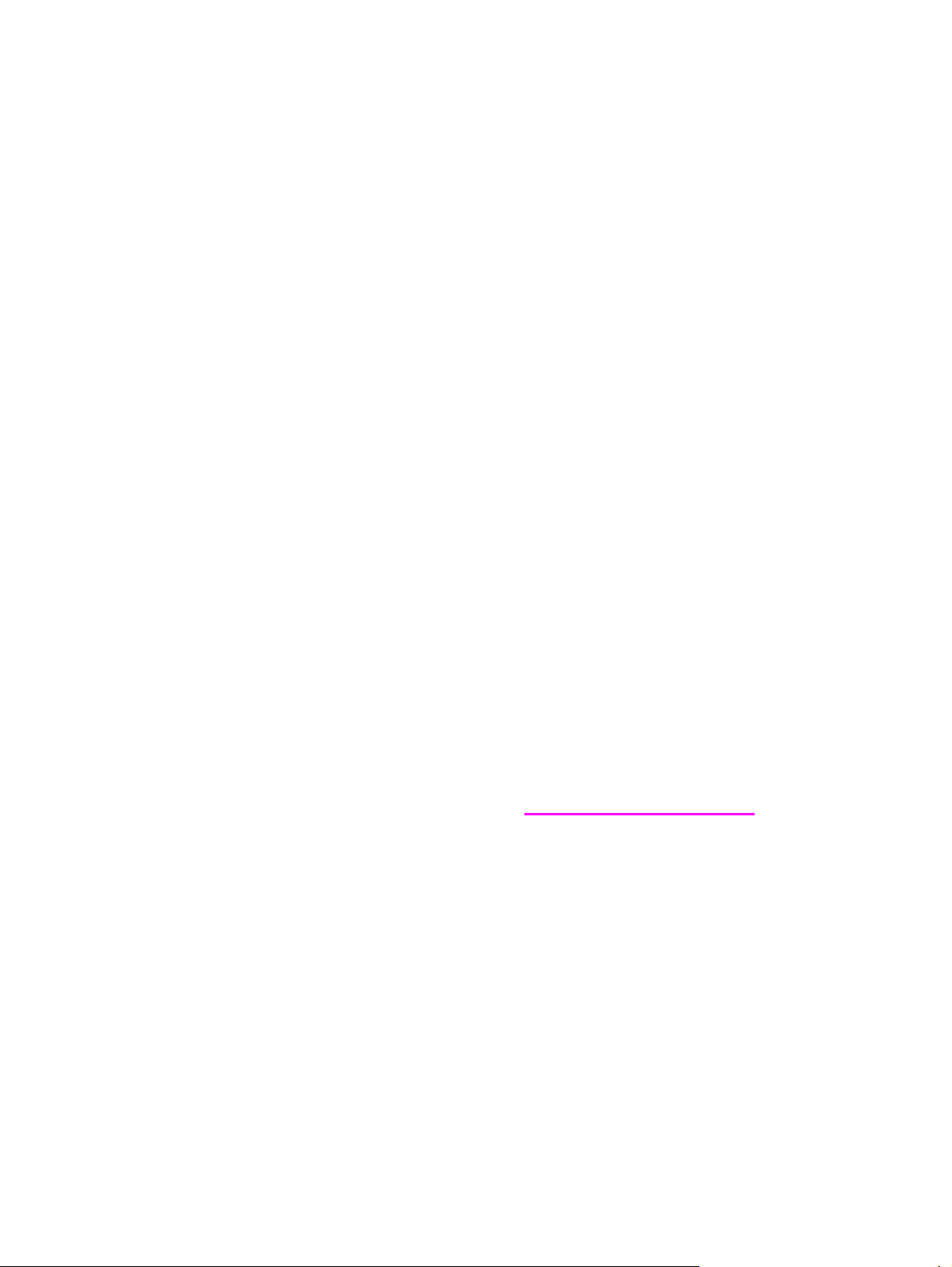
Drukarka HP LaserJet serii 4250 lub 4350
Instrukcja obsługi
Page 4
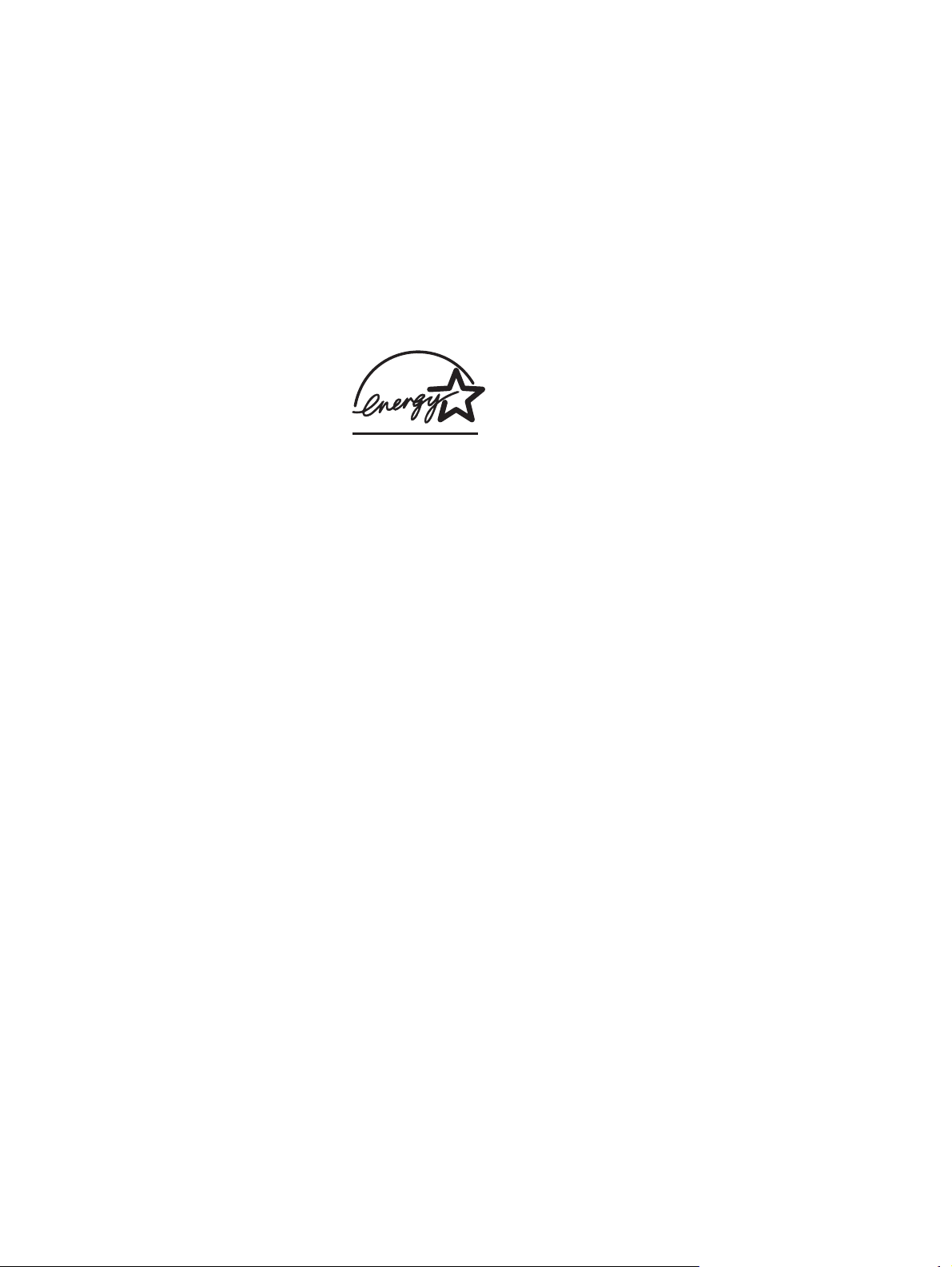
Prawa autorskie i licencje
© 2004 Copyright Hewlett-Packard
Development Company, L.P.
Powielanie, adaptacja lub tłumaczenie bez
wcześniejszej pisemnej zgody jest
zabronione, oprócz przypadków
dozwolonych przez prawo autorskie.
Informacje zawarte w niniejszym
dokumencie mogą ulec zmianie bez
uprzedzenia.
Warunki gwarancji na produkty i usługi
firmy HP zawarte są wyłącznie w
oświadczeniu gwarancyjnym dostarczonym
z tymi produktami i usługami. Żadna
informacja w niniejszym dokumencie nie
powinna być interpretowana jako
stanowiąca dodatkową gwarancję. Firma
HP nie będzie odpowiadać za błędy
techniczne, edytorskie lub pominięcia
dotyczące niniejszego dokumentu.
Numer katalogowy Q5400-90946
Wydanie 1, 11/2004
Znaki towarowe
®
oraz PostScript® są znakami
Adobe
towarowymi firmy Adobe Systems
Incorporated.
Linux jest zarejestrowanym w USA
znakiem towarowym firmy Linus Torvalds.
Microsoft
®
, Windows® oraz Windows NT
są zarejestrowanymi w USA znakami
towarowymi firmy Microsoft Corporation.
®
jest zarejestrowanym znakiem
UNIX
towarowym firmy The Open Group.
®
ENERGY STAR
i logo ENERGY STAR
są zarejestrowanymi w USA znakami
usługowymi Amerykańskiej Agencji ds.
Ochrony Środowiska.
®
®
Page 5
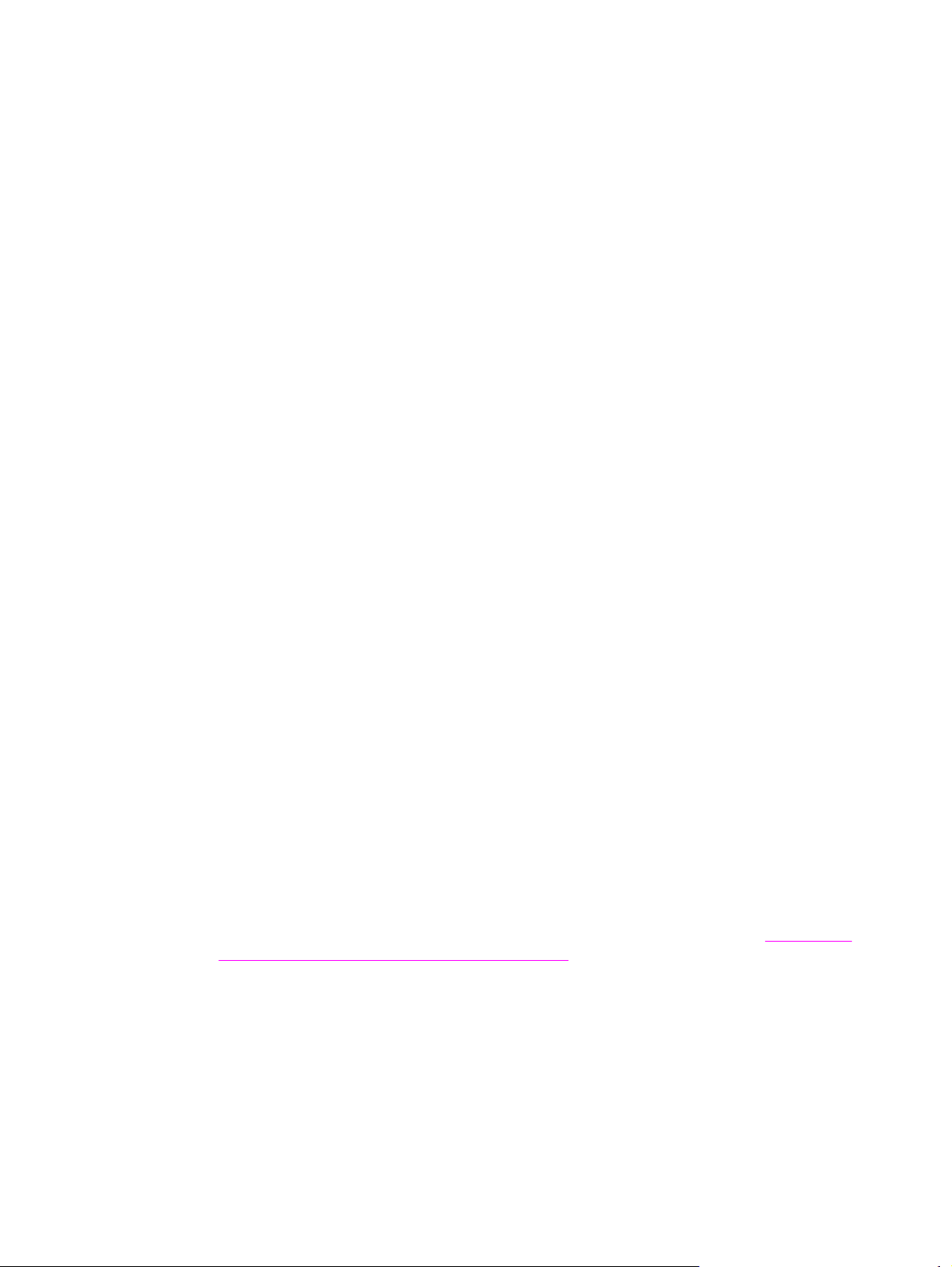
Obsługa klientów firmy HP
Usługi elektroniczne
24-godzinny dostęp do informacji za pomocą połączenia modemowego lub
internetowego
Sieć World Wide Web: Aktualne oprogramowanie drukarki HP, informacje o produktach i
pomocy technicznej oraz sterowniki drukarki w kilku językach można uzyskać na stronie
http://www.hp.com/support/lj4250 lub http://www.hp.com/support/lj4350. (Strona dostępna w
języku angielskim).
Internetowe narzędzia do rozwiązywania problemów
HP Instant Support Professional Edition (ISPE) to pakiet sieciowych narzędzi do
rozwiązywania problemów, przeznaczony dla komputerów stacjonarnych i urządzeń
drukujących. Oprogramowanie ISPE ułatwia szybką identyfikację, diagnozowanie i
rozwiązywanie problemów z komputerami i drukarkami. Narzędzia ISPE są dostępne na
stronie http://instantsupport.hp.com.
Pomoc telefoniczna
Firma Hewlett-Packard zapewnia bezpłatną pomoc telefoniczną w okresie gwarancji. Po
dodzwonieniu się klient zostanie połączony z pracownikami pomocy. Numery telefoniczne w
poszczególnych krajach/regionach znajdują się na ulotce dołączonej do opakowania
produktu lub na stronie http://www.hp.com/support/callcenters. Przed skontaktowaniem się z
firmą HP należy przygotować następujące informacje: nazwę i numer seryjny produktu, datę
zakupu oraz opis problemu.
Pomoc można także znaleźć w Internecie pod adresem http://www.hp.com. Kliknij blok
support & drivers (pomoc – sterowniki).
Programy narzędziowe, sterowniki i informacje elektroniczne
Przejdź do http://www.hp.com/go/lj4250_software lub http://www.hp.com/go/lj4350_software.
(Strona jest dostępna w języku angielskim, ale sterowniki można pobrać w kilku językach).
Aby uzyskać informacje przez telefon, zobacz ulotkę dołączoną do drukarki.
Bezpośrednie zamawianie akcesoriów i materiałów eksploatacyjnych HP
Materiały eksploatacyjne można zamówić na następujących stronach internetowych:
Stany Zjednoczone: http://www.hp.com/sbso/product/supplies
Kanada: http://www.hp.ca/catalog/supplies
Europa: http://www.hp.com/go/supplies
Rejon Azji i Pacyfiku: http://www.hp.com/paper/
Akcesoria można zamówić na stronie http://www.hp.com/support/lj4250 lub
http://www.hp.com/support/lj4350. Więcej informacji można znaleźć w części
części, akcesoriów i materiałów eksploatacyjnych.
Aby zamówić materiały eksploatacyjne lub akcesoria przez telefon, należy zadzwonić pod
następujące numery:
Firmy w USA: 800-282-6672
Zamawianie
Małe i średnie firmy w USA: 800-888-9909
Odbiorcy indywidualni i domowe biura w USA: 800-752-0900
Kanada: 800-387-3154
PLWW iii
Page 6

Numery telefonów dla innych krajów/regionów znajdują się na ulotce dołączonej do drukarki.
Informacje serwisowe HP
Aby uzyskać informacje na temat autoryzowanych przedstawicieli firmy HP w Stanach
Zjednoczonych lub Kanadzie, należy zadzwonić pod numer 800-243-9816 (Stany
Zjednoczone) lub 800-387-3867 (Kanada). Informacje te można również znaleźć na stronie
http://www.hp.com/go/cposupportguide.
Informacje o usługach serwisowych dotyczących konkretnego produktu firmy HP w innych
krajach/regionach można uzyskać pod numerem telefonu obsługi klienta dla danego kraju/
regionu. Patrz ulotka dołączona do opakowania drukarki.
Umowy serwisowe HP
Kontakt telefoniczny: 800-HPINVENT [800-474-6836 (Stany Zjednoczone)] lub
800-268-1221 (Kanada).
Usługi pogwarancyjne: 800-633-3600.
Rozszerzona obsługa: Kontakt telefoniczny: 800-HPINVENT [800-474-6836 (Stany
Zjednoczone)] lub 800-268-1221 (Kanada). Informacje te można również znaleźć na stronie
HP Care Pack Services pod adresem http://www.hpexpress-services.com.
Zestaw narzędzi HP
Aby sprawdzić stan drukarki i ustawienia oraz wyświetlić informacje o rozwiązywaniu
problemów i dokumentację elektroniczną, należy skorzystać z programu Zestaw
narzędzi HP. Zestaw narzędzi HP można otworzyć, gdy drukarka jest podłączona
bezpośrednio do komputera lub sieci. Aby korzystać z programu Zestaw narzędzi HP,
należy przeprowadzić pełną instalację oprogramowania. Zobacz
Korzystanie z programu
Zestaw narzędzi HP.
Pomoc firmy HP oraz informacje dotyczące komputerów Macintosh
Odwiedź: stronę http://www.hp.com/go/macosx, aby uzyskać informacje pomocy dotyczące
systemu Macintosh OS X i subskrybowany serwis firmy HP, aby uzyskać aktualizacje
sterowników.
Odwiedź: http://www.hp.com/go/mac-connect, aby uzyskać informacje o produktach
zaprojektowanych specjalnie dla użytkowników komputerów Macintosh.
iv PLWW
Page 7
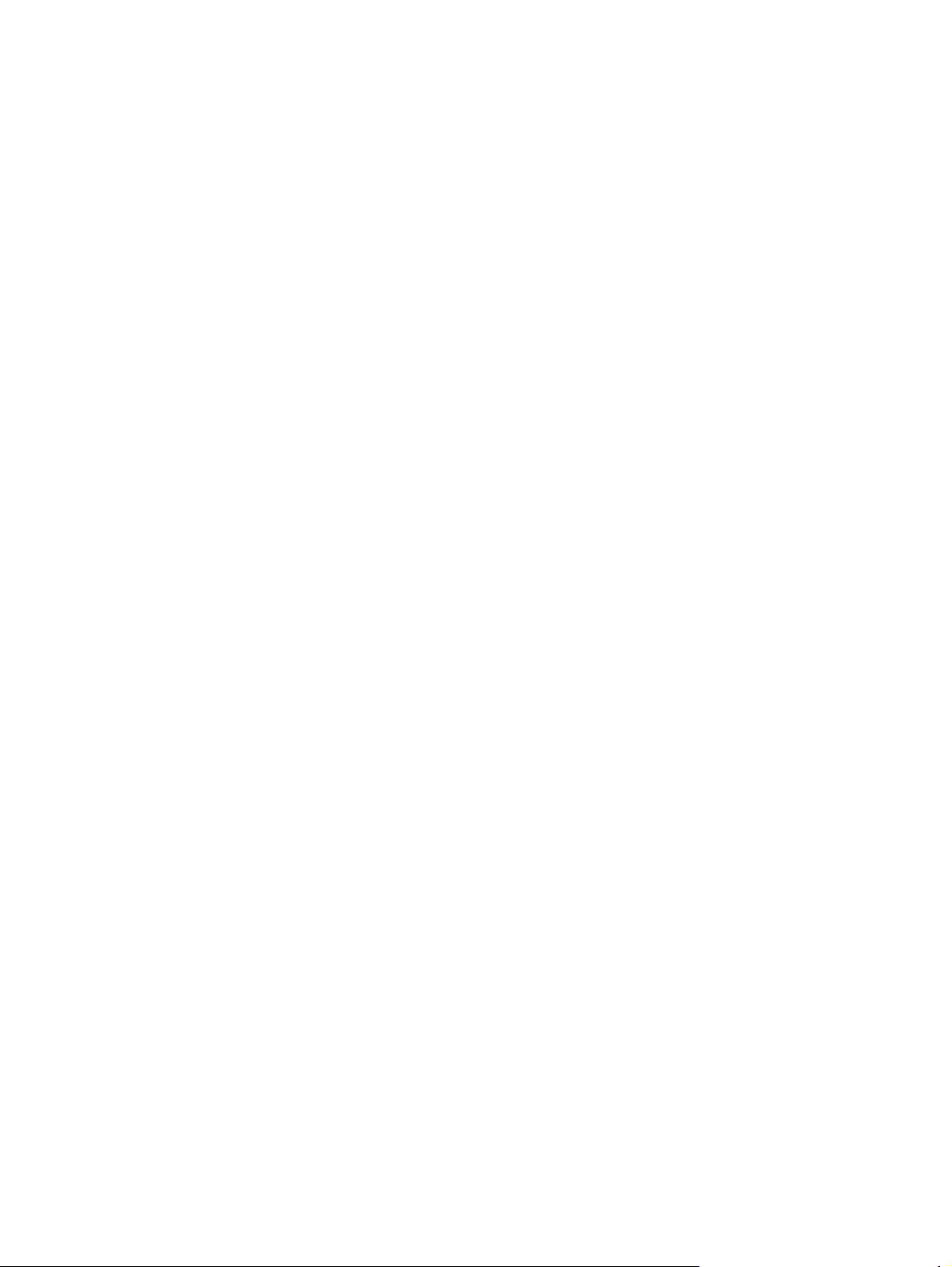
Spis treści
1 Podstawowe informacje o drukarce
Szybki dostęp do informacji o drukarce ....................................................................................2
Łącza do instrukcji obsługi ..................................................................................................2
Gdzie szukać informacji ......................................................................................................2
Konfiguracje drukarki ................................................................................................................3
Oznaczenia funkcji zapewnianych przez drukarkę HP LaserJet serii 4250 lub 4350 ........3
Funkcje drukarki ........................................................................................................................5
Elementy drukarki .....................................................................................................................9
Akcesoria i materiały eksploatacyjne .................................................................................9
Porty interfejsów ...............................................................................................................11
Kontrolki urządzeń dodatkowych ......................................................................................11
Przenoszenie drukarki ......................................................................................................12
Panel sterowania .....................................................................................................................13
Układ panelu sterowania ..................................................................................................13
Przyciski panelu sterowania .............................................................................................14
Kontrolki panelu sterowania .............................................................................................14
Drukowanie menu panelu sterowania ..............................................................................15
Korzystanie z systemu Pomocy drukarki ..........................................................................15
Zmienianie ustawień konfiguracji panelu sterowania drukarki .........................................15
Oprogramowanie .....................................................................................................................26
Systemy operacyjne i składniki oprogramowania drukarki ..............................................26
Sterowniki drukarki ...........................................................................................................27
Oprogramowanie dla komputerów Macintosh ..................................................................30
Instalowanie oprogramowania systemu drukowania ........................................................31
Dezinstalacja oprogramowania ........................................................................................37
Wybieranie materiałów ............................................................................................................38
Obsługiwane formaty materiałów .....................................................................................39
2 Zadania drukowania
Wybieranie podajnika używanego do drukowania ..................................................................44
Kolejność wybierania podajników .....................................................................................44
Dostosowanie działania podajnika 1 ................................................................................44
Drukowanie według typu i formatu materiałów (blokowanie podajników) ........................45
Ręczne podawanie papieru z podajnika 1 .......................................................................46
Wybieranie właściwego trybu utrwalacza ...............................................................................48
Zszywanie dokumentów ..........................................................................................................49
Aby wybrać zszywacz w oprogramowaniu (system Windows) ........................................49
Aby wybrać zszywacz w oprogramowaniu (komputery Mac) ...........................................49
Aby wybrać zszywacz z panelu sterowania .....................................................................50
Ładowanie zszywek ..........................................................................................................50
Ładowanie podajników ............................................................................................................51
Ładowanie podajnika 1 .....................................................................................................51
Ładowanie podajnika 2 lub opcjonalnego podajnika na 500 arkuszy ..............................52
Ładowanie opcjonalnego podajnika na 1500 arkuszy .....................................................54
Opis opcji wysuwania materiałów ...........................................................................................57
PLWW v
Page 8
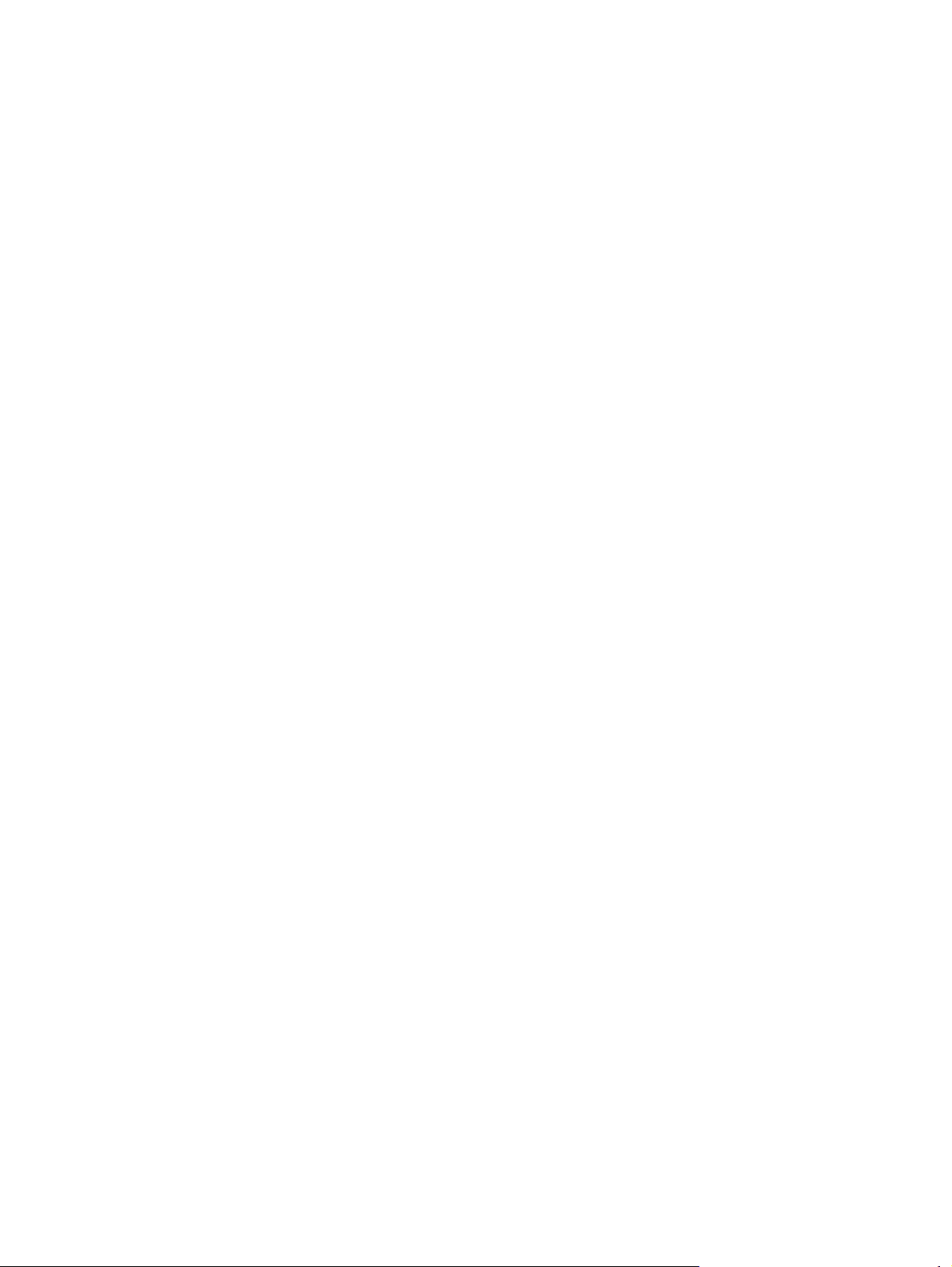
Kierowanie wydruku do górnego (standardowego) pojemnika wyjściowego ...................57
Drukowanie do tylnego pojemnika wyjściowego ..............................................................57
Kierowanie wydruku do opcjonalnego układacza lub zszywacza/układacza ...................58
Orientacja papieru w przypadku zainstalowania zszywacza ...........................................59
Drukowanie kopert ..................................................................................................................60
Ładowanie kopert do podajnika 1 .....................................................................................60
Automatyczne podawanie kopert (opcjonalny podajnik kopert) .......................................62
Instalowanie opcjonalnego podajnika kopert ...................................................................62
Wyjmowanie opcjonalnego podajnika kopert ...................................................................63
Ładowanie kopert do opcjonalnego podajnika kopert ......................................................64
Drukowanie na materiałach specjalnych ................................................................................66
Drukowanie na nalepkach ................................................................................................66
Drukowanie na foliach ......................................................................................................67
Drukowanie na papierze firmowym, dziurkowanym lub z nadrukiem (jednostronne) ......68
Drukowanie na papierze ze specjalnym wykończeniem ..................................................69
Drukowanie na małych i nietypowych formatach oraz na grubym papierze ....................70
Ustawianie nietypowych formatów papieru ......................................................................71
Drukowanie po obu stronach papieru (opcjonalny duplekser) ................................................73
Wskazówki dotyczące drukowania na obu stronach papieru ...........................................73
Orientacja papieru przy drukowaniu dwustronnym ..........................................................74
Opcje układu w przypadku drukowania dwustronnego ....................................................75
Drukowanie dwustronne za pomocą opcjonalnego dupleksera do druku
dwustronnego ................................................................................................................76
Ręczne drukowanie dwustronne ......................................................................................76
Anulowanie zadania drukowania ............................................................................................78
Korzystanie ze sterownika drukarki ........................................................................................79
Zmienianie ustawień zadania druku .................................................................................79
Zmienianie ustawień domyślnych .....................................................................................79
Korzystanie z funkcji sterownika drukarki ...............................................................................82
Drukowanie znaków wodnych ..........................................................................................82
Drukowanie wielu stron na jednym arkuszu papieru ........................................................83
Ustawianie nietypowych formatów papieru ......................................................................83
Korzystanie z drukowania w trybie EconoMode (roboczym) ...........................................84
Wybieranie ustawień jakości wydruku ..............................................................................84
Korzystanie z opcji zmniejszania/powiększania ...............................................................85
Wybieranie źródła papieru ................................................................................................85
Drukowanie okładki, innej pierwszej lub ostatniej strony albo pustej strony ....................86
Korzystanie z funkcji przechowywania zadań drukowania .....................................................87
Szybkie kopiowanie zadania ............................................................................................87
Usuwanie zadania szybkiego kopiowania ........................................................................88
Próbne drukowanie zadania .............................................................................................88
Usuwanie przechowywanego zadania .............................................................................89
Drukowanie zadania prywatnego .....................................................................................89
Usuwanie zadania prywatnego ........................................................................................90
Przechowywanie zadania drukowania .............................................................................91
3 Administrowanie drukarką i jej konserwacja
Korzystanie z wbudowanego serwera internetowego ............................................................94
Otwieranie wbudowanego serwera internetowego ..........................................................94
Karta Informacje ...............................................................................................................95
Karta Ustawienia ...............................................................................................................95
Karta Praca w sieci ...........................................................................................................96
Inne łącza .........................................................................................................................96
Korzystanie z oprogramowania HP Web Jetadmin ................................................................97
Korzystanie z programu Zestaw narzędzi HP .........................................................................98
vi PLWW
Page 9
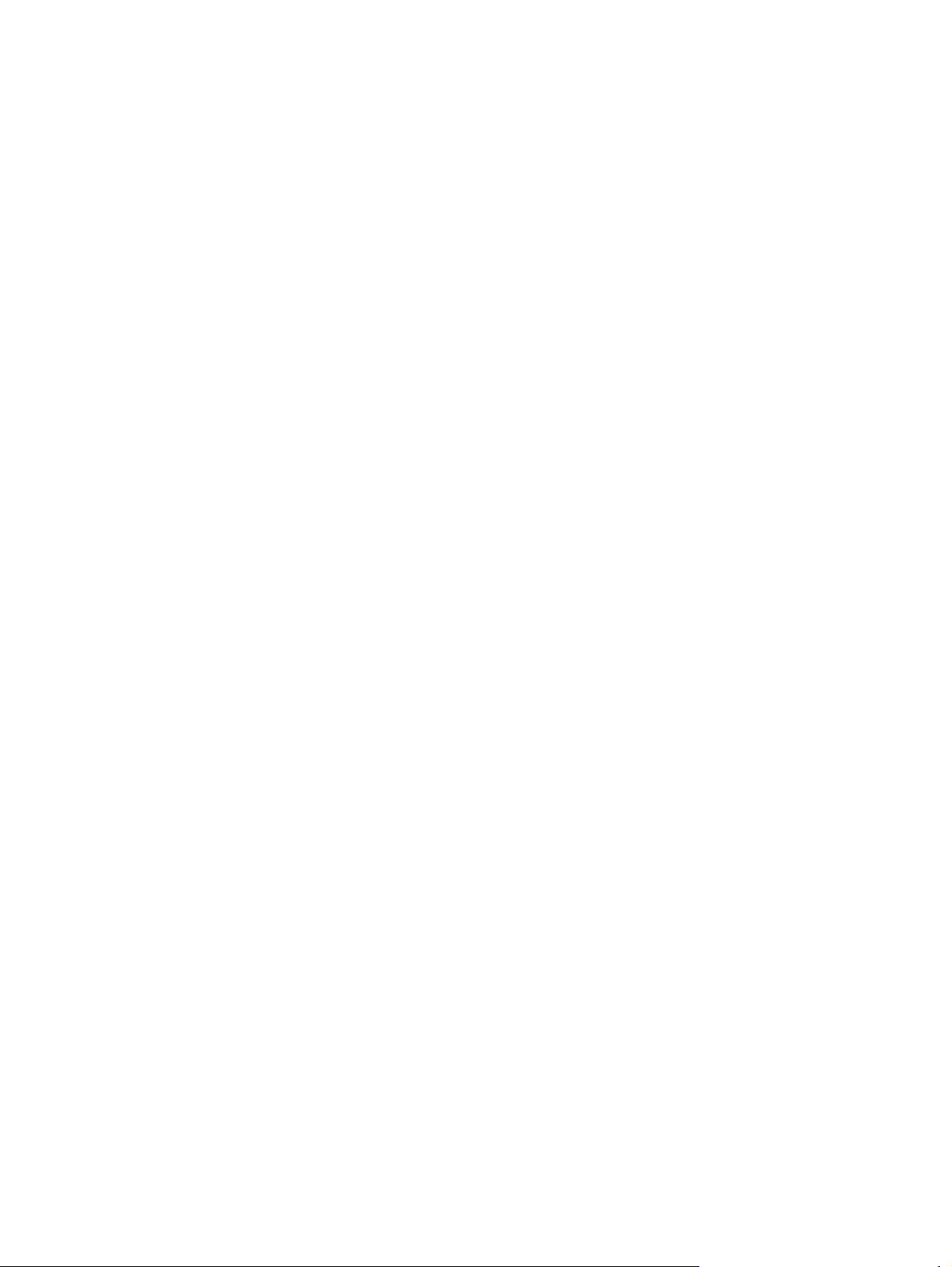
Obsługiwane systemy operacyjne ....................................................................................98
Obsługiwane przeglądarki ................................................................................................98
Aby wyświetlić program HP Toolbox ................................................................................99
Karta Stan .........................................................................................................................99
Karta Rozwiązywanie problemów ....................................................................................99
Karta Alarmy ...................................................................................................................100
Karta Dokumentacja .......................................................................................................100
Okno Ustawienia urządzenia ..........................................................................................101
Łącza zestawu narzędzi .................................................................................................101
Inne łącza .......................................................................................................................101
Odinstalowanie programu Zestaw narzędzi HP ....................................................................102
Aby odinstalować program Zestaw narzędzi HP przy użyciu skrótu pulpitu Windows ..102
Aby odinstalować program Zestaw narzędzi HP przy użyciu funkcji Dodaj/Usuń
programy w Panelu sterowania systemu Windows ....................................................102
Administrowanie sterownikami drukarki i konfigurowanie ich ...............................................103
Przystawka do oprogramowania HP Web Jetadmin ......................................................103
Narzędzie dostosowywania ............................................................................................104
Konfigurowanie alarmów e-mail ............................................................................................105
Ustawianie zegara czasu rzeczywistego ..............................................................................106
Ustawianie daty i godziny ...............................................................................................106
Sprawdzanie konfiguracji drukarki ........................................................................................109
Mapa menu .....................................................................................................................109
Strona konfiguracji ..........................................................................................................109
Strona stanu materiałów eksploatacyjnych ....................................................................111
Lista czcionek PCL lub PS .............................................................................................112
Obsługa kasety drukującej ....................................................................................................113
Kasety drukujące HP ......................................................................................................113
Kasety drukujące innych producentów ...........................................................................113
Sprawdzanie oryginalności kasety drukującej ................................................................113
Przechowywanie kaset drukujących ...............................................................................113
Przewidywana żywotność kaset drukujących ................................................................114
Sprawdzanie poziomu materiałów eksploatacyjnych (tonera) .......................................114
Niski poziom tonera i brak tonera w kasecie ..................................................................115
Czyszczenie drukarki ............................................................................................................116
Czyszczenie wnętrza drukarki ........................................................................................116
Czyszczenie utrwalacza .................................................................................................117
Konserwacja profilaktyczna ..................................................................................................120
Aby wyzerować licznik zestawu konserwacyjnego ........................................................120
Wymiana modułu zszywacza ................................................................................................121
Wymontowanie i modułu zszywacza ..............................................................................121
4 Rozwiązywanie problemów
Diagram rozwiązywania problemów .....................................................................................126
1. Czy na panelu sterowania napisane jest GOTOWE? ................................................126
2. Czy jest możliwe wydrukowanie strony konfiguracji? ................................................127
3. Czy można drukować z programu? ............................................................................127
4. Czy wydruk jest zgodny z oczekiwaniami? ................................................................128
5. Czy drukarka wybiera właściwe podajniki i urządzenia do obsługi papieru? .............130
Rozwiązywanie ogólnych problemów z drukowaniem ..........................................................132
Wskazówki dotyczące używania papieru ..............................................................................136
Drukowanie stron specjalnych ..............................................................................................138
Usuwanie zacięć ...................................................................................................................139
Miejsca zacięć papieru ...................................................................................................139
Usuwanie zacięć w okolicach górnej pokrywy i kasety drukującej ................................139
Usuwanie zacięć z opcjonalnego podajnika kopert ........................................................141
PLWW vii
Page 10
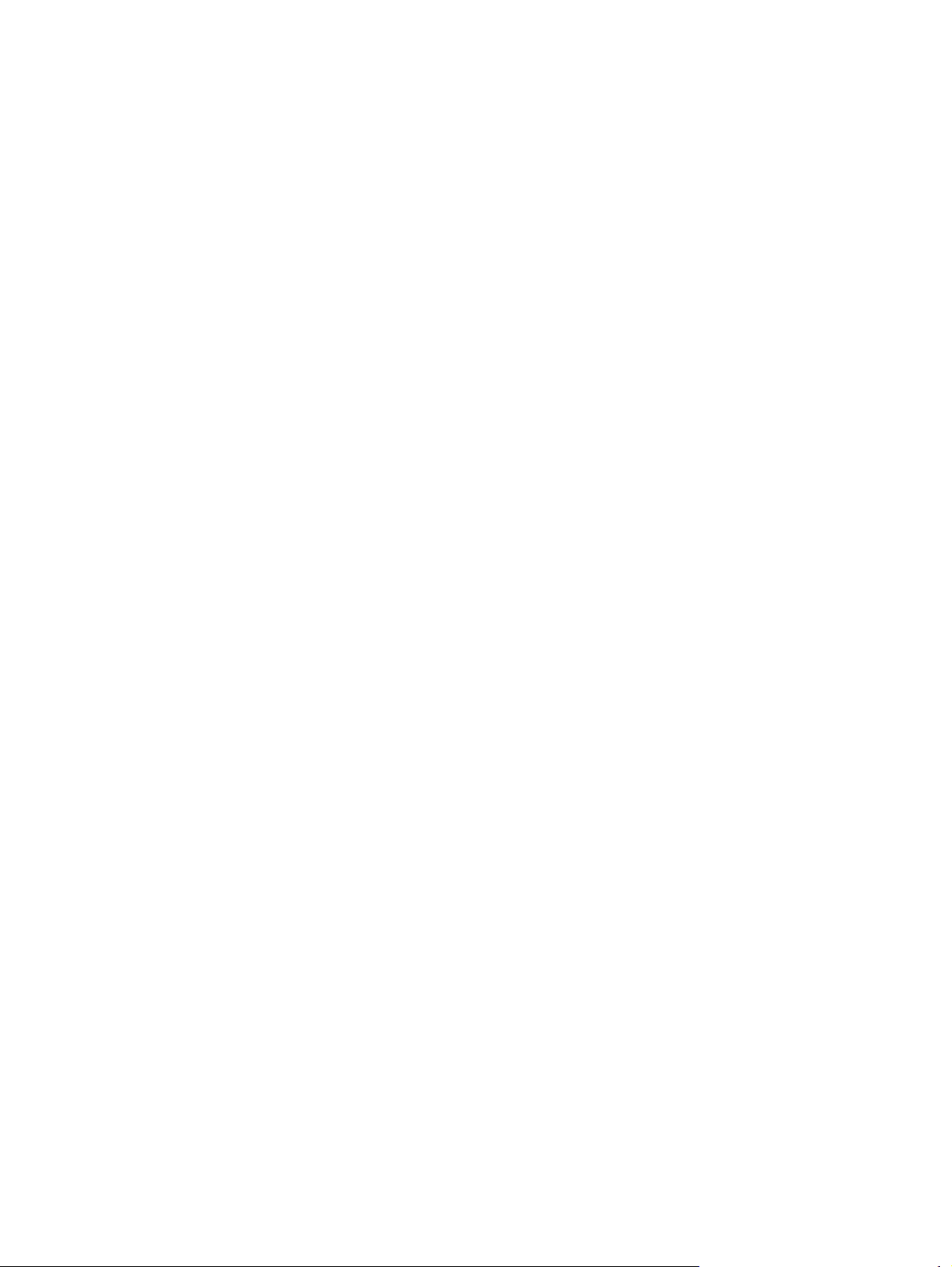
Usuwanie zacięć w podajnikach .....................................................................................142
Usuwanie zacięć w opcjonalnym duplekserze ...............................................................145
Usuwanie zacięć papieru w okolicach wyjścia ...............................................................146
Usuwanie zacięć w okolicach utrwalacza ......................................................................147
Usuwanie zacięć papieru z opcjonalnego układacza lub zszywacza/układacza ...........149
Rozwiązywanie problemów z częstymi zacięciami papieru ...........................................151
Opis komunikatów drukarki ...................................................................................................153
Korzystanie z systemu Pomocy ekranowej drukarki ......................................................153
Rozwiązywanie problemów wskazywanych przez komunikaty nieznikające .................153
Interpretacja stanu kontrolek układacza i zszywacza/układacza .........................................177
Kontrolki akcesoriów .......................................................................................................177
Wymiana akcesoriów i ich części ...................................................................................179
Rozwiązywanie problemów z jakością druku ........................................................................180
Lista kontrolna jakości wydruku ......................................................................................180
Przykłady zniekształceń obrazów ...................................................................................180
Wyblakły wydruk (niekompletna strona) .........................................................................182
Jasny wydruk (na całej stronie) ......................................................................................182
Plamki .............................................................................................................................183
Ubytki ..............................................................................................................................183
Linie ................................................................................................................................183
Szare tło ..........................................................................................................................184
Rozmazanie tonera ........................................................................................................184
Luźny toner .....................................................................................................................185
Powtarzalne wady ..........................................................................................................185
Powtarzający się obraz ...................................................................................................186
Zniekształcone znaki ......................................................................................................186
Strony drukowane skośnie .............................................................................................186
Zwijanie lub zawijanie papieru ........................................................................................187
Zmarszczenia i załamania ..............................................................................................187
Pionowe białe linie ..........................................................................................................188
Efekt „śladu bieżnika” .....................................................................................................188
Białe plamy na czarnym tle .............................................................................................188
Nieregularne linie ............................................................................................................189
Rozmazany wydruk ........................................................................................................189
Losowe powtarzanie obrazów ........................................................................................190
Rozwiązywanie problemów z drukowaniem w sieci .............................................................191
Rozwiązywanie typowych problemów z systemem Windows ..............................................192
Rozwiązywanie typowych problemów z systemem Macintosh ............................................194
Rozwiązywanie typowych problemów z językiem PostScript ...............................................200
Problemy ogólne .............................................................................................................200
Specyficzne błędy ...........................................................................................................201
Rozwiązywanie problemów z opcjonalnym dyskiem twardym .............................................202
Załącznik A Materiały eksploatacyjne i akcesoria
Zamawianie części, akcesoriów i materiałów eksploatacyjnych ..........................................204
Zamawianie bezpośrednio w firmie HP ..........................................................................204
Zamawianie w autoryzowanym punkcie usługowym HP ...............................................204
Bezpośrednie zamawianie przy użyciu wbudowanego serwera internetowego
(dotyczy drukarek podłączonych do sieci) ..................................................................204
Zamawianie bezpośrednio z oprogramowania HP Toolbox (dotyczy drukarek
podłączonych bezpośrednio do komputera) ...............................................................205
Numery katalogowe ..............................................................................................................206
Wyposażenie dodatkowe do obsługi papieru .................................................................206
Kasety drukujące ............................................................................................................207
Zestawy konserwacyjne .................................................................................................207
viii PLWW
Page 11
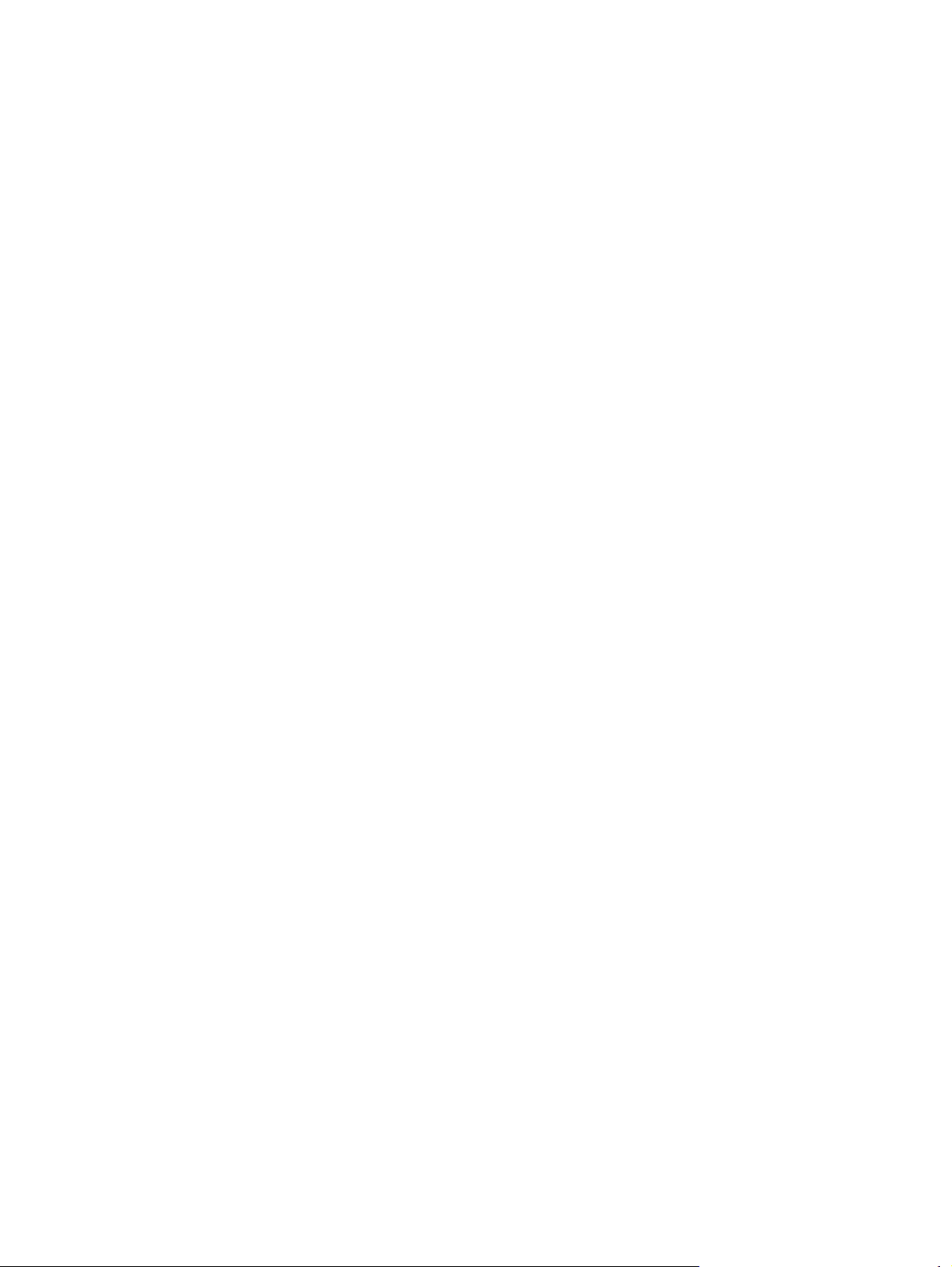
Pamięć ............................................................................................................................208
Kable i interfejsy .............................................................................................................208
Materiały drukarskie .......................................................................................................208
Załącznik B Menu panelu sterowania
Menu odzyskiwania zadań ....................................................................................................214
Menu informacyjne ................................................................................................................216
Menu obsługi papieru ............................................................................................................218
Menu konfiguracji urządzenia ...............................................................................................222
Podmenu drukowania .....................................................................................................222
Podmenu jakości druku ..................................................................................................225
Podmenu ustawień systemu ..........................................................................................229
Podmenu Zszywacz/układacz ........................................................................................233
Podmenu I/O ...................................................................................................................234
Podmenu Zerowanie ......................................................................................................235
Menu diagnostyki ..................................................................................................................237
Menu Serwis ..........................................................................................................................239
Załącznik C Charakterystyka techniczna
HP LaserJet serii 4250 lub 4350 — wymiary fizyczne ..........................................................241
Parametry elektryczne ..........................................................................................................243
Emisje akustyczne ................................................................................................................244
Środowisko pracy ..................................................................................................................245
Specyfikacje papieru .............................................................................................................246
Środowisko drukowania i przechowywania papieru .......................................................246
Koperty ...........................................................................................................................247
Nalepki ............................................................................................................................249
Folie ................................................................................................................................249
Załącznik D Pamięć drukarki i jej rozszerzanie
Uwagi wstępne ......................................................................................................................252
Pamięć drukarki ....................................................................................................................253
Aby zainstalować pamięć drukarki .................................................................................253
Instalacja kart CompactFlash ................................................................................................256
Aby zainstalować kartę CompactFlash ..........................................................................256
Sprawdzanie poprawności instalacji pamięci ........................................................................259
Aby sprawdzić poprawność instalacji modułów DIMM lub kart CompactFlash .............259
Zachowywanie zasobów (zasoby stałe) ...............................................................................260
Instalacja kart EIO lub urządzeń pamięci masowej ..............................................................261
Aby zainstalować karty EIO lub urządzenia pamięci masowej ......................................261
Aby usunąć kartę EIO lub urządzenie pamięci masowej (opcjonalny dysk twardy) ......261
Załącznik E Polecenia drukarki
Opis składni poleceń PCL 6 i PCL 5e drukarki .....................................................................264
Łączenie sekwencji sterujących .....................................................................................264
Używanie znaków sterujących .......................................................................................264
Wybieranie czcionek PCL 6 i PCL 5 ...............................................................................265
Wspólne polecenia PCL 6 i PCL 5 .................................................................................266
Załącznik F Informacje dotyczące przepisów
Wstęp ....................................................................................................................................271
Przepisy FCC ........................................................................................................................272
PLWW ix
Page 12
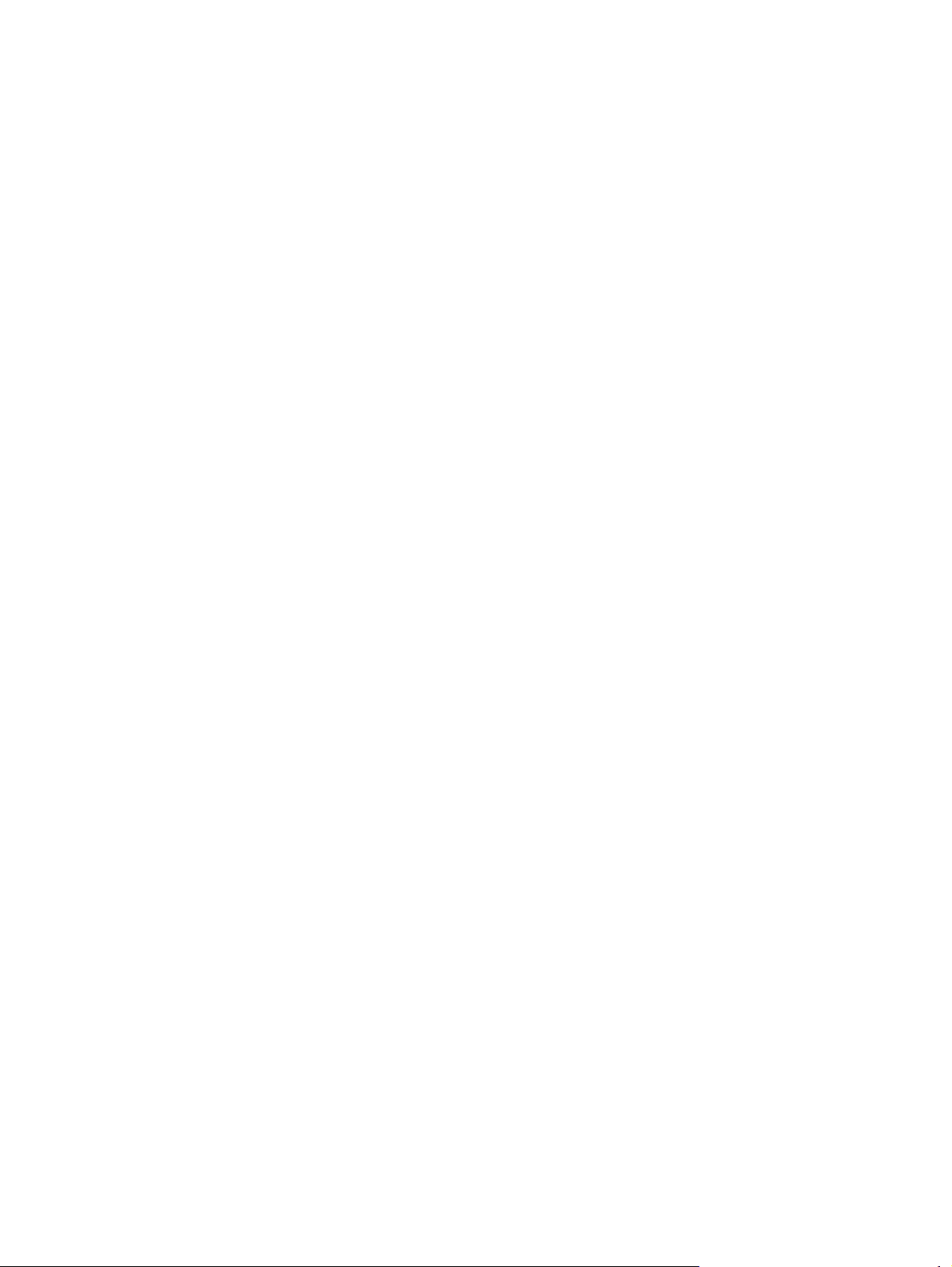
Program ochrony środowiska ...............................................................................................273
Ochrona środowiska naturalnego ...................................................................................273
Wytwarzanie ozonu ........................................................................................................273
Zużycie energii ................................................................................................................273
Materiały eksploatacyjne do drukarki HP LaserJet ........................................................274
Arkusz danych o bezpieczeństwie materiałów (MSDS) .................................................275
Więcej informacji ............................................................................................................275
Deklaracja zgodności ............................................................................................................276
Oświadczenia dotyczące bezpieczeństwa dla określonych krajów/regionów ......................277
Laser safety statement ...................................................................................................277
Canadian DOC statement ..............................................................................................277
Japanese VCCI statement ..............................................................................................277
Korean EMI statement ....................................................................................................277
Finnish laser statement ..................................................................................................278
Załącznik G Obsługa i pomoc techniczna
Oświadczenie Hewlett-Packard dotyczące gwarancji ograniczonej .....................................279
Kaseta drukująca — Oświadczenie dotyczące gwarancji ograniczonej ...............................281
Dostępność usług pomocy i wsparcia ...................................................................................282
Umowy serwisowe firmy HP .................................................................................................282
Umowy o świadczenie usług serwisowych na miejscu ..................................................282
HP Express Exchange (tylko w Stanach Zjednoczonych i Kanadzie) ..................................283
Korzystanie z usługi HP Express Exchange ..................................................................283
Ponowne pakowanie drukarki ...............................................................................................284
Aby ponownie zapakować drukarkę ...............................................................................284
Serwisowy formularz informacyjny ........................................................................................285
Indeks
x PLWW
Page 13

Podstawowe informacje
1
o drukarce
Dziękujemy za zakup drukarki HP LaserJet serii 4250 lub 4350. Zapoznaj się z instrukcjami
instalacji drukarki w podręczniku dotyczącym czynności wstępnych Wprowadzenie.
Po zainstalowaniu i przygotowaniu drukarki do pracy zapoznaj się z jej działaniem. Ta część
zawiera następujące informacje:
●
Szybki dostęp do informacji o drukarce
●
Konfiguracje drukarki
●
Funkcje drukarki
●
Elementy drukarki
●
Panel sterowania
●
Oprogramowanie
●
Wybieranie materiałów
PLWW 1
Page 14
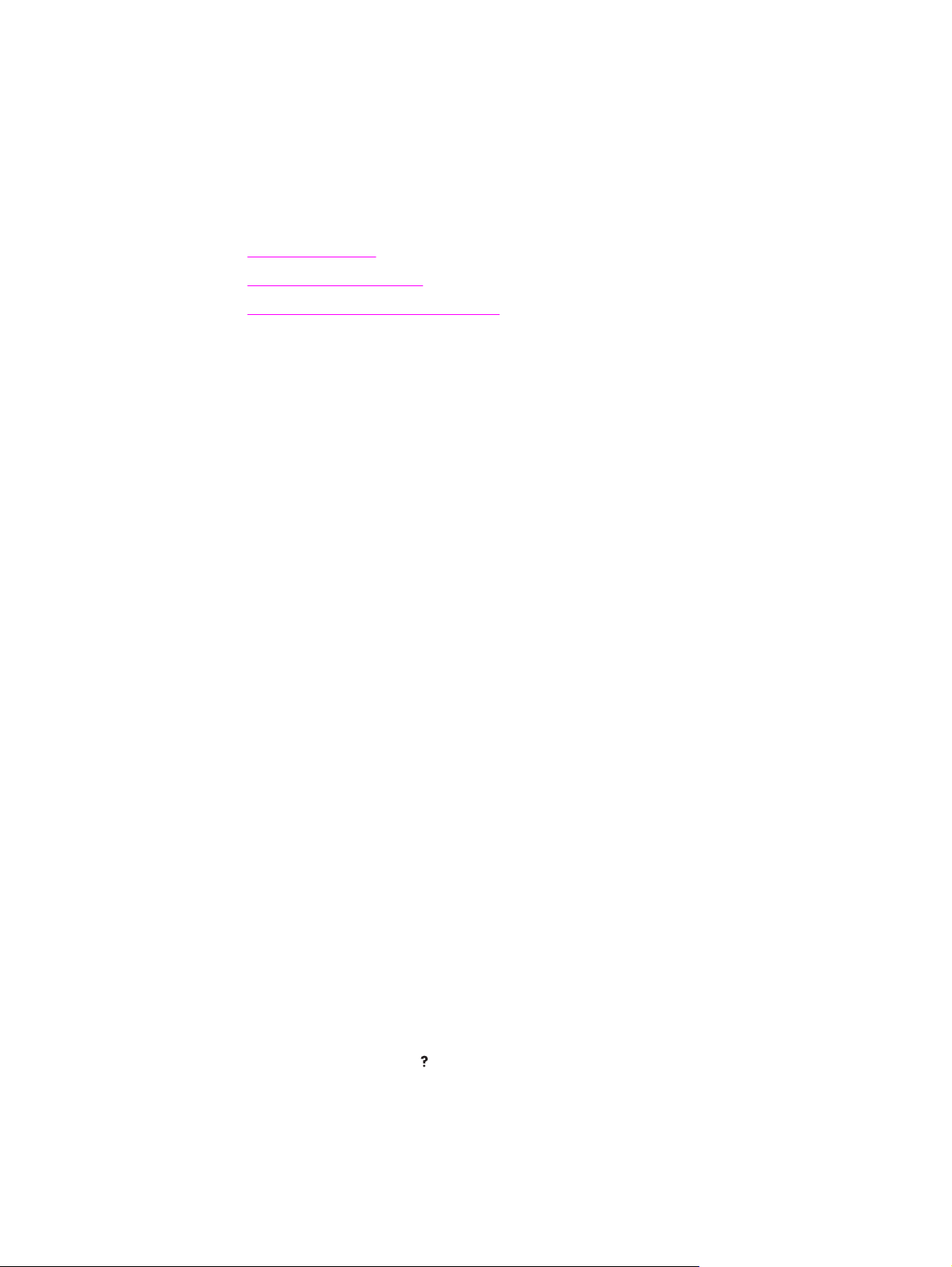
Szybki dostęp do informacji o drukarce
Ta sekcja zawiera zestawienie dostępnych źródeł informacji na temat konfigurowania
drukarki i korzystania z niej.
Łącza do instrukcji obsługi
● Elementy drukarki
Układ panelu sterowania
●
Diagram rozwiązywania problemów
●
Gdzie szukać informacji
Dostępnych jest kilka źródeł pomocy w pracy z drukarką. Patrz http://www.hp.com/support/
lj4250 lub http://www.hp.com/support/lj4350.
Konfigurowanie drukarki
Wprowadzenie — zawiera instrukcje opisujące kolejne czynności instalacji drukarki. Ten
drukowany podręcznik jest dołączony do każdej drukarki.
Podręcznik administratora wbudowanego serwera druku HP Jetdirect — zawiera
informacje na temat konfigurowania wbudowanego serwera druku HP Jetdirect i
rozwiązywania problemów z tym serwerem. Dostępny na dysku CD-ROM dostarczonym
wraz z drukarką. (Dostępny z modelami wyposażonymi we wbudowany serwer druku
HP Jetdirect.)
Podręczniki instalacji akcesoriów — zawierają instrukcje opisujące kolejne czynności w
procesie instalacji akcesoriów. Odpowiedni drukowany podręcznik jest dołączony do
każdego urządzenia.
Korzystanie z drukarki
Instrukcja obsługi — zawiera szczegółowe informacje dotyczące korzystania z drukarki i
rozwiązywania problemów. Instrukcja ta jest dostępna na dysku CD-ROM dostarczonym
wraz z drukarką. Jest ona także dostępna za pośrednictwem oprogramowania HP Toolbox.
Pomoc ekranowa — zawiera informacje o opcjach drukarki dostępnych w sterownikach
drukarki. Aby wyświetlić plik pomocy, należy otworzyć pomoc ekranową za pośrednictwem
sterownika drukarki.
Elektroniczna instrukcja obsługi w formacie HTML — zawiera szczegółowe informacje
dotyczące korzystania z drukarki i rozwiązywania problemów. Przejdź do strony
http://www.hp.com/support/lj4250 lub http://www.hp.com/support/lj4350. Po nawiązaniu
połączenia wybierz opcję Manuals (Podręczniki).
Pomoc na panelu sterowania drukarki — drukarka ma wbudowany system pomocy
dostępny z panelu sterowania, w którym podane są instrukcje postępowania w przypadku
wystąpienia błędu drukarki. Aby wyświetlić Pomoc dotyczącą komunikatu (jeśli jest
(P
OMOC
dostępna), naciśnij przycisk
).
2 Rozdział 1 Podstawowe informacje o drukarce PLWW
Page 15
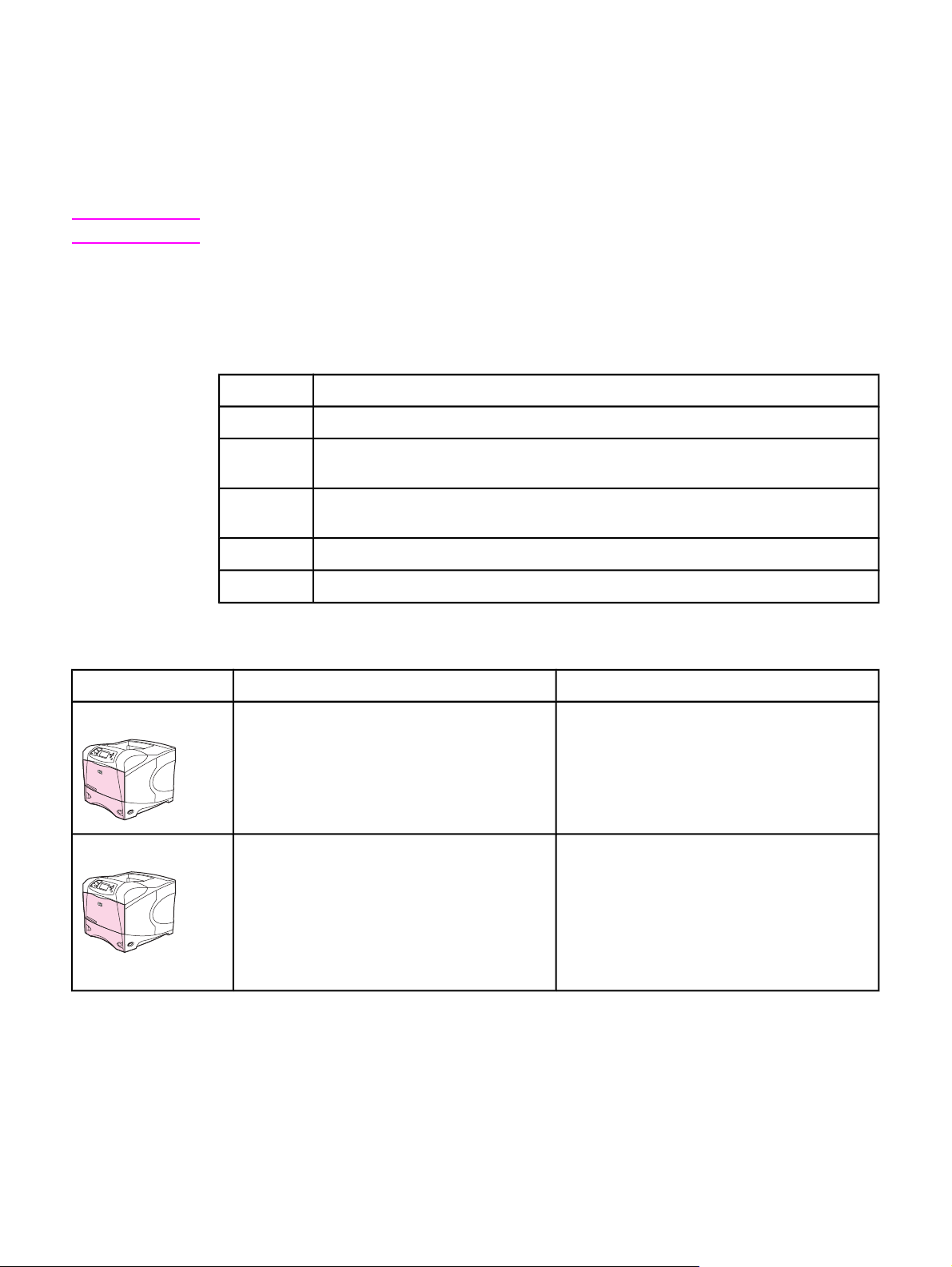
Konfiguracje drukarki
Drukarka HP LaserJet serii 4250 lub 4350 jest dostępna w kilku konfiguracjach. Litery
następujące po nazwie drukarki wskazują różnice między konfiguracjami. Każda litera
oznacza określoną funkcję. Informacje podane w tej sekcji umożliwiają zidentyfikowanie
funkcji oferowanych przez dany model.
Uwaga
Nie każdy model jest dostępny we wszystkich konfiguracjach.
Oznaczenia funkcji zapewnianych przez drukarkę HP LaserJet serii 4250 lub 4350
Litera Opis
brak litery Model podstawowy.
d Modele oznaczone tą literą są wyposażone w moduł służący do automatycznego
drukowania dwustronnego.
n Modele oznaczone w taki sposób są wyposażone we wbudowany serwer druku
HP Jetdirect, umożliwiający podłączenie drukarki do sieci 10/100Base-T.
t
sl
Opisy modeli
Model drukarki HP LaserJet serii 4250 HP LaserJet serii 4350
Modele oznaczone tą literą są wyposażone w dodatkowy podajnik papieru.
Modele oznaczone w ten sposób są wyposażone w zszywacz/układacz.
Model podstawowy ● 48 MB RAM, z możliwością rozbudowy do
512 MB
● jeden podajnik papieru na 100 arkuszy i
jeden podajnik papieru na 500 arkuszy
Model n ● 64 MB RAM, z możliwością rozbudowy do
512 MB
● jeden podajnik papieru na 100 arkuszy i
jeden podajnik papieru na 500 arkuszy
● wbudowany serwer druku HP Jetdirect,
umożliwiający podłączenie drukarki do
sieci 10/100Base-TX
● 80 MB RAM, z możliwością rozbudowy do
512 MB
● jeden podajnik papieru na 100 arkuszy i
jeden podajnik papieru na 500 arkuszy
● wbudowany serwer druku HP Jetdirect,
umożliwiający podłączenie drukarki do
sieci 10/100Base-TX
PLWW Konfiguracje drukarki 3
Page 16
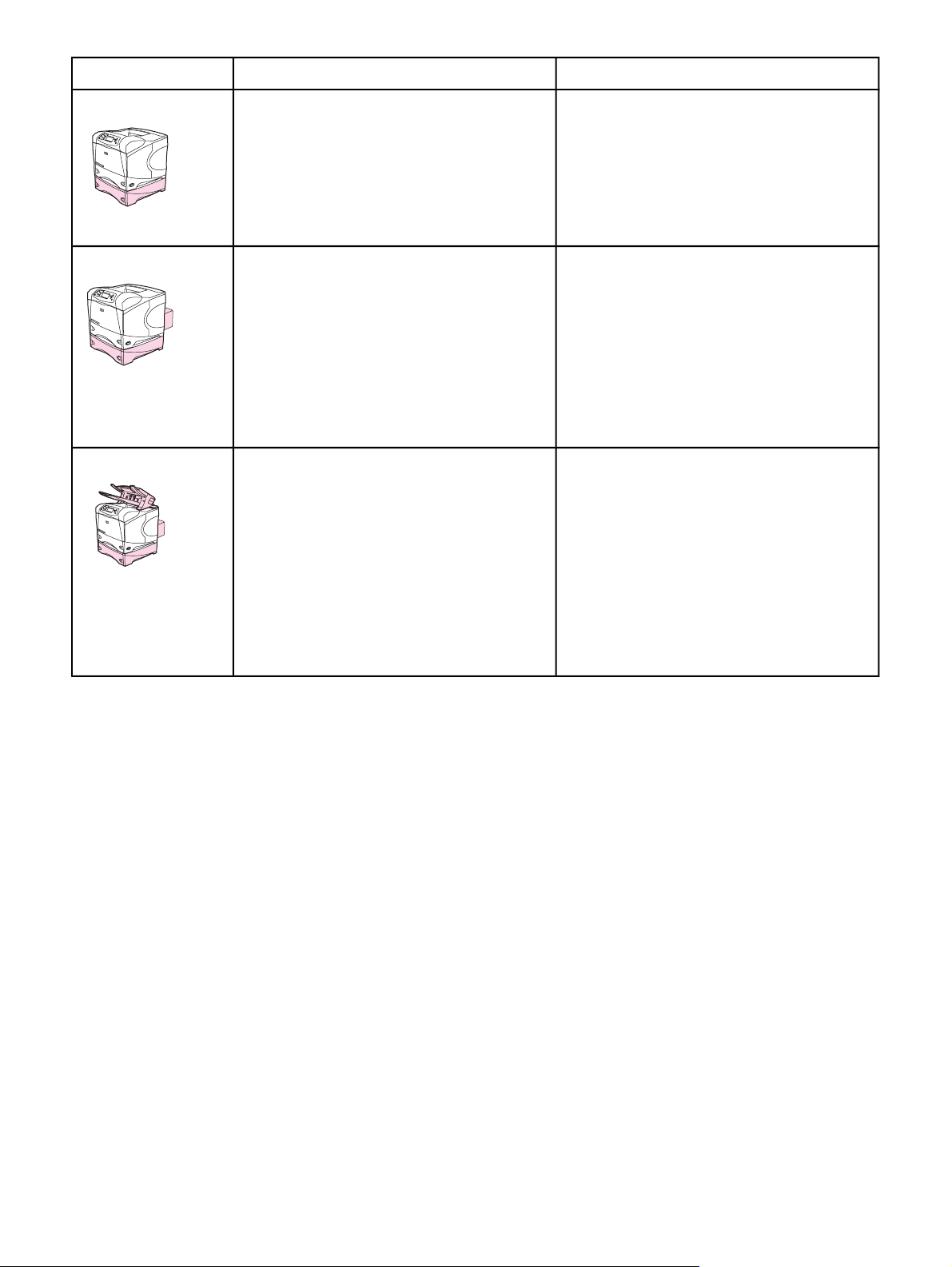
Opisy modeli (ciąg dalszy)
Model drukarki HP LaserJet serii 4250 HP LaserJet serii 4350
Model tn ● 64 MB RAM, z możliwością rozbudowy do
512 MB
● jeden podajnik papieru na 100 arkuszy i
dwa podajniki papieru na 500 arkuszy
● wbudowany serwer druku HP Jetdirect,
umożliwiający podłączenie drukarki do
sieci 10/100Base-TX
Model dtn ● 64 MB RAM, z możliwością rozbudowy do
512 MB
● jeden podajnik papieru na 100 arkuszy i
dwa podajniki papieru na 500 arkuszy
● wbudowany serwer druku HP Jetdirect,
umożliwiający podłączenie drukarki do
sieci 10/100Base-TX
● duplekser do automatycznego drukowania
dwustronnego
Model dtnsl ● 64 MB RAM, z możliwością rozbudowy do
512 MB
● jeden podajnik papieru na 100 arkuszy i
dwa podajniki papieru na 500 arkuszy
● wbudowany serwer druku HP Jetdirect,
umożliwiający podłączenie drukarki do
sieci 10/100Base-TX
● duplekser do automatycznego drukowania
dwustronnego
● 80 MB RAM, z możliwością rozbudowy do
512 MB
● jeden podajnik papieru na 100 arkuszy i
dwa podajniki papieru na 500 arkuszy
● wbudowany serwer druku HP Jetdirect,
umożliwiający podłączenie drukarki do
sieci 10/100Base-TX
● 80 MB RAM, z możliwością rozbudowy do
512 MB
● jeden podajnik papieru na 100 arkuszy i
dwa podajniki papieru na 500 arkuszy
● wbudowany serwer druku HP Jetdirect,
umożliwiający podłączenie drukarki do
sieci 10/100Base-TX
● duplekser do automatycznego drukowania
dwustronnego
● 80 MB RAM, z możliwością rozbudowy do
512 MB
● jeden podajnik papieru na 100 arkuszy i
dwa podajniki papieru na 500 arkuszy
● wbudowany serwer druku HP Jetdirect,
umożliwiający podłączenie drukarki do
sieci 10/100Base-TX
● duplekser do automatycznego drukowania
dwustronnego
● zszywacz/układacz na 500 arkuszy
● zszywacz/układacz na 500 arkuszy
4 Rozdział 1 Podstawowe informacje o drukarce PLWW
Page 17
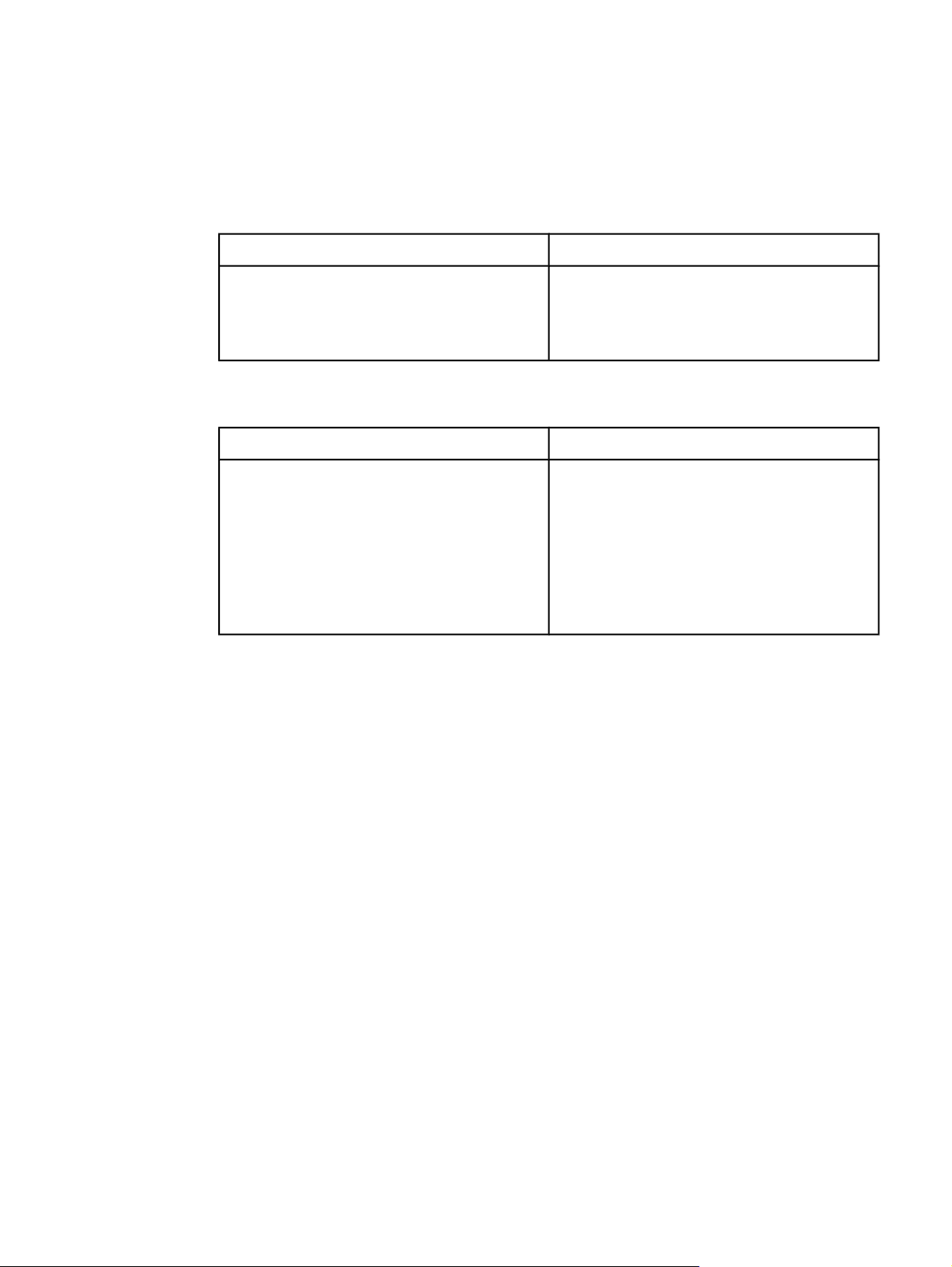
Funkcje drukarki
W poniższych tabelach zostały przedstawione funkcje drukarek HP LaserJet serii 4250 lub
4350.
Prędkość
Drukarka HP LaserJet serii 4250 Drukarka HP LaserJet serii 4350
Drukowanie na papierze formatu Letter z
prędkością 45 stron na minutę (str./min).
Drukowanie na papierze formatu A4 z
prędkością 43 str./min.
Drukowanie na papierze formatu Letter z
prędkością 55 stron na minutę (str./min).
Drukowanie na papierze formatu A4 z
prędkością 52 str./min.
Rozdzielczość
Drukarka HP LaserJet serii 4250 Drukarka HP LaserJet serii 4350
Technologia FastRes 1200 umożliwia szybkie
drukowanie w rozdzielczości 1200 dpi, co
zapewnia wysoką jakość tekstu i grafiki.
Technologia ProRes 1200 umożliwia drukowanie
w rozdzielczości 1200 dpi, która zapewnia
najwyższą jakość grafiki wektorowej i obrazów.
Kasety drukujące HP LaserJet zapewniają
wyraźne i ostre wydruki.
Technologia FastRes 1200 umożliwia szybkie
drukowanie w rozdzielczości 1200 dpi, co
zapewnia wysoką jakość tekstu i grafiki.
Technologia ProRes 1200 umożliwia drukowanie
w rozdzielczości 1200 dpi, która zapewnia
najwyższą jakość grafiki wektorowej i obrazów.
Kasety drukujące HP LaserJet zapewniają
wyraźne i ostre wydruki.
PLWW Funkcje drukarki 5
Page 18
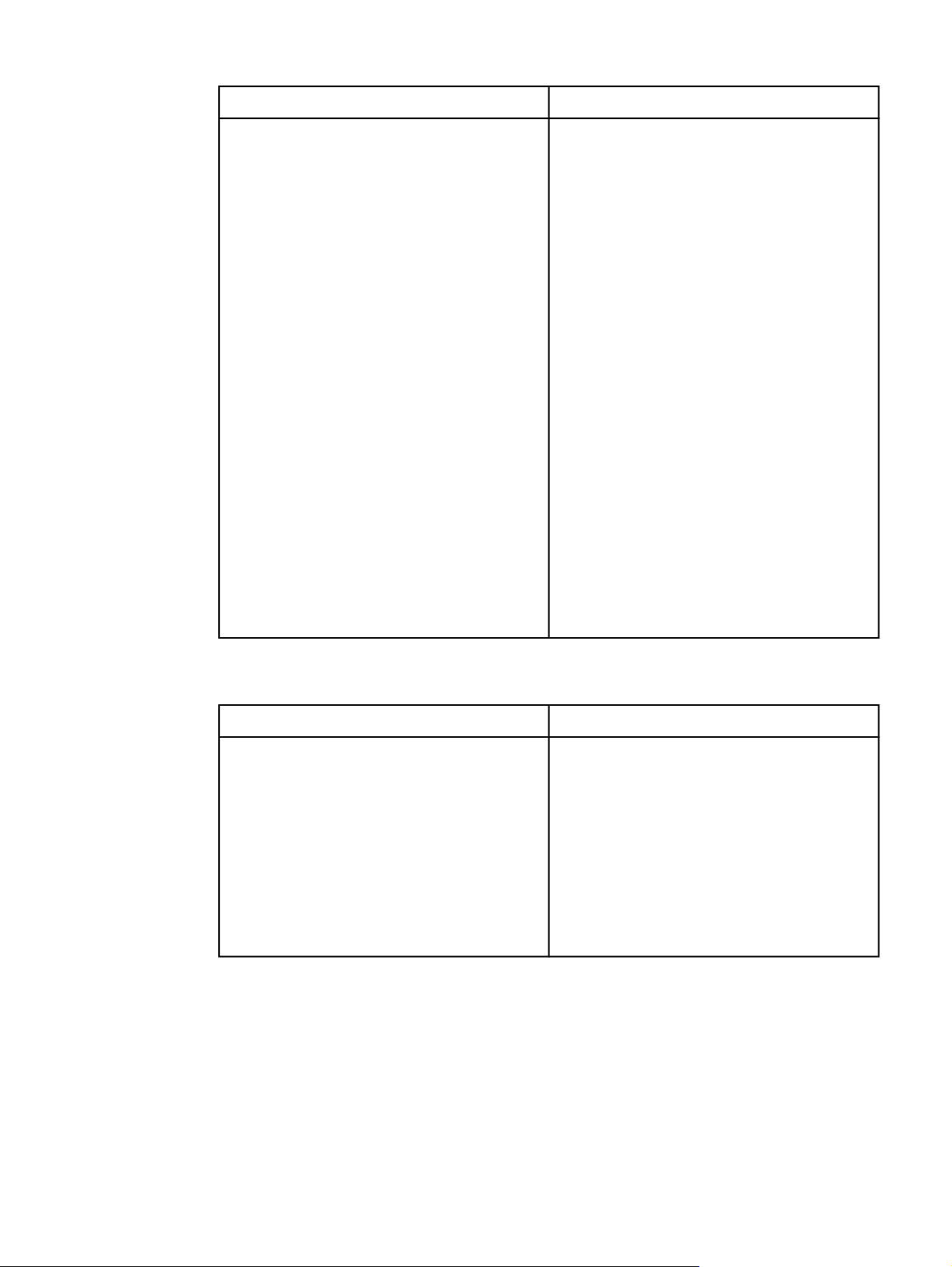
Obsługa papieru
Drukarka HP LaserJet serii 4250 Drukarka HP LaserJet serii 4350
W modelach HP LaserJet 4250tn, dtn i dtnsl
mieści się do 1100 arkuszy papieru. W
pozostałych modelach mieści się 600 arkuszy
papieru.
Wszystkie modele są zgodne z dodatkowymi
podajnikami papieru na 500 arkuszy lub
opcjonalnym podajnikiem papieru o dużej
pojemności na 1500 arkuszy. Po zainstalowaniu
maksymalnej liczby podajników każdy z modeli
może pomieścić do 3100 arkuszy papieru.
Modele HP LaserJet 4250dtn i dtnsl są
wyposażone w opcjonalny duplekser
umożliwiający automatyczne drukowanie
dwustronne. Wszystkie pozostałe modele są
zgodne z opcjonalnym duplekserem do druku
dwustronnego.
Model HP LaserJet 4250dtnsl jest wyposażony
w zszywacz/układacz, który może zszyć
maksymalnie 15 arkuszy papieru i układać
maksymalnie 500 arkuszy. Wszystkie modele są
zgodne z opcjonalnym zszywaczem/układaczem.
Wszystkie modele są zgodne z opcjonalnym
układaczem na 500 arkuszy.
Wszystkie modele są zgodne z opcjonalnym
podajnikiem kopert mieszczącym do 75 kopert.
W modelach HP LaserJet 4350tn, dtn i dtnsl
mieści się do 1100 arkuszy papieru. W
pozostałych modelach mieści się 600 arkuszy
papieru.
Wszystkie modele są zgodne z dodatkowymi
podajnikami papieru na 500 arkuszy lub
opcjonalnym podajnikiem papieru o dużej
pojemności na 1500 arkuszy. Po zainstalowaniu
maksymalnej liczby podajników każdy z modeli
może pomieścić do 3100 arkuszy papieru.
Modele HP LaserJet 4350dtn i dtnsl są
wyposażone w opcjonalny duplekser
umożliwiający automatyczne drukowanie
dwustronne. Wszystkie pozostałe modele są
zgodne z opcjonalnym duplekserem do druku
dwustronnego.
Model HP LaserJet 4350dtnsl jest wyposażony
w zszywacz/układacz, który może zszyć
maksymalnie 15 arkuszy papieru i układać
maksymalnie 500 arkuszy papieru. Wszystkie
pozostałe modele są zgodne z opcjonalnym
zszywaczem/układaczem.
Wszystkie modele są zgodne z opcjonalnym
układaczem na 500 arkuszy.
Wszystkie modele są zgodne z opcjonalnym
podajnikiem kopert mieszczącym do 75 kopert.
Pamięć i procesor
Drukarka HP LaserJet serii 4250 Drukarka HP LaserJet serii 4350
Model HP LaserJet 4250 jest wyposażony w
48 MB pamięci RAM. Modele HP LaserJet
4250n i tn są wyposażone w 64 MB pamięci
RAM. Modele HP LaserJet 4250dtn i dtnsl są
wyposażone w 80 MB pamięci RAM.
We wszystkich modelach istnieje możliwość
rozbudowy pamięci, maksymalnie do 512 MB.
Procesor o prędkości 460 MHz.
Wszystkie modele są zgodne z opcjonalnym
dyskiem twardym EIO.
Modele HP LaserJet 4350n i tn są wyposażone
w 80 MB pamięci RAM. Modele HP LaserJet
4350dtn i dtnsl są wyposażone w 96 MB pamięci
RAM.
We wszystkich modelach istnieje możliwość
rozbudowy pamięci, maksymalnie do 512 MB.
Procesor o prędkości 460 MHz.
Wszystkie modele są zgodne z opcjonalnym
dyskiem twardym EIO.
6 Rozdział 1 Podstawowe informacje o drukarce PLWW
Page 19
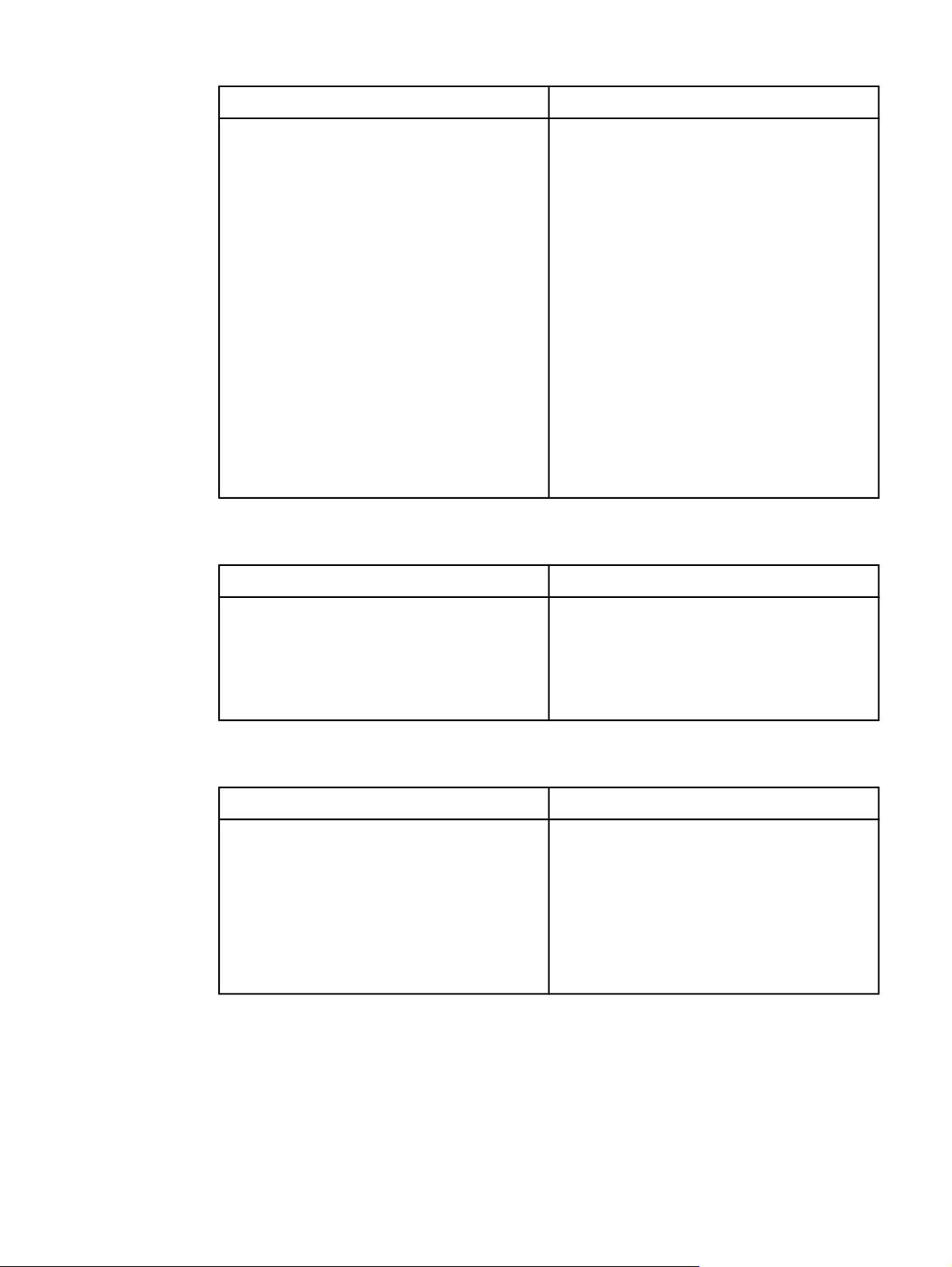
Połączenia interfejsów i obsługa sieci
Drukarka HP LaserJet serii 4250 Drukarka HP LaserJet serii 4350
Wszystkie modele są wyposażone w
dwukierunkowy port równoległy typu B o
rozszerzonych możliwościach (zgodny z normą
IEEE 1284).
Wszystkie modele są wyposażone w złącze
USB 2.0.
Wszystkie modele są wyposażone w dwa
gniazda rozszerzeń PCI typu EIO (enhanced
input/output).
Wszystkie modele są wyposażone w port
HP Jetlink służący do podłączania opcjonalnych
urządzeń do obsługi papieru.
Modele HP LaserJet 4250n, tn, dtn i dtnsl są
wyposażone we wbudowany serwer druku
HP Jetdirect, umożliwiający podłączenie drukarki
do sieci 10/100Base-TX.
Wszystkie modele są zgodne z opcjonalną kartą
Wszystkie modele są wyposażone w
dwukierunkowe złącze równolegle ECP typu B
(zgodne z normą IEEE 1284).
Wszystkie modele są wyposażone w złącze USB
2.0.
Wszystkie modele są wyposażone w dwa
gniazda rozszerzeń PCI typu EIO (enhanced
input/output).
Wszystkie modele są wyposażone w port
HP Jetlink służący do podłączania opcjonalnych
urządzeń do obsługi papieru.
Modele HP LaserJet 4350n, tn, dtn i dtnsl są
wyposażone we wbudowany serwer druku
HP Jetdirect, umożliwiający podłączenie drukarki
do sieci 10/100Base-TX.
Wszystkie modele są zgodne z opcjonalną kartą
sieci bezprzewodowej 802.11b.
sieci bezprzewodowej 802.11b.
Języki i czcionki
Drukarka HP LaserJet serii 4250 Drukarka HP LaserJet serii 4350
Emulacja języków HP PCL6, PCL 5 i
®
HP PostScript
80 czcionek do systemu Microsoft
(PS) 3.
®
Windows®.
Dodatkowe czcionki można dołączyć, instalując
kartę czcionek CompactFlash.
Emulacja języków HP PCL6, PCL 5 i PostScript
(PS) 3.
80 czcionek do systemu Microsoft
Dodatkowe czcionki można dołączyć, instalując
kartę czcionek CompactFlash.
Kaseta drukująca
Drukarka HP LaserJet serii 4250 Drukarka HP LaserJet serii 4350
Standardowa kaseta drukująca umożliwia
wydrukowanie do 10 000 stron.
We wszystkich modelach można zainstalować
kasetę drukującą o dużej pojemności,
umożliwiającą wydrukowanie do 20 000 stron.
Program do inteligentnej obsługi materiałów
eksploatacyjnych HP automatycznie alarmuje,
że kończy się toner.
Standardowa kaseta drukująca umożliwia
wydrukowanie do 10 000 stron.
We wszystkich modelach można zainstalować
kasetę drukującą o dużej pojemności,
umożliwiającą wydrukowanie do 20 000 stron.
Program do inteligentnej obsługi materiałów
eksploatacyjnych HP automatycznie alarmuje,
że kończy się toner.
®
Windows®.
®
PLWW Funkcje drukarki 7
Page 20
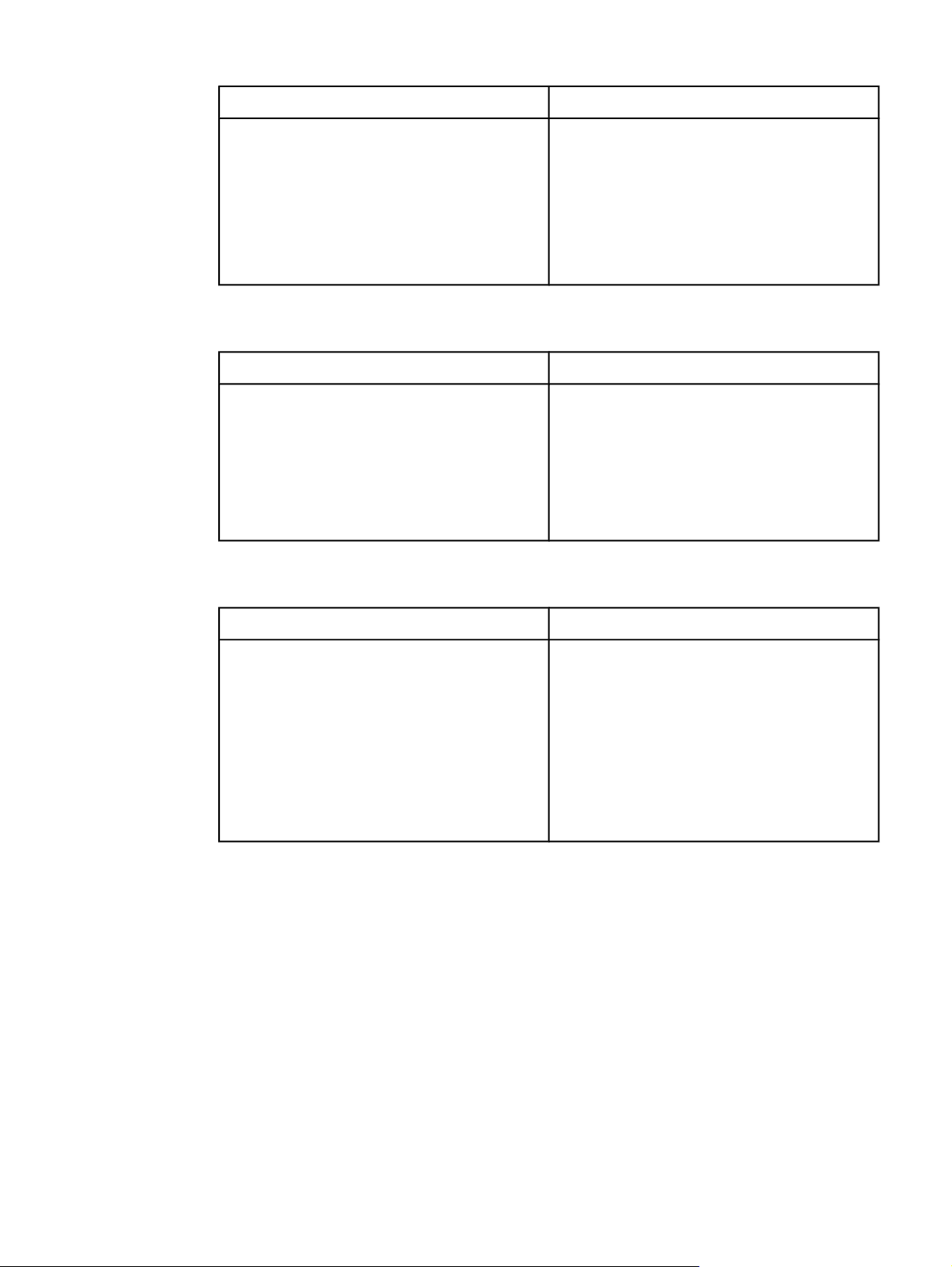
Oszczędność energii
Drukarka HP LaserJet serii 4250 Drukarka HP LaserJet serii 4350
Drukarka automatycznie oszczędza energię
przez zmniejszenie jej zużycia wtedy, gdy nie
odbywa się drukowanie.
Jako partner programu ENERGY STAR
®
firma
Hewlett-Packard jest zobowiązana do tego, aby
jej produkty spełniały wytyczne programu
ENERGY STAR
®
dotyczące oszczędzania
energii.
Drukarka automatycznie oszczędza energię
przez zmniejszenie jej zużycia wtedy, gdy nie
odbywa się drukowanie.
Jako partner programu ENERGY STAR
Hewlett-Packard jest zobowiązana do tego, aby
jej produkty spełniały wytyczne programu
ENERGY STAR
®
dotyczące oszczędzania
energii.
Oszczędne drukowanie
Drukarka HP LaserJet serii 4250 Drukarka HP LaserJet serii 4350
Możliwość drukowania wielu stron na jednym
arkuszu (drukowanie w trybie n-up) pozwala
zaoszczędzić papier.
Druk dwustronny (automatyczny lub ręczny)
umożliwia oszczędzanie papieru.
Drukowanie w trybie EconoMode pozwala
zaoszczędzić toner.
Możliwość drukowania wielu stron na jednym
arkuszu (drukowanie w trybie n-up) pozwala
zaoszczędzić papier.
Druk dwustronny (automatyczny lub ręczny)
umożliwia oszczędzanie papieru.
Drukowanie w trybie EconoMode pozwala
zaoszczędzić toner.
Ułatwienia dostępu
®
firma
Drukarka HP LaserJet serii 4250 Drukarka HP LaserJet serii 4350
Elektroniczna instrukcja obsługi jest zgodna z
programami do odczytu tekstów wyświetlanych
na ekranie.
Kasetę drukującą można włożyć i wyjąć jedną
ręką.
Wszystkie drzwiczki i pokrywy można otwierać
jedną ręką.
Wszystkie prowadnice szerokości materiałów
można ustawić jedną ręką.
Elektroniczna instrukcja obsługi jest zgodna z
programami do odczytu tekstów wyświetlanych
na ekranie.
Kasetę drukującą można włożyć i wyjąć jedną
ręką.
Wszystkie drzwiczki i pokrywy można otwierać
jedną ręką.
Wszystkie prowadnice szerokości materiałów
można ustawić jedną ręką.
8 Rozdział 1 Podstawowe informacje o drukarce PLWW
Page 21
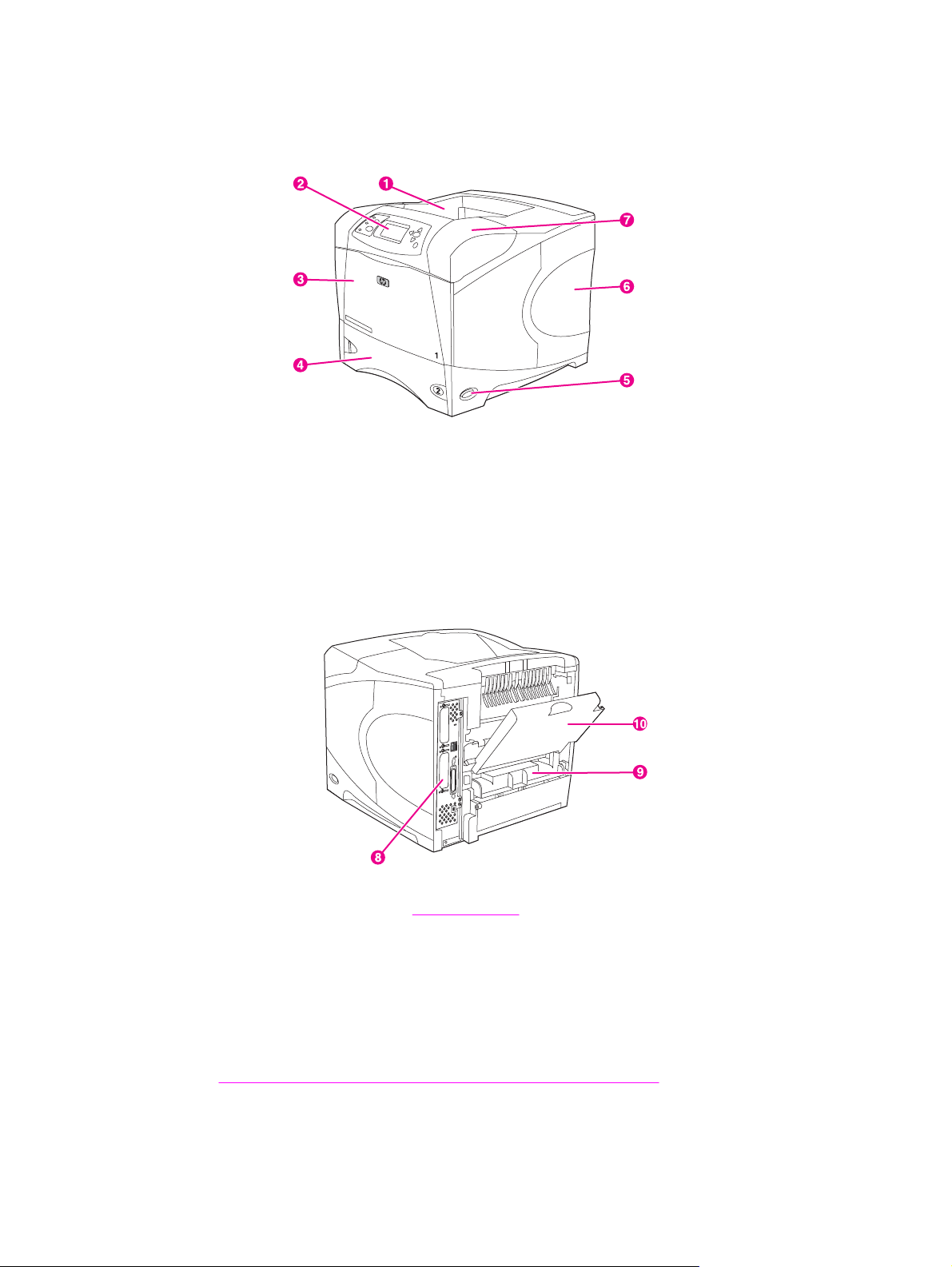
Elementy drukarki
Przed rozpoczęciem korzystania z drukarki zaleca się zapoznanie z jej elementami.
1 Górny pojemnik wyjściowy
2 Panel sterowania
3 Podajnik 1 (pociągnij, aby otworzyć)
4 Podajnik 2
5Wyłącznik
6 Prawy panel boczny (zapewnia dostęp do modułów DIMM i kart CompactFlash)
7 Pokrywa górna (zapewnia dostęp do kasety drukującej)
8 Porty interfejsów (zobacz Porty interfejsów)
9 Gniazdo opcjonalnego dupleksera
10 Tylny pojemnik wyjściowy (pociągnij, aby otworzyć)
Akcesoria i materiały eksploatacyjne
Możliwości drukarki można zwiększyć przez dodanie opcjonalnych akcesoriów. Informacje
na temat zamawiania akcesoriów i materiałów eksploatacyjnych można znaleźć w części
Zamawianie części, akcesoriów i materiałów eksploatacyjnych.
PLWW Elementy drukarki 9
Page 22
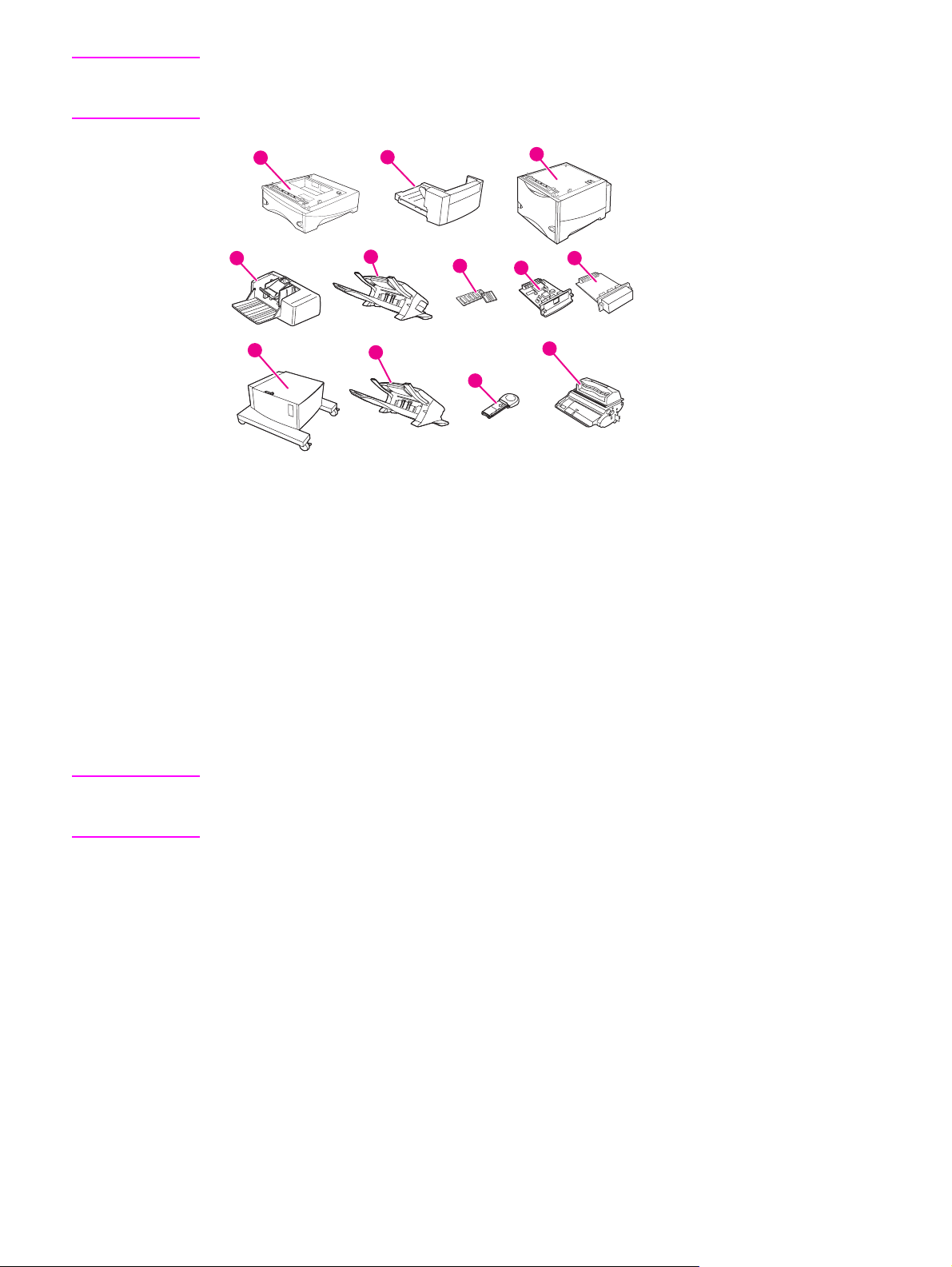
Uwaga
W celu zapewnienia optymalnego działania drukarki należy używać wyłącznie akcesoriów i
materiałów eksploatacyjnych przeznaczonych specjalnie dla danego urządzenia. Drukarka
obsługuje dwie karty z rozszerzoną obsługą wejścia/wyjścia (EIO).
1
4
9
1
Podajnik na 500 arkuszy* (Q2440B)
2
Duplekser (moduł druku dwustronnego, Q2439B)
2
5
10
6
11
3
7
8
12
3 Podajnik na 1500 arkuszy* (Q2444B)
4
Podajnik kopert (Q2438B)
5
Moduł zszywacza/układacza (Q2443B)
6
Moduł pamięci DIMM lub karta czcionek CompactFlash
7
Serwer druku HP Jetdirect (karta EIO)
8
Dysk twardy (karta EIO) (J6054B)
9
Szafka drukarki (Q2445B)
10
Układacz (Q2442B)
11 Kaseta ze zszywkami (Q3216A)
12 Kaseta drukująca (Q5942A — kaseta na 10 000 stron lub Q5942X — kaseta na 20 000 stron)
Uwaga
* Pojemność dowolnej drukarki HP LaserJet serii 4250 lub 4350 można zwiększyć
maksymalnie do 3100 arkuszy dzięki zainstalowaniu dwóch dodatkowych podajników na
500 arkuszy i jednego opcjonalnego podajnika na 1500 arkuszy.
W drukarce można zainstalować do trzech opcjonalnych podajników w jednej z
następujących konfiguracji: trzy podajniki na 500 arkuszy lub dwa podajniki na 500 arkuszy i
jeden podajnik na 1500 arkuszy.
10 Rozdział 1 Podstawowe informacje o drukarce PLWW
Page 23
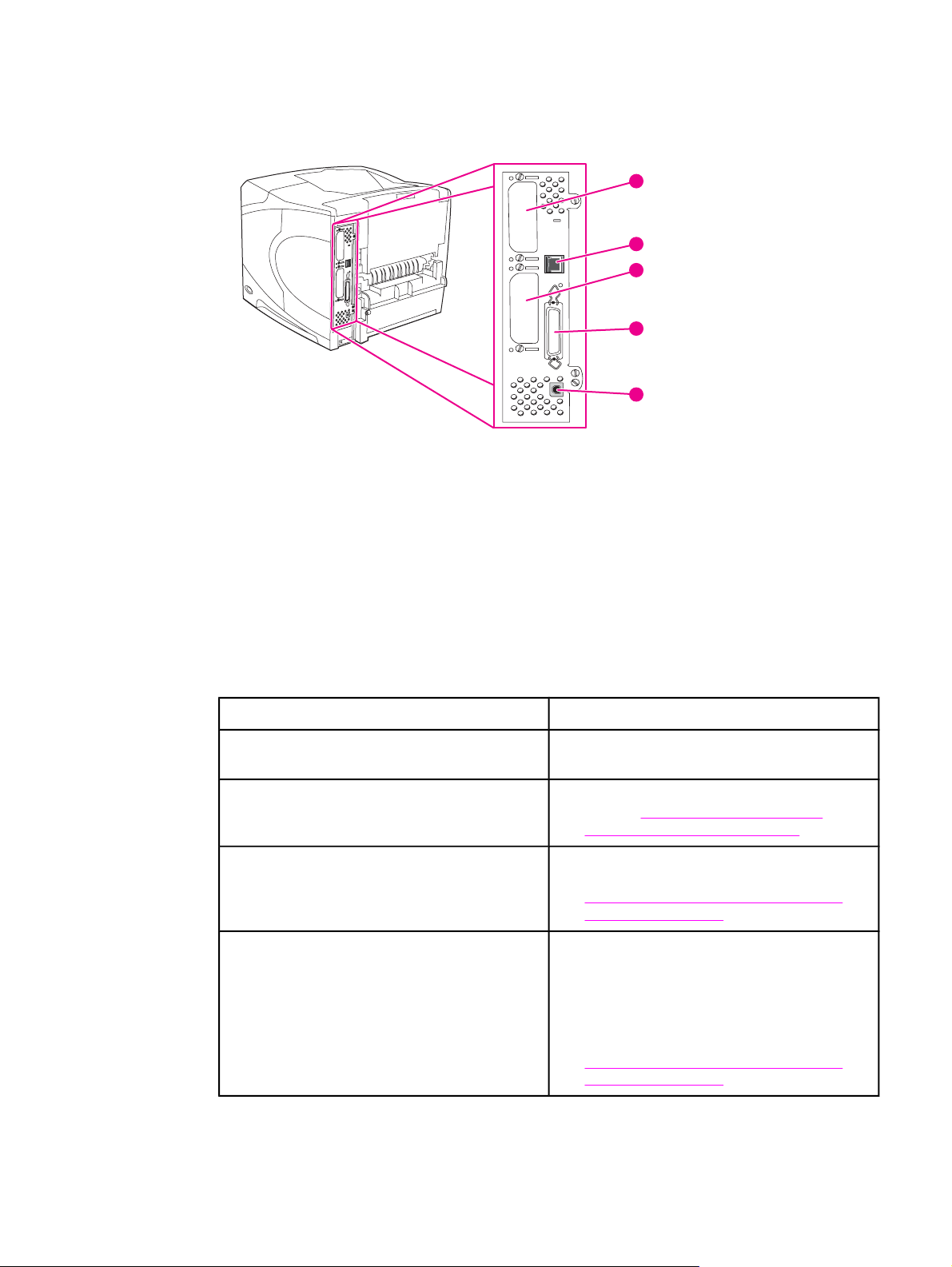
Porty interfejsów
Drukarka jest wyposażona w pięć portów: dwa gniazda EIO i trzy porty umożliwiające
podłączenie do komputera lub sieci.
1
2
3
4
5
1 Gniazdo EIO 2
2Połączenie sieciowe (dotyczy modeli wyposażonych we wbudowany serwer druku HP Jetdirect)
3 Gniazdo EIO 1
4 Port równoległy zgodny z normą IEEE 1284B
5 Port USB (zgodny z urządzeniami USB 2.0 o dużej prędkości)
Kontrolki urządzeń dodatkowych
Interpretację stanu kontrolek opcjonalnego układacza na 500 arkuszy lub zszywacza/
układacza na 500 arkuszy ułatwi następująca tabela.
Kontrolka Stan urządzenia dodatkowego
Świeci na zielono ● Urządzenie dodatkowe jest włączone i
gotowe do pracy.
Świeci na bursztynowo ● Awaria sprzętowa urządzenia dodatkowego.
(Zobacz
układacza i zszywacza/układacza).
Miga na pomarańczowo ● W urządzeniu dodatkowym wystąpił błąd,
który wymaga interwencji. (Zobacz
Interpretacja stanu kontrolek układacza i
zszywacza/układacza).
Wyłączona ● Drukarka może znajdować się w trybie
oszczędzania energii. Należy nacisnąć
dowolny przycisk na panelu sterowania
drukarki.
● W urządzeniu dodatkowym wystąpił błąd,
który wymaga interwencji. (Zobacz
Interpretacja stanu kontrolek układacza i
zszywacza/układacza).
Interpretacja stanu kontrolek
PLWW Elementy drukarki 11
Page 24
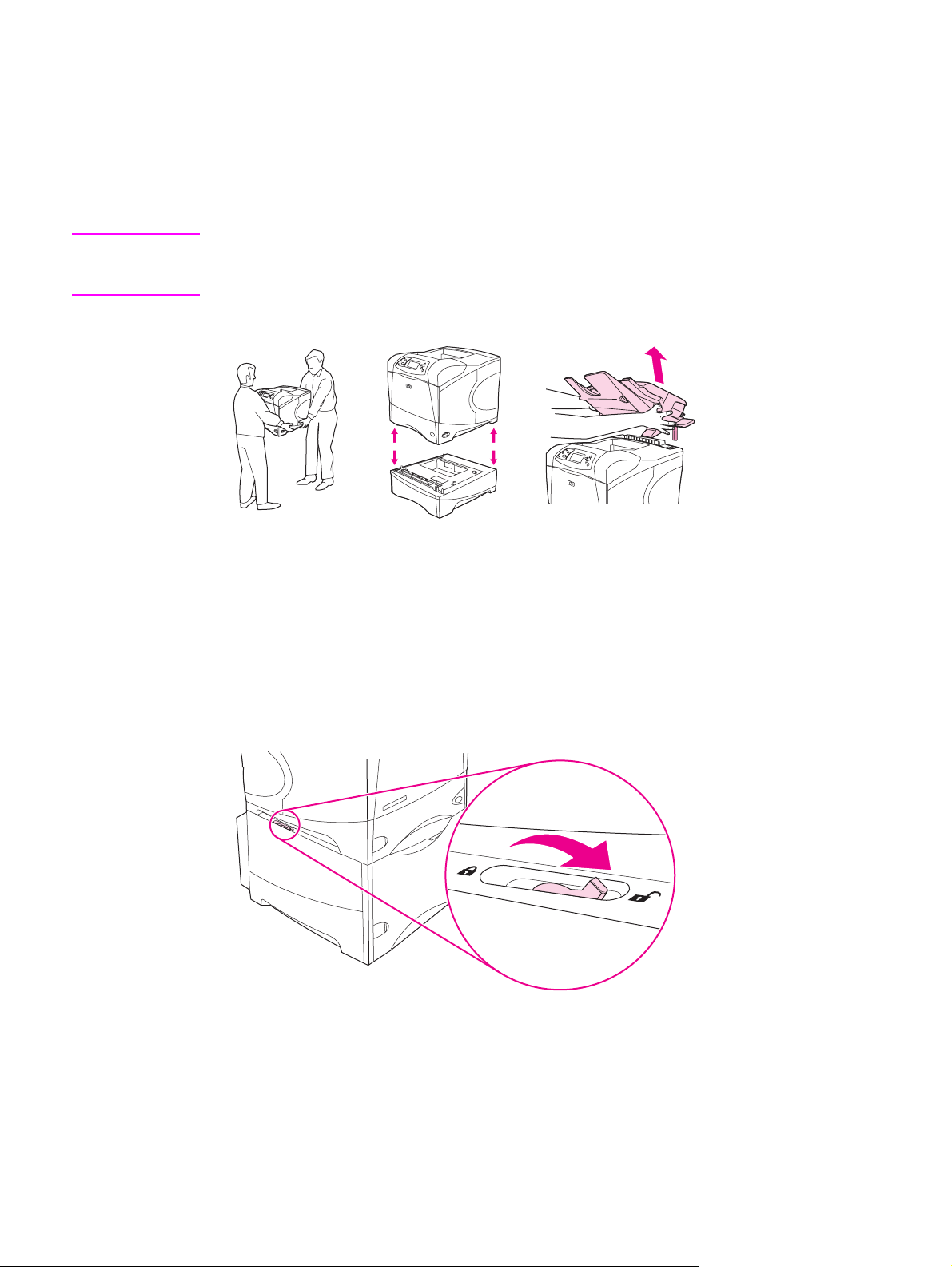
Przenoszenie drukarki
Drukarka jest ciężka i powinna być przenoszona przez dwie osoby. Jedna osoba powinna
stanąć z przodu, a druga z tyłu drukarki. Drukarkę należy podnosić za uchwyty znajdujące
się po bokach. Nie wolno próbować podnosić drukarki za jej inne części. Jeśli od spodu do
drukarki jest dołączone opcjonalne urządzenie dodatkowe (np. podajnik papieru na 500
arkuszy, podajnik na 1500 arkuszy lub szafka), przed przeniesieniem drukarki należy
odbezpieczyć jego zaczepy.
OSTRZEŻENIE!
Aby zapobiec urazom ciała lub uszkodzeniu drukarki, przed jej podniesieniem należy zdjąć
wszystkie zainstalowane opcjonalne urządzenia dodatkowe (np. opcjonalny podajnik papieru
lub zszywacz/układacz).
Zabezpieczanie i odbezpieczanie opcjonalnych urządzeń dodatkowych
Aby zapewnić drukarce lepszą stabilność i uchronić ją przed wywróceniem, dołączone od
spodu opcjonalne podajniki papieru na 500 i 1500 arkuszy oraz szafkę można zabezpieczyć.
W tym celu należy przestawić do tyłu dźwignię znajdującą się w górnej części po lewej
stronie opcjonalnego podajnika papieru.
Aby odbezpieczyć urządzenia dodatkowe, należy przesunąć dźwignię do przodu.
12 Rozdział 1 Podstawowe informacje o drukarce PLWW
Page 25
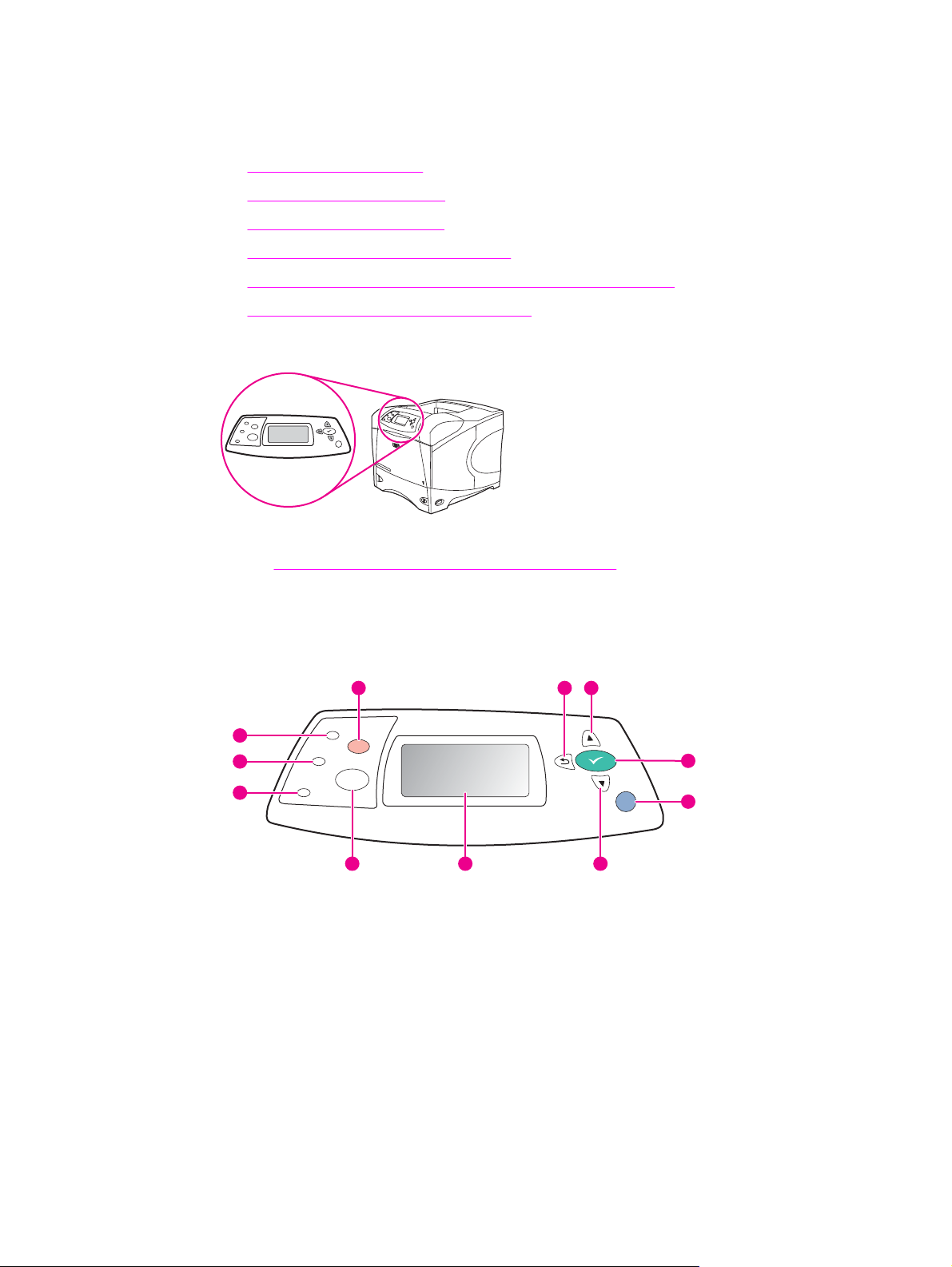
Panel sterowania
W tej części podano informacje o panelu sterowania i jego funkcjach:
Układ panelu sterowania
●
Przyciski panelu sterowania
●
Kontrolki panelu sterowania
●
Drukowanie menu panelu sterowania
●
Zmienianie ustawień konfiguracji panelu sterowania drukarki
●
Korzystanie z systemu Pomocy drukarki
●
Panel sterowania znajduje się z przodu drukarki.
Aby zapoznać się z komunikatami panelu sterowania i dowiedzieć się, jak je interpretować,
zobacz
?
Interpretowanie komunikatów panelu sterowania.
Układ panelu sterowania
1
2
3
4
5 6 7
1 Przycisk S
2 Kontrolka gotowości
3 Kontrolka danych
4 Kontrolka uwagi
5 Przycisk M
6Wyświetlacz graficzny
7 Przycisk D
8 Przycisk P
9 Przycisk Z
10 Przycisk DO
11 Przycisk W
TOP
ENU
O DOŁU
OMOC
AZNACZ
GÓRY
STECZ
11
10
9
?
8
PLWW Panel sterowania 13
Page 26
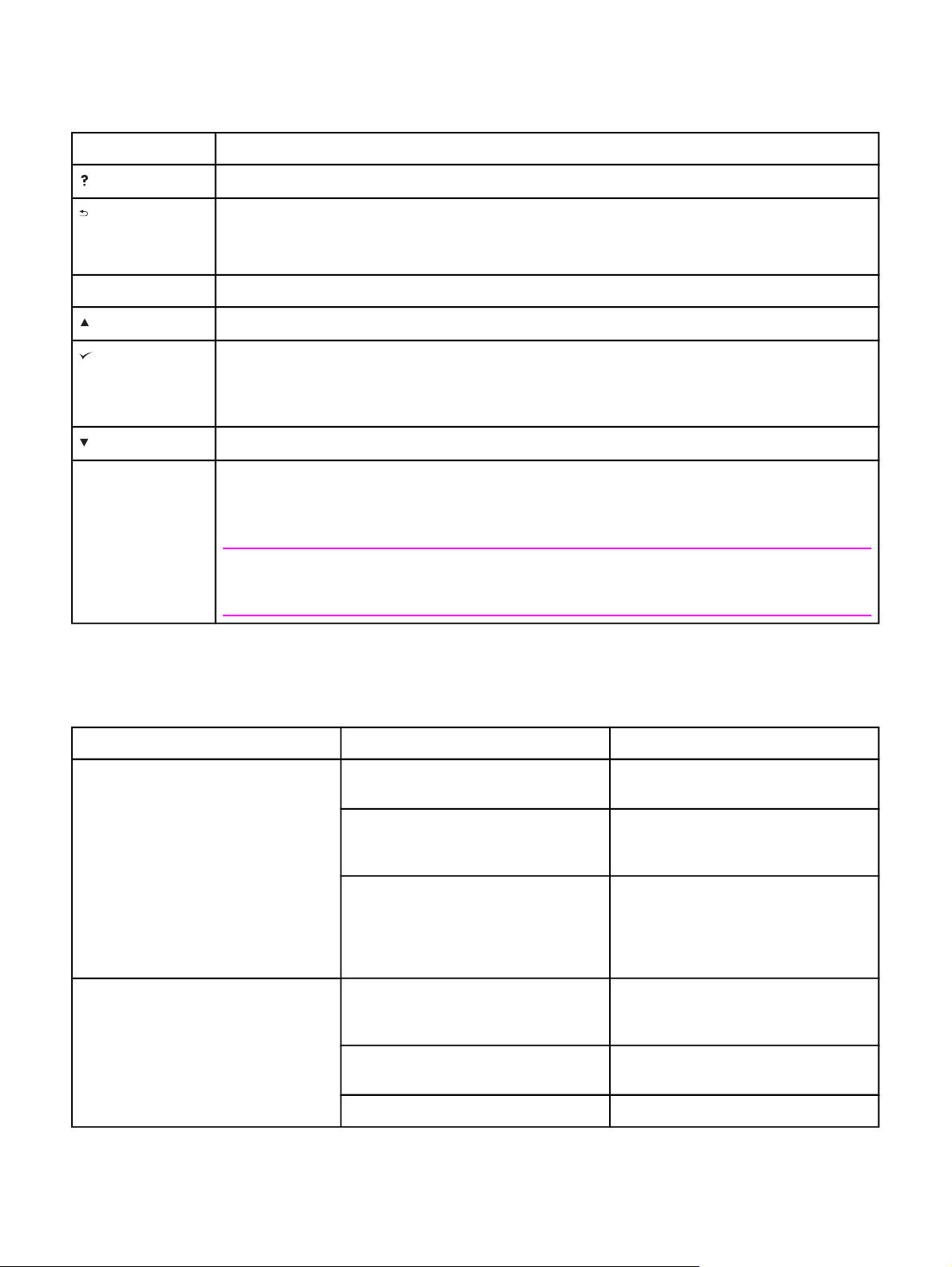
Przyciski panelu sterowania
Przycisk Funkcja
●
(P
OMOC
)
Umożliwia wyświetlenie informacji o komunikacie pokazywanym na wyświetlaczu graficznym.
M
S
(W
ENU
(W
(W
(W
TOP
STECZ
GÓRĘ
YBÓR
DÓŁ
)
● Powoduje przejście o jeden poziom wyżej w drzewie menu lub powrót do poprzedniego wpisu
liczbowego.
● Przytrzymanie przez dłużej niż sekundę powoduje zamknięcie menu.
●
Umożliwia wchodzenie do menu i zamykanie go.
)
)
● Powoduje przejście do poprzedniej pozycji na liście lub zwiększenie wartości pozycji liczbowej.
● Powoduje wyczyszczenie warunku błędu, jeśli jest on usuwalny.
● Zapisuje wybraną wartość dla pozycji.
● Wykonuje czynność skojarzoną z pozycją, która jest podświetlona na wyświetlaczu graficznym.
)
● Powoduje przejście do następnej pozycji na liście lub zmniejszenie wartości pozycji liczbowej.
● Powoduje anulowanie aktualnie przetwarzanego zadania drukowania i usunięcie wszystkich
aktywnych stron ze ścieżki papieru. Czas anulowania zależy od rozmiaru zadania drukowania.
(Przycisk ten należy nacisnąć tylko raz.) Powoduje też usunięcie wszystkich przejściowych
błędów związanych z anulowanym zleceniem.
Uwaga
Podczas usuwania zlecenia z drukarki i komputera kontrolki panelu sterowania będą się włączać i
wyłączać, a następnie drukarka wróci do stanu gotowości (zaświeci się kontrolka Gotowe).
Kontrolki panelu sterowania
Kontrolka Stan Interpretacja
Gotowe Włączona
Drukarka jest w trybie online, gotowa
na przyjęcie danych do wydrukowania.
Wyłączona Drukarka nie może przyjąć danych,
ponieważ jest w trybie offline
(wstrzymana) lub wystąpił błąd.
Miga Drukarka przechodzi w tryb offline.
Drukarka przestaje przetwarzać
bieżące zadanie drukowania i usuwa
wszystkie aktywne strony ze ścieżki
papieru.
Dane
Włączona Drukarka ma dane do wydrukowania,
ale czeka na odebranie wszystkich
danych.
Wyłączona Drukarka nie ma danych do
wydrukowania.
Miga Drukarka przetwarza lub drukuje dane.
14 Rozdział 1 Podstawowe informacje o drukarce PLWW
Page 27
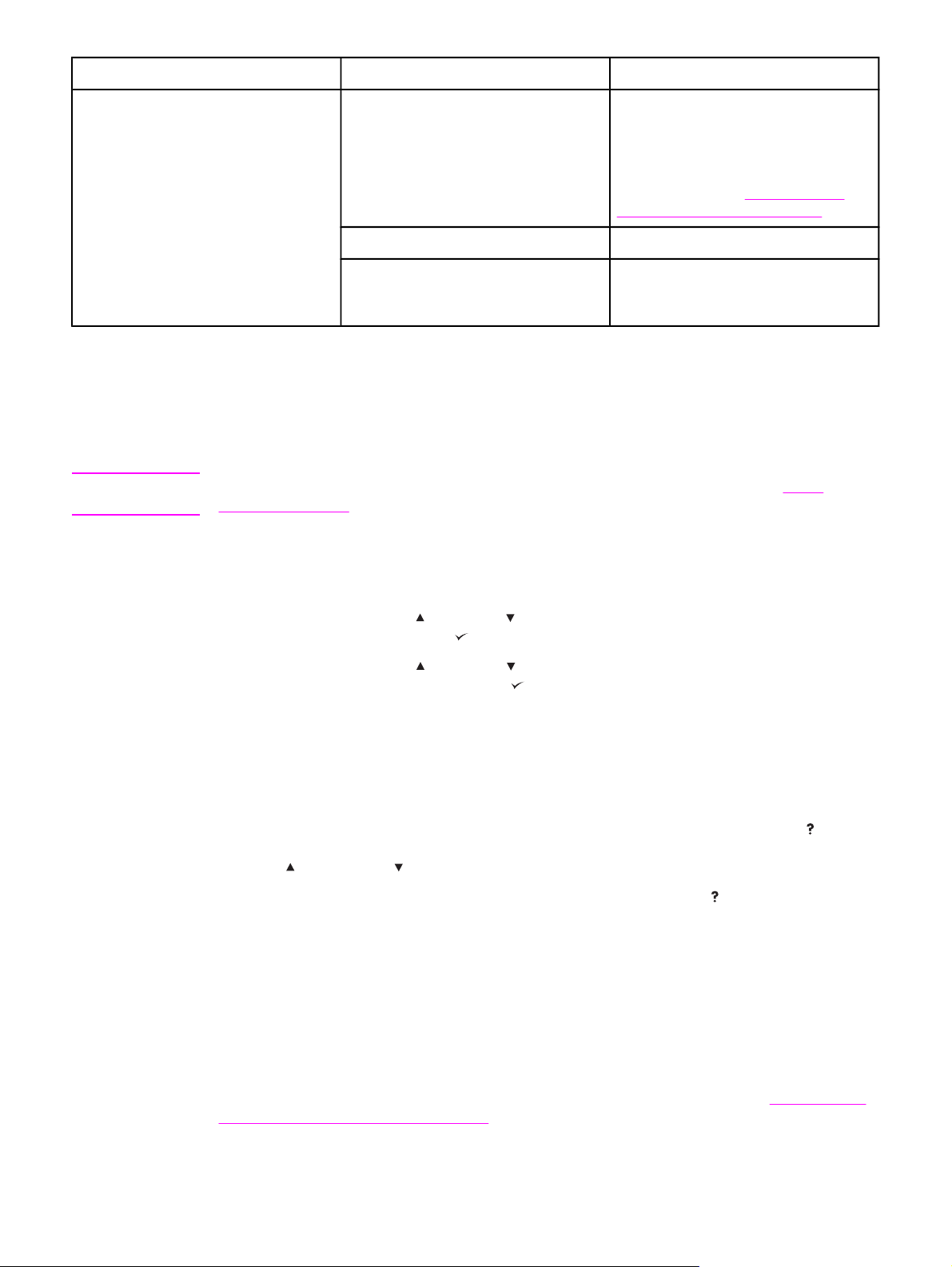
Kontrolka Stan Interpretacja
Uwaga
Uwaga
Włączona Występuje problem z drukarką. Zanotuj
komunikat wyświetlany na panelu
sterowania, a następnie wyłącz
drukarkę i włącz ją ponownie. Aby
uzyskać pomoc w rozwiązaniu
problemów, zobacz
komunikatów panelu sterowania.
Wyłączona Drukarka działa prawidłowo.
Miga Wymagane jest wykonanie jakiejś
czynności. Spójrz na wyświetlacz
panelu sterowania.
Interpretowanie
Drukowanie menu panelu sterowania
Aby przejrzeć bieżące ustawienia wszystkich menu i ich pozycji, należy wydrukować mapę
menu panelu sterowania. Mapę warto przechowywać w pobliżu drukarki, aby można z niej
było łatwo korzystać.
Aby uzyskać pełną listę pozycji dostępnych w menu panelu sterowania, zobacz Menu
panelu sterowania.
Aby wydrukować mapę menu panelu sterowania
1. Naciśnij przycisk M
2.
Za pomocą przycisków
a następnie naciśnij przycisk
3.
Za pomocą przycisków
MENU, a następnie naciśnij przycisk
ENU
, aby otworzyć menu.
(W
GÓRĘ
) i (W
(W
YBÓR
(W
GÓRĘ
) i (W
DÓŁ
) przewiń menu do pozycji INFORMACJE,
).
DÓŁ
) przewiń menu do pozycji DRUKUJ MAPĘ
(W
YBÓR
).
Korzystanie z systemu Pomocy drukarki
Drukarka posiada wbudowany system pomocy dostępny z panelu sterowania, w którym
podane są instrukcje postępowania w przypadku wystąpienia błędu drukarki.
Aby wyświetlić pomoc dotyczącą komunikatu (jeśli jest dostępna), naciśnij przycisk
(P
OMOC
). Do przewijania tematów pomocy ekranowej dłuższych niż cztery wiersze służą
(W
GÓRĘ
przyciski
) lub (W
Aby zamknąć system pomocy ekranowej, ponownie naciśnij przycisk
DÓŁ
).
(P
OMOC
).
Zmienianie ustawień konfiguracji panelu sterowania drukarki
Za pomocą panelu sterowania drukarki można zmienić domyślne ustawienia ogólnej
konfiguracji drukarki, takie jak rozmiar i typ podajnika, opóźnienie uśpienia, język drukarki i
usuwanie zacięcia.
Ustawienia panelu sterowania drukarki można także zmienić z komputera przy użyciu strony
ustawień wbudowanego serwera sieci Web. Komputer wyświetla te same informacje, które
są pokazywane na panelu sterowania. Aby uzyskać więcej informacji, zobacz
Korzystanie z
wbudowanego serwera internetowego.
PLWW Panel sterowania 15
Page 28
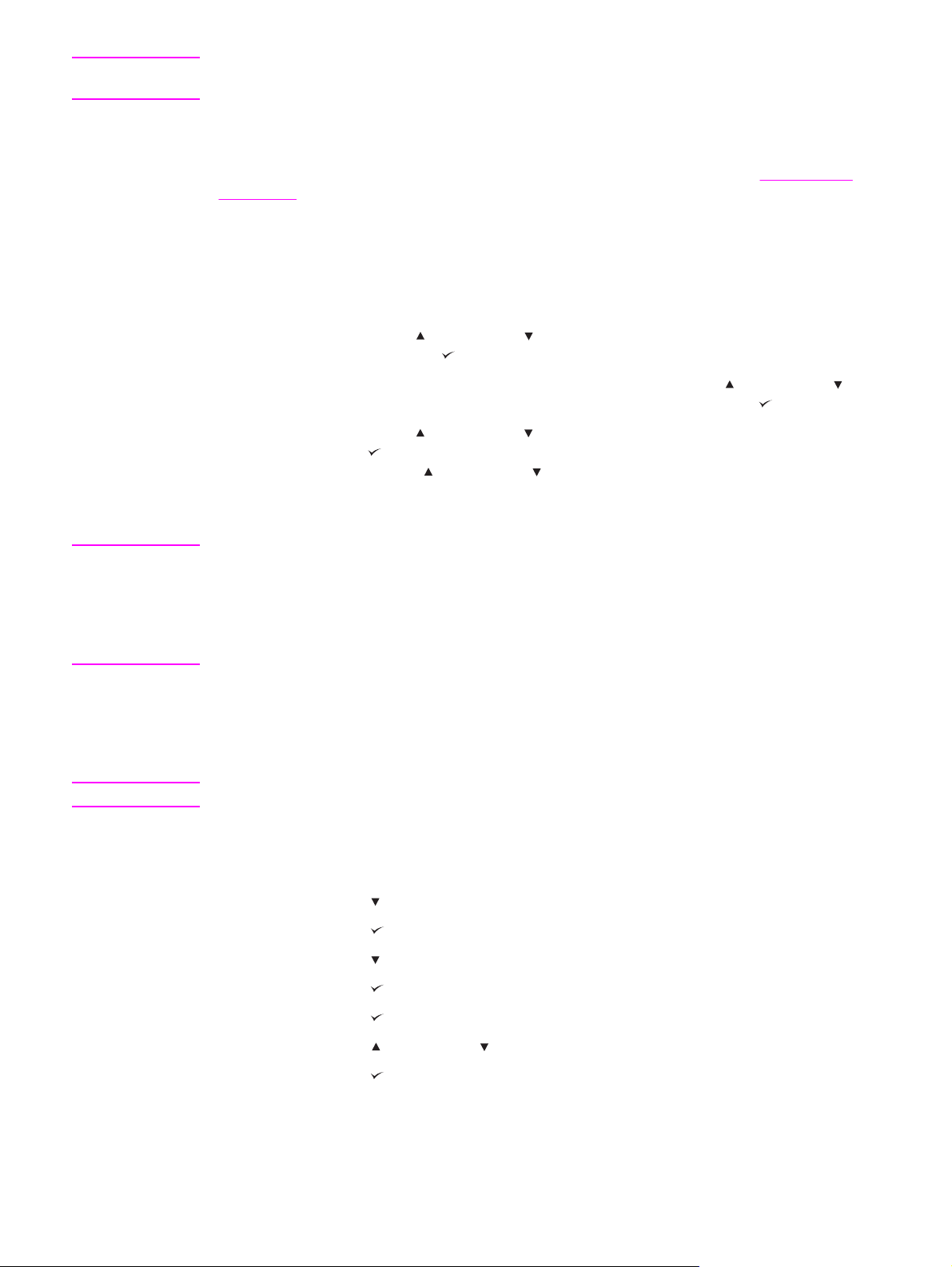
OSTROŻNIE
Ustawienia konfiguracji rzadko muszą być zmieniane. Firma Hewlett-Packard zaleca, aby
ustawienia konfiguracji zmieniał tylko administrator systemu.
Zmienianie ustawień panelu sterowania
Pełną listę pozycji menu i dopuszczalnych wartości można znaleźć w części Menu panelu
sterowania. Niektóre opcje menu są wyświetlane po zainstalowaniu określonych podajników
papieru lub urządzeń dodatkowych. Na przykład menu EIO będzie widoczne dopiero po
zainstalowaniu karty EIO.
Aby zmienić ustawienia panelu sterowania
ENU
1. Naciśnij przycisk M
, aby otworzyć menu.
Uwaga
Uwaga
2.
Za pomocą przycisków
następnie naciśnij przycisk
3.
Niektóre menu zawierają menu podrzędne. Za pomocą przycisków
DÓŁ
) przewiń podmenu do żądanej pozycji, a następnie naciśnij przycisk (W
4.
Za pomocą przycisków
naciśnij przycisk
przytrzymaniu przycisku
(W
(W
GÓRĘ
(W
YBÓR
) lub (W
).
DÓŁ
) przewiń menu do żądanej pozycji, a
(W
(W
GÓRĘ
) lub (W
YBÓR
). Niektóre ustawienia zmieniają się bardzo szybko po
(W
GÓRĘ
) lub (W
DÓŁ
) przewiń ustawienie, a następnie
DÓŁ
). Obok wybranej wartości pojawia się
GÓRĘ
) lub (W
YBÓR
).
gwiazdka (*), która oznacza, że ta wartość będzie odtąd nową wartością domyślną.
ENU
5. Naciśnij przycisk M
, aby zamknąć menu.
Ustawienia sterownika drukarki zastępują ustawienia panelu sterowania. Ustawienia
używanego programu komputerowego zastępują zarówno ustawienia sterownika drukarki,
jak i panelu sterowania. Jeśli menu lub pozycja nie są dostępne, odpowiadające im
urządzenie nie zostało zainstalowane lub nie włączono związanej z nimi opcji wyższego
poziomu. Jeśli żądana funkcja jest zablokowana, skontaktuj się z administratorem sieci (na
wyświetlaczu panelu sterowania pojawia się komunikat Brak dostępu menu zablokowane).
Limit zapisywania zadań
Opcja ta ustawia maksymalną liczbę zadań, które mogą być przechowywane na dysku
twardym drukarki. Maksymalną dozwoloną liczbą jest 100, a wartość domyślna to 32.
Ta opcja jest dostępna tylko po zainstalowaniu dysku twardego.
Aby ustawić limit przechowywania zadań
ENU
1. Naciśnij przycisk M
2.
Naciśnij przycisk
3.
Naciśnij przycisk
4.
Naciśnij przycisk
5.
Naciśnij przycisk
6.
Naciśnij przycisk
7.
Naciśnij przycisk
8.
Naciśnij przycisk
9. Naciśnij przycisk M
, aby otworzyć menu.
(W
DÓŁ
), aby zaznaczyć pozycję KONFIG. URZĄDZENIA.
(W
YBÓR
), aby wybrać pozycję KONFIG. URZĄDZENIA.
(W
DÓŁ
), aby zaznaczyć pozycję USTAW. SYSTEMU.
(W
YBÓR
), aby wybrać pozycję USTAW. SYSTEMU.
(W
YBÓR
), aby wybrać pozycję LIMIT ZAPIS. ZADAŃ.
(W
GÓRĘ
) lub (W
(W
YBÓR
), aby ustawić wartość.
ENU
, aby zamknąć menu.
DÓŁ
), aby zmienić wartość.
16 Rozdział 1 Podstawowe informacje o drukarce PLWW
Page 29
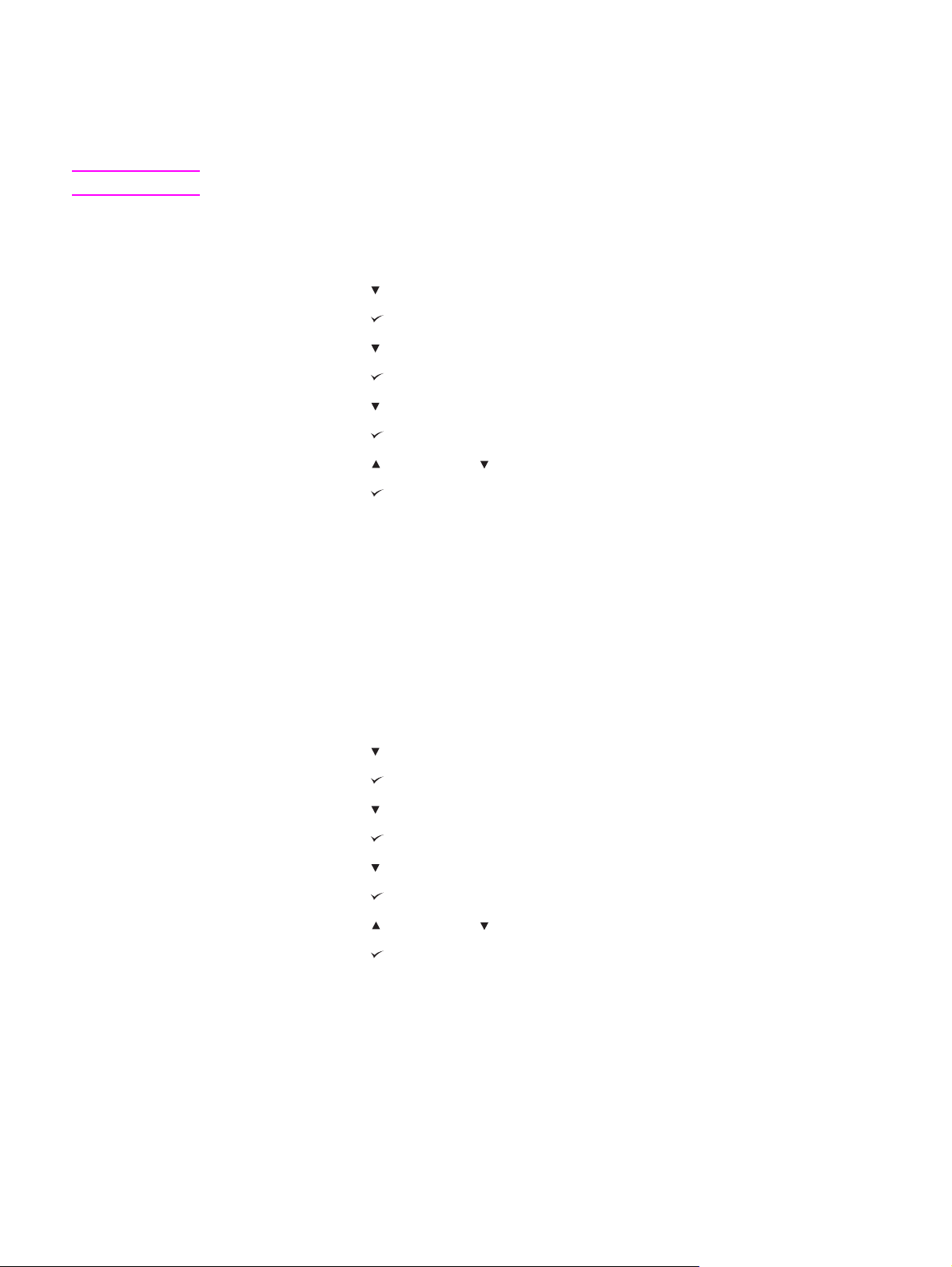
Czas przechowywania zadania
Ta opcja ustawia czas przechowywania plików przez system w magazynie zadań przed
usunięciem ich z kolejki. Domyślnym ustawieniem tej opcji jest WYŁ.; pozostałe dostępne
ustawienia to 1 GODZ., 4 GODZ., 1 DZIEŃ i 1 TYDZ..
Uwaga
Ta opcja jest dostępna tylko po zainstalowaniu dysku twardego.
Aby ustawić czas zatrzymania zadania
ENU
1. Naciśnij przycisk M
2.
Naciśnij przycisk
3.
Naciśnij przycisk
4.
Naciśnij przycisk
5.
Naciśnij przycisk
6.
Naciśnij przycisk
7.
Naciśnij przycisk
8.
Naciśnij przycisk
9.
Naciśnij przycisk
10. Naciśnij przycisk M
, aby otworzyć menu.
(W
DÓŁ
), aby zaznaczyć pozycję KONFIG. URZĄDZENIA.
(W
YBÓR
), aby wybrać pozycję KONFIG. URZĄDZENIA.
(W
DÓŁ
), aby zaznaczyć pozycję USTAW. SYSTEMU.
(W
YBÓR
), aby wybrać pozycję USTAW. SYSTEMU.
(W
DÓŁ
), aby zaznaczyć pozycję CZAS PRZECHOW. ZADANIA.
(W
YBÓR
), aby wybrać pozycję CZAS PRZECHOW. ZADANIA.
(W
GÓRĘ
) lub (W
(W
YBÓR
), aby ustawić wybrany okres.
ENU
, aby zamknąć menu.
DÓŁ
), aby zaznaczyć odpowiedni okres.
Pokaż adres
Ta pozycja określa, czy adres IP drukarki pojawi się na wyświetlaczu razem z komunikatem
Gotowe. W przypadku zainstalowania więcej niż jednej karty EIO będzie wyświetlany adres
IP karty, która została zainstalowana w pierwszym gnieździe.
Aby wyświetlić adres IP
1. Naciśnij przycisk M
2.
Naciśnij przycisk
3.
Naciśnij przycisk
4.
Naciśnij przycisk
5.
Naciśnij przycisk
6.
Naciśnij przycisk
7.
Naciśnij przycisk
8.
Naciśnij przycisk
9.
Naciśnij przycisk
10. Naciśnij przycisk M
ENU
(W
(W
(W
(W
(W
(W
(W
(W
ENU
, aby otworzyć menu.
DÓŁ
), aby zaznaczyć pozycję KONFIG. URZĄDZENIA.
YBÓR
), aby wybrać pozycję KONFIG. URZĄDZENIA.
DÓŁ
), aby zaznaczyć pozycję USTAW. SYSTEMU.
YBÓR
), aby wybrać pozycję USTAW. SYSTEMU.
DÓŁ
), aby zaznaczyć pozycję POKAŻ ADRES.
YBÓR
), aby wybrać pozycję POKAŻ ADRES.
GÓRĘ
) lub (W
YBÓR
), aby wybrać tę opcję.
DÓŁ
), aby zaznaczyć żądaną opcję.
, aby zamknąć menu.
PLWW Panel sterowania 17
Page 30
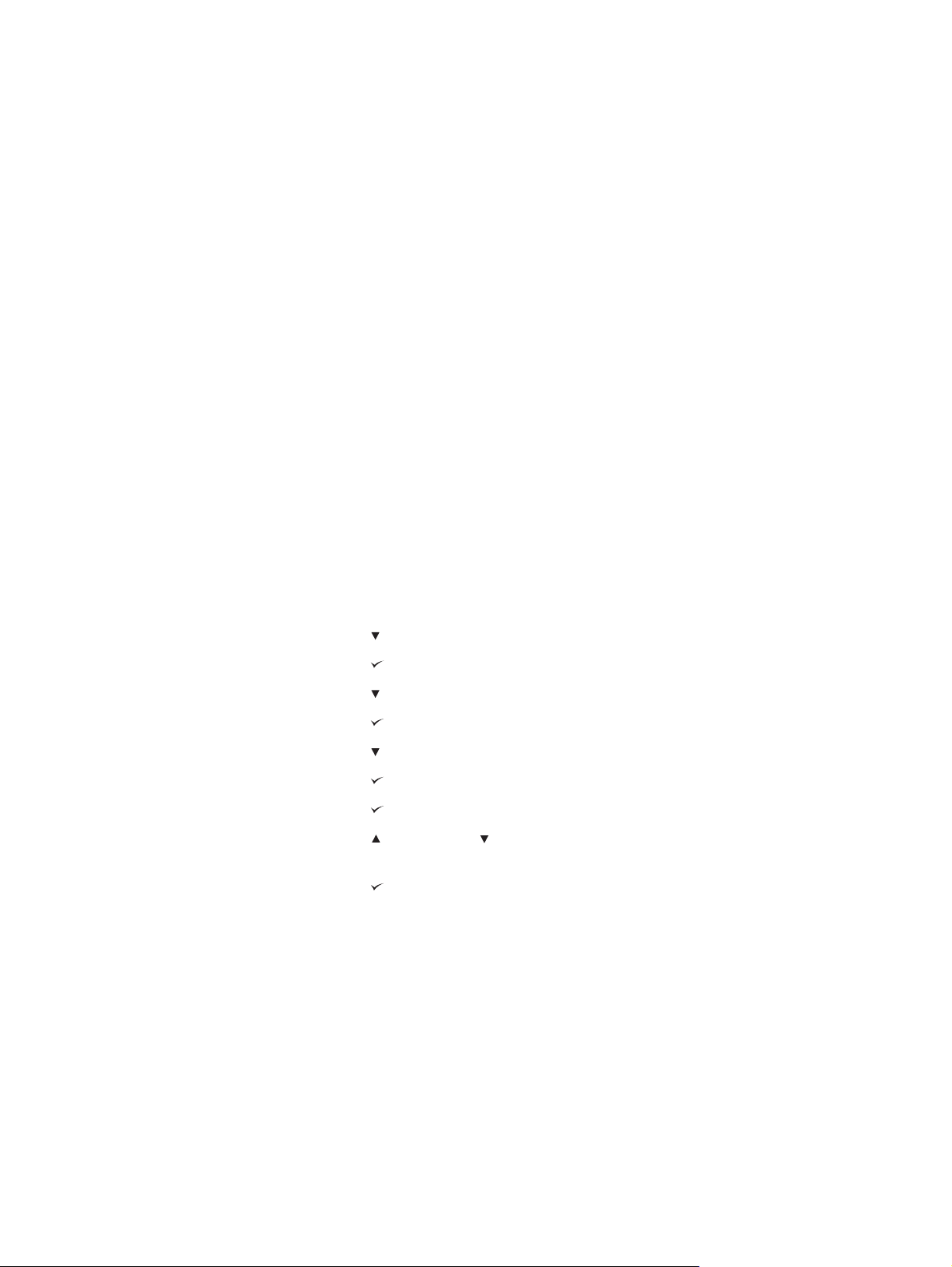
Opcje czynności podajnika
Dostępne są cztery definiowane przez użytkownika opcje czynności podajnika:
● UŻYJ ŻĄDANEGO PODAJNIKA. Zaznaczenie opcji WYŁĄCZNIE po wskazaniu, że ma
być używany określony podajnik, pozwala uzyskać pewność, że drukarka nie wybierze
automatycznie innego podajnika. Wybranie opcji PIERWSZY zezwala drukarce na
pobieranie z drugiego podajnika, jeśli określony podajnik jest pusty. Opcja WYŁĄCZNIE
jest ustawieniem domyślnym.
● PODAWANIE RĘCZNE KOMUNIKAT RĘCZNEGO POD.. Zaznaczenie opcji ZAWSZE
(wartość domyślna) powoduje, że system zawsze wyświetla komunikat przed pobraniem
papieru z podajnika wielofunkcyjnego. Zaznaczenie opcji JEŚLI NIE ZAŁAD. powoduje,
że system wyświetla komunikat tylko wtedy, gdy podajnik wielofunkcyjny jest pusty.
● WYB. MOD. OBSŁ. PAP.. To ustawienie określa sposób działania z drukarką
sterowników PostScript pochodzących od firm innych niż HP. W przypadku używania
sterowników firmy HP nie trzeba zmieniać tego ustawienia. Po ustawieniu opcji WŁ.
sterowniki PostScript firm innych niż HP używają tej samej metody wyboru podajnika, co
sterowniki HP. Ustawienie opcji WYŁ. powoduje, że niektóre sterowniki PostScript firm
innych niż HP korzystają z własnej metody wyboru podajnika zamiast z metody firmy HP.
● KOMUNIKAT O FORMACIE/TYPIE. Ta pozycja służy do kontrolowania, czy komunikat
o konfiguracji podajnika i inne odpowiadające mu komunikaty będą wyświetlane po
otwarciu lub zamknięciu podajnika. W komunikatach znajdują się instrukcje dotyczące
zmiany typu lub formatu, jeśli podajnik skonfigurowano dla innego typu lub formatu
papieru niż załadowany.
Aby ustawić opcję Użyj żądanego podajnika
ENU
1. Naciśnij przycisk M
2.
Naciśnij przycisk
3.
Naciśnij przycisk
4.
Naciśnij przycisk
5.
Naciśnij przycisk
6.
Naciśnij przycisk
7.
Naciśnij przycisk
8.
Naciśnij przycisk
9.
Naciśnij przycisk
, aby otworzyć menu.
(W
DÓŁ
), aby zaznaczyć pozycję KONFIG. URZĄDZENIA.
(W
YBÓR
), aby wybrać pozycję KONFIG. URZĄDZENIA.
(W
DÓŁ
), aby zaznaczyć pozycję USTAW. SYSTEMU.
(W
YBÓR
), aby wybrać pozycję USTAW. SYSTEMU.
(W
DÓŁ
), aby zaznaczyć pozycję POD. CZYNNOŚĆ.
(W
YBÓR
), aby wybrać pozycję POD. CZYNNOŚĆ.
(W
YBÓR
), aby wybrać pozycję UŻYJ ŻĄDANEGO PODAJNIKA.
(W
GÓRĘ
) lub (W
DÓŁ
PIERWSZY.
10.
Naciśnij przycisk
11. Naciśnij przycisk M
(W
YBÓR
), aby ustawić zachowanie.
ENU
, aby zamknąć menu.
), aby zaznaczyć opcję WYŁĄCZNIE lub
18 Rozdział 1 Podstawowe informacje o drukarce PLWW
Page 31

Aby ustawić opcję Komunikat ręcznego podawania
1.
Naciśnij przycisk M
2.
Naciśnij przycisk
3.
Naciśnij przycisk
4.
Naciśnij przycisk
5.
Naciśnij przycisk
6.
Naciśnij przycisk
7.
Naciśnij przycisk
8.
Naciśnij przycisk
9.
Naciśnij przycisk
10.
Naciśnij przycisk
ENU
, aby otworzyć menu.
(W
DÓŁ
), aby zaznaczyć pozycję KONFIG. URZĄDZENIA.
(W
YBÓR
), aby wybrać pozycję KONFIG. URZĄDZENIA.
(W
DÓŁ
), aby zaznaczyć pozycję USTAW. SYSTEMU.
(W
YBÓR
), aby wybrać pozycję USTAW. SYSTEMU.
(W
DÓŁ
), aby zaznaczyć pozycję POD. CZYNNOŚĆ.
(W
YBÓR
), aby wybrać pozycję POD. CZYNNOŚĆ.
(W
DÓŁ
), aby zaznaczyć pozycję KOMUNIKAT RĘCZNEGO POD..
(W
YBÓR
), aby wybrać pozycję KOMUNIKAT RĘCZNEGO POD..
(W
GÓRĘ
) lub (W
DÓŁ
), aby zaznaczyć opcję ZAWSZE lub JEŚLI
NIE ZAŁAD..
11.
Naciśnij przycisk
12. Naciśnij przycisk M
(W
YBÓR
), aby ustawić zachowanie.
ENU
, aby zamknąć menu.
Aby skonfigurować ustawienie domyślne opcji Wybór modelu obsługi papieru
1.
Naciśnij przycisk M
2.
Naciśnij przycisk
ENU
, aby otworzyć menu.
(W
DÓŁ
), aby zaznaczyć pozycję KONFIG. URZĄDZENIA.
3.
Naciśnij przycisk
4.
Naciśnij przycisk
5.
Naciśnij przycisk
6.
Naciśnij przycisk
7.
Naciśnij przycisk
8.
Naciśnij przycisk
9.
Naciśnij przycisk
10.
Naciśnij przycisk
11. Naciśnij przycisk M
(W
YBÓR
), aby wybrać pozycję KONFIG. URZĄDZENIA.
(W
DÓŁ
), aby zaznaczyć pozycję USTAW. SYSTEMU.
(W
YBÓR
), aby wybrać pozycję USTAW. SYSTEMU.
(W
DÓŁ
), aby zaznaczyć pozycję POD. CZYNNOŚĆ.
(W
YBÓR
), aby wybrać pozycję POD. CZYNNOŚĆ.
(W
YBÓR
), aby wybrać pozycję WYB. MOD. OBSŁ. PAP..
(W
GÓRĘ
) lub (W
(W
YBÓR
), aby ustawić zachowanie.
ENU
, aby zamknąć menu.
DÓŁ
), aby zaznaczyć opcję WŁ. lub WYŁ..
PLWW Panel sterowania 19
Page 32

Aby ustawić opcję Komunikat o formacie/typie
ENU
1. Naciśnij przycisk M
, aby otworzyć menu.
Uwaga
2.
Naciśnij przycisk
3.
Naciśnij przycisk
4.
Naciśnij przycisk
5.
Naciśnij przycisk
6.
Naciśnij przycisk
7.
Naciśnij przycisk
8.
Naciśnij przycisk
9.
Naciśnij przycisk
(W
(W
(W
(W
(W
(W
(W
(W
DÓŁ
), aby zaznaczyć pozycję KONFIG. URZĄDZENIA.
YBÓR
), aby wybrać pozycję KONFIG. URZĄDZENIA.
DÓŁ
), aby zaznaczyć pozycję USTAW. SYSTEMU.
YBÓR
), aby wybrać pozycję USTAW. SYSTEMU.
DÓŁ
), aby zaznaczyć pozycję POD. CZYNNOŚĆ.
YBÓR
), aby wybrać pozycję POD. CZYNNOŚĆ.
YBÓR
), aby wybrać pozycję KOMUNIKAT O FORMACIE/TYPIE.
GÓRĘ
) lub (W
DÓŁ
), aby zaznaczyć opcję WYŚWIETLACZ lub
NIE WYŚWIETLAJ.
10.
Naciśnij przycisk
11. Naciśnij przycisk M
(W
YBÓR
), aby ustawić zachowanie.
ENU
, aby zamknąć menu.
Opóźnienie uśpienia
Funkcja opóźnienia uśpienia, którą można dostosować, zmniejsza zużycie energii, gdy
drukarka jest nieaktywna przez dłuższy czas. Czas, po jakim drukarka przejdzie w tryb
uśpienia, można ustawić za pomocą następujących opcji: 1 MINUTA, 15 MINUT, 30 MINUT
lub 60 MINUT, 90 MINUT, 2 GODZ. lub 4 GODZ.. Ustawienie domyślne to 30 MINUT.
Po przejściu drukarki do trybu uśpienia panel sterowania jest przyciemniony. Tryb uśpienia
nie wpływa na czas rozgrzewania się drukarki, jeśli nie pozostawała ona w tym trybie dłużej
niż 8 godzin.
Aby ustawić opóźnienie uśpienia
ENU
1. Naciśnij przycisk M
2.
Naciśnij przycisk
3.
Naciśnij przycisk
4.
Naciśnij przycisk
5.
Naciśnij przycisk
6.
Naciśnij przycisk
7.
Naciśnij przycisk
8.
Naciśnij przycisk
9.
Naciśnij przycisk
10. Naciśnij przycisk M
, aby otworzyć menu.
(W
DÓŁ
), aby zaznaczyć pozycję KONFIG. URZĄDZENIA.
(W
YBÓR
), aby wybrać pozycję KONFIG. URZĄDZENIA.
(W
DÓŁ
), aby zaznaczyć pozycję USTAW. SYSTEMU.
(W
YBÓR
), aby wybrać pozycję USTAW. SYSTEMU.
(W
DÓŁ
), aby zaznaczyć pozycję OPÓŹNIENIE UŚPIENIA.
(W
YBÓR
), aby wybrać pozycję OPÓŹNIENIE UŚPIENIA.
(W
GÓRĘ
) lub (W
(W
YBÓR
), aby ustawić wybrany okres.
ENU
, aby zamknąć menu.
DÓŁ
), aby zaznaczyć odpowiedni okres.
20 Rozdział 1 Podstawowe informacje o drukarce PLWW
Page 33

Aby włączyć lub wyłączyć tryb uśpienia
ENU
1. Naciśnij przycisk M
, aby otworzyć menu.
2.
Naciśnij przycisk
3.
Naciśnij przycisk
4.
Naciśnij przycisk
5.
Naciśnij przycisk
6.
Naciśnij przycisk
7.
Naciśnij przycisk
8.
Naciśnij przycisk
9.
Naciśnij przycisk
10. Naciśnij przycisk M
(W
DÓŁ
), aby zaznaczyć pozycję KONFIG. URZĄDZENIA.
(W
YBÓR
), aby wybrać pozycję KONFIG. URZĄDZENIA.
(W
DÓŁ
), aby zaznaczyć pozycję ZEROWANIE.
(W
YBÓR
), aby wybrać pozycję ZEROWANIE.
(W
DÓŁ
), aby zaznaczyć pozycję TRYB UŚPIENIA.
(W
YBÓR
), aby wybrać pozycję TRYB UŚPIENIA.
(W
GÓRĘ
) lub (W
(W
YBÓR
), aby ustawić tę opcję.
ENU
, aby zamknąć menu.
DÓŁ
), aby zaznaczyć opcję WŁ. lub WYŁ..
Język
Ta funkcja drukarki automatyzuje przełączanie języka.
● Opcja AUTO tak konfiguruje drukarkę, aby automatycznie wykrywała typ zadania
drukowania i odpowiednio do niego ustawiała język. Jest to ustawienie domyślne. Jest
ono zalecane, jeśli nie występują żadne problemy.
● Opcja PCL tak konfiguruje drukarkę, aby używała języka PCL (Printer Control Language).
● Opcja PDF konfiguruje drukowanie plików PDF. (Ta opcja jest dostępna tylko wtedy, gdy
drukarka ma wystarczająco dużo pamięci.)
● Opcja PS tak konfiguruje drukarkę, aby używała emulacji języka PostScript.
Aby ustawić język
ENU
1. Naciśnij przycisk M
2.
Naciśnij przycisk
3.
Naciśnij przycisk
4.
Naciśnij przycisk
5.
Naciśnij przycisk
6.
Naciśnij przycisk
7.
Naciśnij przycisk
8.
Naciśnij przycisk
, aby otworzyć menu.
(W
DÓŁ
), aby zaznaczyć pozycję KONFIG. URZĄDZENIA.
(W
YBÓR
), aby wybrać pozycję KONFIG. URZĄDZENIA.
(W
DÓŁ
), aby zaznaczyć pozycję USTAW. SYSTEMU.
(W
YBÓR
), aby wybrać pozycję USTAW. SYSTEMU.
(W
DÓŁ
), aby zaznaczyć pozycję JĘZYK.
(W
YBÓR
), aby wybrać pozycję JĘZYK.
(W
GÓRĘ
) lub (W
DÓŁ
), aby zaznaczyć odpowiedni język (opcję
AUTO, PS, PCL lub PDF).
9.
Naciśnij przycisk
10. Naciśnij przycisk M
(W
YBÓR
), aby ustawić język.
ENU
, aby zamknąć menu.
PLWW Panel sterowania 21
Page 34

Kasowane ostrzeżenia
Za pomocą tej opcji, wybierając pozycję WŁ. lub ZADANIE, można określić czas
wyświetlania kasowanych ostrzeżeń panelu sterowania. Wartość domyślna to ZADANIE.
● Wybierz opcję WŁ., aby kasowane ostrzeżenia były wyświetlane do momentu
(W
YBÓR
naciśnięcia przycisku
● Wybierz opcję ZADANIE, aby kasowane ostrzeżenia były wyświetlane do zakończenia
zadania, podczas którego zostały wygenerowane.
Aby ustawić usuwalne ostrzeżenia
).
1. Naciśnij przycisk M
2.
Naciśnij przycisk
3.
Naciśnij przycisk
4.
Naciśnij przycisk
5.
Naciśnij przycisk
6.
Naciśnij przycisk
7.
Naciśnij przycisk
8.
Naciśnij przycisk
9.
Naciśnij przycisk
10. Naciśnij przycisk M
ENU
, aby otworzyć menu.
(W
DÓŁ
), aby zaznaczyć pozycję KONFIG. URZĄDZENIA.
(W
YBÓR
), aby wybrać pozycję KONFIG. URZĄDZENIA.
(W
YBÓR
), aby wyróżnić pozycję USTAW. SYSTEMU.
(W
YBÓR
), aby wybrać pozycję USTAW. SYSTEMU.
(W
DÓŁ
), aby zaznaczyć pozycję KASOWANE OSTRZEŻENIA.
(W
YBÓR
), aby wybrać pozycję KASOWANE OSTRZEŻENIA.
(W
GÓRĘ
) lub (W
(W
YBÓR
), aby ustawić tę opcję.
ENU
, aby zamknąć menu.
DÓŁ
), aby zaznaczyć odpowiednią opcję.
Autokontynuacja
Istnieje możliwość określenia zachowania drukarki w przypadku generowania przez system
automatycznego błędu przejściowego. Domyślnie ustawiona jest opcja WŁ..
● Wybierz opcję WŁ., jeśli komunikat o błędzie ma być wyświetlany przez 10 sekund, a
następnie drukarka ma automatycznie kontynuować drukowanie.
● Wybierz opcję WYŁ., jeśli drukowanie ma być wstrzymywane za każdym razem, gdy
pojawi się komunikat o błędzie, do momentu naciśnięcia przycisku
(W
YBÓR
).
Aby ustawić automatyczne kontynuowanie
1. Naciśnij przycisk M
2.
Naciśnij przycisk
3.
Naciśnij przycisk
4.
Naciśnij przycisk
5.
Naciśnij przycisk
6.
Naciśnij przycisk
7.
Naciśnij przycisk
8.
Naciśnij przycisk
9.
Naciśnij przycisk
10. Naciśnij przycisk M
ENU
, aby otworzyć menu.
(W
DÓŁ
), aby zaznaczyć pozycję KONFIG. URZĄDZENIA.
(W
YBÓR
), aby wybrać pozycję KONFIG. URZĄDZENIA.
(W
DÓŁ
), aby zaznaczyć pozycję USTAW. SYSTEMU.
(W
YBÓR
), aby wybrać pozycję USTAW. SYSTEMU.
(W
DÓŁ
), aby zaznaczyć pozycję AUTO KONTYNUACJA.
(W
YBÓR
), aby wybrać pozycję AUTO KONTYNUACJA.
(W
GÓRĘ
) lub (W
(W
YBÓR
), aby ustawić tę opcję.
ENU
, aby zamknąć menu.
DÓŁ
), aby wybrać odpowiednią opcję.
22 Rozdział 1 Podstawowe informacje o drukarce PLWW
Page 35

Kaseta prawie pusta
Dostępne są dwie opcje raportowania o wyczerpywaniu się toneru w drukarce: domyślnie
ustawiona jest opcja KONTYNUACJA.
● Wybierz opcję KONTYNUACJA, aby do momentu wymiany kasety drukującej
ostrzeżenie było wyświetlane, a drukowanie kontynuowane.
● Wybierz opcję STOP, aby wstrzymać drukowanie do momentu wymiany używanej
(W
YBÓR
kasety drukującej lub naciśnięcia przycisku
w czasie wyświetlania ostrzeżenia.
Aby ustawić podawanie informacji o wyczerpywaniu się materiałów eksploatacyjnych
ENU
1. Naciśnij przycisk M
, aby otworzyć menu.
) w celu zezwolenia na drukowanie
2.
Naciśnij przycisk
3.
Naciśnij przycisk
4.
Naciśnij przycisk
5.
Naciśnij przycisk
6.
Naciśnij przycisk
7.
Naciśnij przycisk
8.
Naciśnij przycisk
9.
Naciśnij przycisk
10. Naciśnij przycisk M
(W
DÓŁ
), aby zaznaczyć pozycję KONFIG. URZĄDZENIA.
(W
YBÓR
), aby wybrać pozycję KONFIG. URZĄDZENIA.
(W
DÓŁ
), aby zaznaczyć pozycję USTAW. SYSTEMU.
(W
YBÓR
), aby wybrać pozycję USTAW. SYSTEMU.
(W
DÓŁ
), aby zaznaczyć pozycję KASETA PRAWIE PUSTA.
(W
YBÓR
), aby wybrać pozycję KASETA PRAWIE PUSTA.
(W
GÓRĘ
) lub (W
(W
YBÓR
), aby ustawić tę opcję.
ENU
, aby zamknąć menu.
DÓŁ
), aby zaznaczyć odpowiednią opcję.
Brak toneru
W drukarce są dostępne dwie opcje tej pozycji menu.
● Wybierz opcję KONTYNUACJA, aby zezwolić drukarce na kontynuowanie drukowania.
Ostrzeżenie WYMIEŃ KASETĘ będzie wyświetlane do momentu wymiany kasety
drukującej. Drukowanie w tym trybie można kontynuować tylko do osiągnięcia
określonej liczby stron. Potem drukarka przerywa pracę do czasu wymiany pustej kasety
drukującej. Jest to ustawienie domyślne.
● Wybierz opcję STOP, aby drukarka przerywała drukowanie do czasu wymiany pustej
kasety drukującej.
PLWW Panel sterowania 23
Page 36

Aby ustawić zachowanie w przypadku braku toneru
ENU
1. Naciśnij przycisk M
, aby otworzyć menu.
2.
Naciśnij przycisk
3.
Naciśnij przycisk
4.
Naciśnij przycisk
5.
Naciśnij przycisk
6.
Naciśnij przycisk
7.
Naciśnij przycisk
8.
Naciśnij przycisk
9.
Naciśnij przycisk
10. Naciśnij przycisk M
(W
DÓŁ
), aby zaznaczyć pozycję KONFIG. URZĄDZENIA.
(W
YBÓR
), aby wybrać pozycję KONFIG. URZĄDZENIA.
(W
DÓŁ
), aby zaznaczyć pozycję USTAW. SYSTEMU.
(W
YBÓR
), aby wybrać pozycję USTAW. SYSTEMU.
(W
DÓŁ
), aby zaznaczyć pozycję KASETA BRAK.
(W
YBÓR
), aby wybrać pozycję KASETA BRAK.
(W
GÓRĘ
) lub (W
(W
YBÓR
), aby ustawić tę opcję.
ENU
, aby zamknąć menu.
DÓŁ
), aby zaznaczyć odpowiednią opcję.
Usuwanie zacięcia papieru
Ta opcja służy do konfigurowania odpowiedzi drukarki na zacięcia, w tym sposobu obsługi
zaciętych stron. Ustawienie domyślne to AUTO.
● AUTO. Jeśli drukarka ma wystarczająco dużo pamięci, automatycznie włącza się
usuwanie zacięcia.
● WŁ.. Drukarka ponownie wydrukuje wszystkie zacięte strony. Alokowanie dodatkowej
pamięci w celu przechowywania kilku ostatnio drukowanych stron może być przyczyną
obniżenia ogólnej wydajności drukarki.
● WYŁ.. Drukarka nie będzie ponownie drukować zaciętych stron. Ponieważ do
przechowywania ostatnich stron nie jest używana żadna dodatkowa pamięć, ogólna
wydajność drukarki może być zoptymalizowana.
Aby ustawić usuwanie zacięcia
ENU
1. Naciśnij przycisk M
2.
Naciśnij przycisk
3.
Naciśnij przycisk
4.
Naciśnij przycisk
5.
Naciśnij przycisk
6.
Naciśnij przycisk
7.
Naciśnij przycisk
8.
Naciśnij przycisk
9.
Naciśnij przycisk
10. Naciśnij przycisk M
, aby otworzyć menu.
(W
DÓŁ
), aby zaznaczyć pozycję KONFIG. URZĄDZENIA.
(W
YBÓR
), aby wybrać pozycję KONFIG. URZĄDZENIA.
(W
DÓŁ
), aby zaznaczyć pozycję USTAW. SYSTEMU.
(W
YBÓR
), aby wybrać pozycję USTAW. SYSTEMU.
(W
DÓŁ
), aby zaznaczyć pozycję USUW. ZACIĘCIA. PAP..
(W
YBÓR
), aby wybrać pozycję USUW. ZACIĘCIA. PAP..
(W
GÓRĘ
) lub (W
(W
YBÓR
), aby ustawić tę opcję.
ENU
, aby zamknąć menu.
DÓŁ
), aby zaznaczyć odpowiednią opcję.
24 Rozdział 1 Podstawowe informacje o drukarce PLWW
Page 37

Dysk RAM
Ta opcja określa sposób skonfigurowania funkcji dysku RAM. Jest dostępna, jeśli nie
zainstalowano dysku twardego, a drukarka ma co najmniej 8 MB wolnej pamięci. Ustawienie
domyślne to AUTO.
● AUTO. Drukarka ustala optymalny rozmiar dysku RAM na podstawie ilości dostępnej
pamięci.
● WYŁ.. Dysk RAM jest wyłączony, ale minimalny dysk RAM nadal będzie aktywny
(wystarczający do skanowania jednej strony).
Aby ustawić dysk RAM
ENU
1. Naciśnij przycisk M
, aby otworzyć menu.
2.
Naciśnij przycisk
3.
Naciśnij przycisk
4.
Naciśnij przycisk
5.
Naciśnij przycisk
6.
Naciśnij przycisk
7.
Naciśnij przycisk
8.
Naciśnij przycisk
9.
Naciśnij przycisk
10. Naciśnij przycisk M
(W
DÓŁ
), aby zaznaczyć pozycję KONFIG. URZĄDZENIA.
(W
YBÓR
), aby wybrać pozycję KONFIG. URZĄDZENIA.
(W
DÓŁ
), aby zaznaczyć pozycję USTAW. SYSTEMU.
(W
YBÓR
), aby wybrać pozycję USTAW. SYSTEMU.
(W
DÓŁ
), aby zaznaczyć pozycję DYSK RAM.
(W
YBÓR
), aby wybrać pozycję DYSK RAM.
(W
GÓRĘ
) lub (W
(W
YBÓR
), aby ustawić tę opcję.
ENU
, aby zamknąć menu.
DÓŁ
), aby zaznaczyć odpowiednią opcję.
Język
Jeśli opcja JĘZYK jest wyświetlana na panelu sterowania w języku angielskim, wykonaj
następującą procedurę. W przeciwnym wypadku wyłącz drukarkę i włącz ją ponownie. Po
wyświetleniu komunikatu XXX MB naciśnij i przytrzymaj przycisk
zaświeceniu się wszystkich trzech kontrolek na panelu sterowania zwolnij przycisk
(W
YBÓR
) i wykonaj następującą procedurę w celu ustawienia języka.
Aby wybrać język
(W
YBÓR
). Po
1.
Jeśli opcja WYBIERZ JĘZYK jest wyświetlana w języku angielskim, naciśnij przycisk
(W
YBÓR
) i zaczekaj, aż opcja JĘZYK zostanie wyświetlona w języku angielskim.
2.
Naciskaj przycisk
3.
Naciśnij przycisk
(W
(W
DÓŁ
), dopóki nie pojawi się preferowany język.
YBÓR
), aby zapisać preferowany język.
PLWW Panel sterowania 25
Page 38

Oprogramowanie
Drukarka jest dostarczana z przydatnym oprogramowaniem, które obejmuje sterowniki
drukarki i programy opcjonalne. Firma HP zaleca zainstalowanie dostarczonego
oprogramowania, co pozwoli na łatwe skonfigurowanie drukarki i zapewni dostęp do pełnego
zakresu jej funkcji.
Przeczytaj uwagi dotyczące instalacji i pliki Readme na dysku CD drukarki, aby dowiedzieć
się, jakie dodatkowe programy i wersje językowe są dostępne. Oprogramowanie firmy HP
nie jest dostępne we wszystkich wersjach językowych.
Systemy operacyjne i składniki oprogramowania drukarki
Na dysku CD zamieszczono oprogramowanie i sterowniki przeznaczone dla użytkowników
drukarek oraz administratorów sieci. Zainstalowanie sterowników drukarki zamieszczonych
na dysku CD jest warunkiem pełnego wykorzystania wszystkich funkcji drukarki. Instalacja
pozostałych programów jest zalecana, lecz nie wymagana do prawidłowej pracy drukarki.
Aby uzyskać więcej informacji, przeczytaj uwagi dotyczące instalacji i pliki Readme
znajdujące się na dysku CD drukarki.
Dysk CD zawiera oprogramowanie umożliwiające użytkownikom drukarek i administratorom
sieci pracę w następujących systemach:
●
Microsoft
●
Microsoft Windows NT
®
Windows® 98 i Windows Millennium Edition (Me)
®
4.0 (dotyczy tylko połączeń równoległych i sieciowych)
● Microsoft Windows 2000, Windows XP i Windows Server 2003
● Apple Mac OS wersja 9.1 lub nowsza i OS X wersja 10.1 lub nowsza
Aktualne sterowniki drukarek do wszystkich obsługiwanych systemów operacyjnych
dostępne są na stronie internetowej pod adresem http://www.hp.com/go/lj4250_software lub
http://www.hp.com/go/lj4350_software. Informacje dotyczące możliwości uzyskania
aktualnego oprogramowania w przypadku braku dostępu do Internetu są zawarte w ulotce o
pomocy technicznej znajdującej się w opakowaniu drukarki.
W poniższej tabeli wymieniono składniki oprogramowania drukarki.
Oprogramowanie Windows
98/Me
Instalator Windows x x x
PCL 6 x x x
PCL 5 x x x
Emulacja języka
PostScript
HP Web Jetadmin* x x x
x x x
Windows
NT 4.0
Windows
2000/XP/
Server
2003
Mac OS
UNIX®/
Linux
OS/2
Macintosh Installer x
26 Rozdział 1 Podstawowe informacje o drukarce PLWW
Page 39

Oprogramowanie Windows
98/Me
Windows
NT 4.0
Windows
2000/XP/
Server
2003
Mac OS
UNIX®/
Linux
OS/2
Pliki opisu drukarki
PostScript (PPD,
PostScript Printer
Description) dla
systemu Macintosh
Sterowniki IBM* x
Skrypty Model* x
x
*Dostępne tylko w Internecie.
Sterowniki drukarki
Sterowniki zapewniają dostęp do poszczególnych funkcji drukarki i umożliwiają
komunikowanie się komputera z drukarką (za pomocą języka drukarki). Przeczytaj uwagi
dotyczące instalacji i najbardziej aktualne pliki Readme na dysku CD drukarki, aby
dowiedzieć się, jakie dodatkowe programy i wersje językowe są dostępne.
Poniżej wymieniono sterowniki drukarki dostarczane z drukarką. Najnowsze sterowniki są
dostępne pod adresem http://www.hp.com/go/lj4250_software lub http://www.hp.com/go/
lj4350_software. Jeśli pozwala na to konfiguracja komputera pracującego w systemie
Windows, program instalujący oprogramowanie drukarki automatycznie sprawdza, czy
komputer posiada dostęp do Internetu, co pozwala pobrać najnowszą wersję sterowników.
Uwaga
System operacyjny
Windows 98, Me x x x x
Windows NT 4.0 x x x x
Windows 2000, XP, Server 2003 x x x x
Macintosh OS x x
1
Nie każdy sterownik i system operacyjny udostępnia wszystkie funkcje drukarki. Sprawdź
1
PCL 6 PCL 5 PS
PPD
2
w pomocy kontekstowej w sterowniku drukarki, jakie funkcje są dostępne.
2
Pliki opisu drukarki PostScript (PPD, PostScript Printer Description).
Jeśli podczas instalacji oprogramowania system nie sprawdza automatycznie, czy w
Internecie są dostępne najnowsze wersje sterowników, pobierz je pod adresem
http://www.hp.com/go/lj4250_software lub http://www.hp.com/go/lj4350_software. Po
nawiązaniu połączenia kliknij łącze Downloads and Drivers, aby znaleźć odpowiedni
sterownik do pobrania.
Skrypty modelowe dla systemów UNIX i Linux można pobrać z Internetu lub zamówić w
autoryzowanym punkcie usługowym HP. W przypadku systemu Linux zobacz
http://www.hp.com/go/linux. W przypadku systemu UNIX zobacz http://www.hp.com/go/
jetdirectunix_software. Dodatkowe informacje można znaleźć w ulotce dołączonej do drukarki.
PLWW Oprogramowanie 27
Page 40

Uwaga
Jeśli żądanego sterownika nie ma na dysku CD drukarki ani na przedstawionej liście,
przejrzyj uwagi dotyczące instalacji i najbardziej aktualne pliki Readme, aby sprawdzić, czy
dany sterownik drukarki jest obsługiwany. Jeśli sterownik nie jest obsługiwany, u producenta
lub dystrybutora programu można zamówić inny sterownik.
Dodatkowe sterowniki
Następujących sterowników nie ma na dysku CD, ale są dostępne w Internecie.
● sterowniki drukarki PCL 5 lub PCL 6 dla systemu OS/2,
● sterownik drukarki PS dla systemu OS/2,
● skrypty modelowe dla systemu UNIX,
● sterowniki dla systemu Linux,
● sterowniki HP OpenVMS.
Uwaga
Uwaga
Sterowniki OS/2 są dostępne w firmie IBM i dostarczane z systemem OS/2. Nie są one
dostępne w językach: chińskim uproszczonym, koreańskim, japońskim oraz chińskim
tradycyjnym.
Wybór odpowiedniego sterownika drukarki
Przy wyborze sterownika należy wziąć pod uwagę sposób używania drukarki. Dostęp do
niektórych funkcji drukarki jest możliwy tylko przy użyciu sterownika PCL 6. Dostępność
poszczególnych funkcji jest opisana w pomocy sterownika drukarki.
● Sterownik PCL 6 pozwala na wykorzystanie w pełni wszystkich funkcji drukarki. Do
typowych zadań biurowych zaleca się sterownik PCL 6, który zapewnia najlepszą
wydajność i jakość wydruków.
● Należy użyć sterownika PCL 5, jeśli wymagana jest zgodność ze starszymi
sterownikami PCL lub starszymi drukarkami.
● Sterownik PS jest zalecany, jeśli drukowanie jest inicjowane głównie z programów, dla
których właściwym językiem jest PostScript, na przykład Adobe
jest wymagana zgodność z językiem PostScript Level 3 lub obsługa czcionek PS w
karcie CompactFlash.
Drukarka automatycznie przełącza między językami drukarki PS i PCL.
®
czy Corel, a także jeśli
Pomoc sterownika drukarki
Każdy sterownik drukarki ma ekrany Pomocy, które można wyświetlić za pomocą przycisku
Pomoc, klawisza F1 lub znaku zapytania w prawym górnym rogu okna sterownika drukarki
(w zależności od używanej wersji systemu operacyjnego Windows). Pomoc sterownika
drukarki można także otworzyć, klikając prawym przyciskiem myszy dowolny element w
sterowniku, a następnie klikając polecenie Co to jest?. Ekrany Pomocy zawierają
szczegółowe informacje dotyczące konkretnego sterownika. Pomoc sterownika drukarki jest
niezależna od pomocy innych programów.
Korzystanie ze sterowników drukarki
Sterowniki drukarki można otworzyć na komputerze, stosując jedną z następujących metod:
28 Rozdział 1 Podstawowe informacje o drukarce PLWW
Page 41

System operacyjny Aby zmienić ustawienia
wszystkich zadań
drukowania do zamknięcia
programu
Aby zmienić domyślne
ustawienia zadania
drukowania (na przykład
włączyć jako domyślne
ustawienie Druk dwustronny)
Aby zmienić ustawienia
konfiguracyjne (na przykład
dodać opcjonalny podajnik
lub włączyć albo wyłączyć
funkcję sterownika Zezwalaj
na ręczne drukowanie
dwustronne)
Windows 98, NT 4.0 iMEW menu Plik kliknij polecenie
Drukuj. Wybierz drukarkę,
a następnie kliknij przycisk
Właściwości.
Poszczególne czynności
można wykonać również w
inny sposób, lecz
przedstawiona procedura jest
najbardziej popularna.
Windows 2000, XP i
Server 2003
Macintosh OS V9.1 W menu File kliknij polecenie
W menu Plik kliknij polecenie
Drukuj. Wybierz drukarkę,
a następnie kliknij przycisk
Właściwości lub Preferencje.
Poszczególne czynności
można wykonać również w
inny sposób, lecz
przedstawiona procedura jest
najbardziej popularna.
Print. Zmień żądane
ustawienia za pomocą różnych
menu rozwijanych.
Kliknij przycisk Start, kliknij
polecenie Ustawienia, a
następnie kliknij polecenie
Drukarki. Kliknij prawym
przyciskiem myszy ikonę
drukarki, a następnie kliknij
polecenie Właściwości
(systemy Windows 98 i Me)
lub Domyślne ustawienia
dokumentu (system
Windows NT 4.0).
Kliknij przycisk Start, wskaż
polecenie Ustawienia, a
następnie kliknij polecenie
Drukarki lub Drukarki i faksy.
Kliknij prawym przyciskiem
ikonę drukarki, a następnie
wybierz polecenie Preferencje
drukowania.
W menu File kliknij polecenie
Print. Po zmianie ustawień w
menu rozwijanym kliknij
przycisk Save Settings.
Kliknij przycisk Start, kliknij
polecenie Ustawienia, a
następnie kliknij polecenie
Drukarki. Kliknij prawym
przyciskiem ikonę drukarki, a
następnie wybierz polecenie
Właściwości. Kliknij kartę
Konfiguruj.
Kliknij przycisk Start, wskaż
polecenie Ustawienia, a
następnie kliknij polecenie
Drukarki lub Drukarki i faksy.
Kliknij prawym przyciskiem
ikonę drukarki, a następnie
wybierz polecenie
Właściwości. Kliknij kartę
Ustawienia urządzenia.
Na pulpicie kliknij ikonę
drukarki. W menu Printing
kliknij polecenie Change
Setup.
Macintosh OS X
wersja 10.1
W menu File kliknij polecenie
Print. Zmień żądane
ustawienia za pomocą różnych
menu rozwijanych.
W menu File kliknij polecenie
Print. Zmień ustawienia,
używając różnych menu
rozwijanych, a następnie w
głównym menu rozwijanym
kliknij opcję Save Custom
Setting. Te ustawienia
zostaną zachowane jako opcja
Custom. Aby korzystać
z nowych ustawień, wybierz
opcję Custom za każdym
razem po otwarciu programu i
drukowaniu.
Usuń drukarkę i zainstaluj ją
ponownie. Po ponownym
zainstalowaniu sterownik
zostanie skonfigurowany
automatycznie z nowymi
opcjami.
Uwaga
Użyj tej procedury tylko dla
połączeń AppleTalk.
Ustawienia konfiguracji mogą
być niedostępne w trybie
klasycznym.
PLWW Oprogramowanie 29
Page 42

System operacyjny Aby zmienić ustawienia
wszystkich zadań
drukowania do zamknięcia
programu
Aby zmienić domyślne
ustawienia zadania
drukowania (na przykład
włączyć jako domyślne
ustawienie Druk dwustronny)
Aby zmienić ustawienia
konfiguracyjne (na przykład
dodać opcjonalny podajnik
lub włączyć albo wyłączyć
funkcję sterownika Zezwalaj
na ręczne drukowanie
dwustronne)
Macintosh OS X
wersja 10.2
Macintosh OS X
wersja 10.3
W menu File kliknij polecenie
Print. Zmień żądane
ustawienia za pomocą różnych
menu rozwijanych.
W menu File kliknij polecenie
Print. Zmień żądane
ustawienia za pomocą różnych
menu rozwijanych.
W menu File kliknij polecenie
Print. Zmień ustawienia,
używając różnych menu
rozwijanych, a następnie w
menu rozwijanym Presets
kliknij polecenie Save as i
wpisz nazwę ustawień.
Ustawienia te zostaną
zachowane w menu Presets.
Aby korzystać z nowych
ustawień, wybierz opcję
ustawień zaprogramowanych
za każdym razem przy
otwieraniu programu i
drukowaniu.
W menu File kliknij polecenie
Print. Zmień ustawienia,
używając różnych menu
rozwijanych, a następnie w
menu rozwijanym Presets
kliknij polecenie Save as i
wpisz nazwę ustawień.
Ustawienia te zostaną
zachowane w menu Presets.
Aby korzystać z nowych
ustawień, wybierz opcję
ustawień zaprogramowanych
za każdym razem przy
otwieraniu programu i
drukowaniu.
Otwórz program Print Center:
wybierz dysk twardy, kliknij
folder Applications, kliknij
folder Utilities, a następnie
kliknij dwukrotnie ikonę Print
Center. Kliknij kolejkę
drukowania. W menu Printers
kliknij polecenie Show Info.
Kliknij menu Installable
Options.
Uwaga
Ustawienia konfiguracji mogą
być niedostępne w trybie
klasycznym.
Otwórz program Printer
Setup Utility: wybierz dysk
twardy, kliknij folder
Applications, kliknij folder
Utilities, a następnie kliknij
dwukrotnie ikonę Printer
Setup Utility. Kliknij kolejkę
drukowania. W menu Printers
kliknij polecenie Show Info.
Kliknij menu Installable
Options.
Oprogramowanie dla komputerów Macintosh
W przypadku komputerów Macintosh program instalacyjny dostarczony przez firmę HP
instaluje pliki opisu drukarki PostScript (PPD, PostScript Printer Description), rozszerzenia
okna dialogowego drukarki (PDE, Printer Dialog Extensions) i program HP LaserJet Utility.
Jeśli drukarka jest połączona z siecią, komputery Macintosh mogą używać wbudowanego
serwera internetowego. Dodatkowe informacje znajdują się w części
wbudowanego serwera internetowego.
Pliki PPD
Pliki PPD w połączeniu ze sterownikami Apple PostScript zapewniają dostęp do funkcji
drukarki oraz umożliwiają komunikację między drukarką i komputerem. Program instalujący
pliki PPD, PDE oraz inne oprogramowanie znajduje się na dysku CD. Zaleca się używanie
odpowiedniego sterownika PS dostarczonego z systemem operacyjnym.
30 Rozdział 1 Podstawowe informacje o drukarce PLWW
Korzystanie z
Page 43

Program HP LaserJet Utility
Program HP LaserJet Utility umożliwia sterowanie funkcjami, które nie są dostępne w
sterowniku. Ilustrowane ekrany programu ułatwiają wybieranie funkcji drukarki. Program
HP LaserJet Utility służy do wykonywania następujących zadań:
● nadawania nazwy drukarce, przydzielania jej do strefy w sieci oraz pobierania plików i
czcionek,
● konfigurowania i ustawiania drukarki pod kątem drukowania z użyciem protokołu
internetowego (IP).
Uwaga
Uwaga
Program narzędziowy HP LaserJet Utility nie jest obsługiwany w systemie OS X, ale jest
obsługiwany w środowisku klasycznym systemu.
Instalowanie oprogramowania systemu drukowania
Oprogramowanie systemu drukowania i sterowniki drukarki znajdują się na dysku CD
dostarczonym z drukarką. Aby w pełni korzystać z funkcji drukarki, trzeba zainstalować
oprogramowanie systemu drukowania zamieszczone na dysku CD drukarki.
Jeśli nie ma dostępu do napędu CD-ROM, można pobrać oprogramowanie systemu
drukowania z witryny internetowej pod adresem http://www.hp.com/go/lj4250_software lub
http://www.hp.com/go/lj4350_software.
Przykładowe skrypty modelowe dla sieci systemów UNIX (HP-UX®, Sun Solaris) i Linux są
dostępne do pobrania w Internecie. W przypadku systemu Linux zobacz http://www.hp.com/
go/linux. W przypadku systemu UNIX zobacz http://www.hp.com/go/jetdirectunix_software.
Najnowsze bezpłatne oprogramowanie można pobrać pod adresem http://www.hp.com/go/
lj4250_software lub http://www.hp.com/go/lj4350_software.
Po wykonaniu instrukcji instalacji i załadowaniu oprogramowania, zobacz
funkcji sterownika drukarki, aby dowiedzieć się, jak optymalnie korzystać z drukarki.
Pomoc sterownika drukarki
Korzystanie z
Każdy sterownik drukarki ma ekrany Pomocy, które można wyświetlić za pomocą przycisku
Pomoc, klawisza F1 lub znaku zapytania w prawym górnym rogu okna sterownika drukarki
(w zależności od używanej wersji systemu operacyjnego Windows). Ekrany pomocy
zawierają szczegółowe informacje dotyczące konkretnego sterownika. Pomoc sterownika
drukarki jest niezależna od pomocy innych programów.
Instalowanie oprogramowania systemu drukowania dla systemu
Windows w przypadku bezpośredniego połączenia drukarki z
komputerem
W tej części wyjaśniono, jak zainstalować oprogramowanie systemu drukowania dla
systemów operacyjnych Microsoft Windows 98, Windows Me, Windows NT 4.0,
Windows 2000, Windows XP i Windows Server 2003.
Instalując oprogramowanie systemu drukowania w przypadku bezpośredniego połączenia
drukarki z komputerem, należy zawsze instalować oprogramowanie przed podłączeniem
kabla równoległego lub USB. Jeśli kabel równoległy lub USB podłączono przed
zainstalowaniem oprogramowania, zobacz
kabla równoległego lub USB.
PLWW Oprogramowanie 31
Instalowanie oprogramowania po podłączeniu
Page 44

Do połączenia bezpośredniego można użyć kabla równoległego lub USB. Należy użyć kabla
zgodnego ze standardem IEEE 1284 lub standardowego, dwumetrowego kabla USB.
OSTROŻNIE
Uwaga
Nie należy podłączać jednocześnie kabla równoległego i USB.
System Windows NT 4.0 nie obsługuje połączeń przez kabel USB.
Aby zainstalować oprogramowanie systemu drukowania
1. Zamknij wszystkie programy, które są otwarte lub uruchomione.
2. Włóż dysk do napędu CD-ROM komputera.
Jeśli nie pojawi się ekran powitalny, uruchom go, wykonując następującą procedurę:
1. W menu Start kliknij polecenie Uruchom.
2.
Wpisz następujące polecenie (gdzie X jest literą napędu CD-ROM): X:\setup
3. Kliknij przycisk OK.
3. Gdy pojawi się odpowiedni monit, kliknij przycisk Zainstaluj drukarkę i postępuj
zgodnie z instrukcjami wyświetlanymi na ekranie komputera.
4. Po zakończeniu instalacji kliknij przycisk Zakończ.
5. Uruchom ponownie komputer.
6. Z dowolnego programu wydrukuj stronę, aby upewnić się, że oprogramowanie zostało
poprawnie zainstalowane.
Jeśli instalacja się nie udała, przeprowadź ją ponownie. W przypadku dalszego
niepowodzenia przeczytaj uwagi dotyczące instalacji i pliki Readme znajdujące się na
dysku CD drukarki lub ulotkę dostarczoną w opakowaniu drukarki. Aby uzyskać pomoc lub
więcej informacji możesz również przejść na stronę http://www.hp.com/go/lj4250_software
lub http://www.hp.com/go/lj4350_software.
Uwaga
Instalowanie oprogramowania systemu drukowania Windows w
przypadku drukarki sieciowej
Oprogramowanie na dysku CD drukarki obsługuje instalację sieciową w sieciach Microsoft (z
wyjątkiem systemu Windows 3.1x). Aby uzyskać informacje dotyczące instalacji sieciowej w
innych systemach operacyjnych, przejdź na stronę http://www.hp.com/go/lj4250_software
lub http://www.hp.com/go/lj4350_software.
Sterowniki systemu Windows NT 4.0 powinny być instalowane za pomocą kreatora
dodawania drukarki systemu Windows.
Serwer druku HP Jetdirect, który jest dołączony do modeli drukarek mających w nazwie
literę „n”, jest wyposażony w port sieciowy 10/100Base-TX. Aby uzyskać informacje
dotyczące innych opcji, zobacz
eksploatacyjnych lub skontaktuj się z lokalnym sprzedawcą HP. Zobacz Obsługa klientów
firmy HP.
Instalator nie obsługuje instalacji drukarki ani tworzenia obiektu typu drukarka na serwerach
Novell. Obsługuje on jedynie instalacje sieciowe w trybie bezpośrednim między komputerami
z systemem Windows a drukarką. Aby zainstalować drukarkę i utworzyć obiekty typu
drukarka na serwerze Novell, użyj odpowiedniego narzędzia firmy HP, np. HP Web
Jetadmin, albo firmy Novell, np. NWadmin.
Zamawianie części, akcesoriów i materiałów
32 Rozdział 1 Podstawowe informacje o drukarce PLWW
Page 45

Aby zainstalować oprogramowanie systemu drukowania
1. Do zainstalowania tego oprogramowania w systemie Windows NT 4.0, Windows 2000,
Windows XP lub Windows Server 2003 konieczne są przywileje administratora.
Wydrukuj stronę konfiguracji, aby upewnić się, że serwer druku HP Jetdirect jest
prawidłowo skonfigurowany do pracy w sieci. Zobacz
stronie znajdź adres IP drukarki. Może on być wymagany do przeprowadzenia instalacji.
2. Zamknij wszystkie programy, które są otwarte lub uruchomione.
3. Włóż dysk do napędu CD-ROM komputera.
4. Jeśli nie pojawi się ekran powitalny, uruchom go, wykonując następującą procedurę:
1. W menu Start kliknij polecenie Uruchom.
2.
Wpisz następujące polecenie (gdzie X jest literą napędu CD-ROM): X:\setup
3. Kliknij przycisk OK.
5. Gdy pojawi się odpowiedni monit, kliknij przycisk Zainstaluj drukarkę i postępuj
zgodnie z instrukcjami wyświetlanymi na ekranie komputera.
6. Po zakończeniu instalacji kliknij przycisk Zakończ.
7. Uruchom ponownie komputer.
8. Z dowolnego programu wydrukuj stronę, aby upewnić się, że oprogramowanie zostało
poprawnie zainstalowane.
Strona konfiguracji. Na drugiej
Jeśli instalacja się nie udała, przeprowadź ją ponownie. W przypadku dalszego
niepowodzenia przeczytaj uwagi dotyczące instalacji i pliki Readme znajdujące się na
dysku CD drukarki lub ulotkę dostarczoną w opakowaniu drukarki. Aby uzyskać pomoc lub
więcej informacji możesz również przejść na stronę http://www.hp.com/go/lj4250_software
lub http://www.hp.com/go/lj4350_software.
Aby skonfigurować komputer z systemem Windows do korzystania z drukarki
sieciowej przy użyciu funkcji udostępniania systemu Windows
Możesz udostępnić drukarkę w sieci, aby umożliwić drukowanie na niej innym użytkownikom
sieci.
Aby uzyskać informacje dotyczące konfiguracji udostępniania w systemie Windows, zajrzyj
do dokumentacji systemu Windows. Po udostępnieniu drukarki zainstaluj oprogramowanie
drukarki na wszystkich komputerach, które ją współużytkują.
Instalowanie oprogramowania systemu drukowania Macintosh w
przypadku drukarki sieciowej
W tej części opisano, jak zainstalować oprogramowanie systemu drukowania Macintosh.
Oprogramowanie systemu drukowania obsługuje system Apple Mac OS 9.x i nowsze oraz
system OS X wersja 10.1 i nowsze.
PLWW Oprogramowanie 33
Page 46

Oprogramowanie systemu drukowania zawiera następujące składniki:
● Pliki opisu drukarki PostScript (PPD). Pliki PPD (PostScript Printer Description) w
połączeniu ze sterownikiem drukarki Apple LaserWriter 8 zapewniają dostęp do funkcji
drukarki i pozwalają komputerowi komunikować się z nią. Program instalacyjny dla
plików PPD i innego oprogramowania jest dostępny na dysku CD dołączonym do
drukarki. Dodatkowo należy użyć sterownika drukarki Apple LaserWriter 8, który
pochodzi z komputera.
● HP LaserJet Utility. Program HP LaserJet Utility umożliwia sterowanie funkcjami, które
nie są dostępne w sterowniku drukarki. Użyj ekranów ilustrowanych do wybierania
funkcji drukarki i kończenia zadań dotyczących drukarki, aby:
– nadać nazwę drukarce, przydzielić ją do strefy w sieci, pobrać pliki i czcionki oraz
zmienić wiele ustawień drukarki;
– ustawić hasło dla drukarki;
– sprawdzić poziom zużycia materiałów eksploatacyjnych;
– skonfigurować i ustawić drukarkę do drukowania z użyciem protokołu Internet
Protocol (IP) lub AppleTalk.
Aby zainstalować sterowniki drukarki w systemie Mac OS 9.x
1. Połącz kablem sieciowym serwer druku HP Jetdirect z portem sieci.
2. Włóż dysk do napędu CD-ROM komputera. Menu dysku CD zostaje uruchomione
automatycznie. Jeśli menu dysku CD nie zostanie uruchomione automatycznie, kliknij
dwukrotnie ikonę napędu CD-ROM na pulpicie, a następnie kliknij dwukrotnie ikonę
instalatora. Ta ikona znajduje się w folderze Installer/<język> na startowym dysku CD
(gdzie <język> jest preferowanym językiem). (Na przykład folder Installer/English
zawiera ikonę Installer dla anglojęzycznego oprogramowania drukarki).
3. Postępuj zgodnie z instrukcjami wyświetlanymi na ekranie komputera.
4. W folderze HD kliknij folder Applications, kliknij folder Utilities i otwórz program Apple
Desktop Printer Utility.
5. Kliknij dwukrotnie ikonę Printer (AppleTalk).
6. Przy opcji AppleTalk Printer Selection kliknij przycisk Change.
7. Wybierz drukarkę, kliknij opcję Auto Setup, a następnie kliknij przycisk Create.
8. W menu Printing kliknij polecenie Set Default Printer.
Aby zainstalować sterowniki drukarki w systemie Mac OS X w wersji 10.1 i nowszej
1. Połącz kablem sieciowym serwer druku HP Jetdirect z portem sieci.
2. Włóż dysk do napędu CD-ROM komputera. Menu dysku CD zostaje uruchomione
automatycznie. Jeśli menu dysku CD nie zostanie uruchomione automatycznie, kliknij
dwukrotnie ikonę napędu CD-ROM na pulpicie, a następnie kliknij dwukrotnie ikonę
instalatora. Ta ikona znajduje się w folderze Installer/<język> na startowym dysku CD
(gdzie <język> jest preferowanym językiem). (Na przykład folder Installer/English
zawiera ikonę Installer dla anglojęzycznego oprogramowania drukarki).
3. Kliknij dwukrotnie folder HP LaserJet Installers.
4. Postępuj zgodnie z instrukcjami wyświetlanymi na ekranie komputera.
34 Rozdział 1 Podstawowe informacje o drukarce PLWW
Page 47

5. Kliknij dwukrotnie ikonę Instalatora dla wybranego języka.
Uwaga
Uwaga
Uwaga
Jeśli na tym samym komputerze zainstalowano systemy OS X i OS 9.x (klasyczny),
instalator pokaże opcje instalacyjne zarówno systemu klasycznego, jaki i OS X.
6. Na dysku twardym komputera kliknij dwukrotnie folder Applications, kliknij dwukrotnie
folder Utilities, a następnie kliknij dwukrotnie ikonę Print Center lub Print Setup Utility.
W systemie OS X V10.3 zamiast ikony „Print Setup Utility” zostanie wyświetlona ikona „Print
Center”.
7. Kliknij polecenie Add printer.
8. Wybierz rodzaj połączenia.
9. Wybierz nazwę drukarki.
10. Kliknij polecenie Add printer.
11. Zamknij program Print Center lub Print Setup Utility, klikając przycisk close w lewym
górnym rogu.
Komputery Macintosh nie mogą być podłączane do drukarki bezpośrednio za pomocą portu
równoległego.
Instalowanie oprogramowania systemu drukowania dla systemu
Macintosh w przypadku bezpośredniego połączenia drukarki z
komputerem
Uwaga
Komputery Macintosh nie obsługują połączeń przez port równoległy.
W tej części wyjaśniono, jak zainstalować oprogramowanie systemu drukowania dla
systemów operacyjnych OS 9.x i nowszych, oraz OS X V10.1 i nowszych.
Musi być zainstalowany sterownik Apple LaserWriter, aby było możliwe używanie plików
PPD. Użyj sterownika Apple LaserWriter 8 dostarczonego z komputerem Macintosh.
Aby zainstalować oprogramowanie systemu drukowania
1. Połącz kablem port USB drukarki i port USB komputera. Użyj standardowego,
dwumetrowego kabla USB.
2. Zamknij wszystkie programy, które są otwarte lub uruchomione.
3. Włóż dysk CD drukarki do napędu CD-ROM i uruchom instalatora.
Menu dysku CD zostaje uruchomione automatycznie. Jeśli menu dysku CD nie zostanie
uruchomione automatycznie, kliknij dwukrotnie ikonę napędu CD-ROM na pulpicie, a
następnie kliknij dwukrotnie ikonę instalatora. Ta ikona znajduje się w folderze Installer/
<język> na startowym dysku CD (gdzie <język> jest preferowanym językiem).
4. Postępuj zgodnie z instrukcjami wyświetlanymi na ekranie komputera.
5. Uruchom ponownie komputer.
6. W systemie Mac OS 9.x:
1. W folderze HD kliknij folder Applications, kliknij folder Utilities i otwórz program
Apple Desktop Printer Utility.
2. Kliknij dwukrotnie ikonę Printer (USB), a następnie kliknij przycisk OK.
3. Przy opcji USB Printer Selection kliknij przycisk Change.
PLWW Oprogramowanie 35
Page 48

4. Wybierz drukarkę, a następnie kliknij przycisk OK.
5. Obok opcji Postscript Printer Description (PPD) File kliknij przycisk Auto Setup,
a następnie kliknij przycisk Create.
6. W menu Printing kliknij polecenie Set Default Printer.
W systemie Mac OS X:
1. W folderze HD kliknij folder Applications, kliknij folder Utilities, a następnie kliknij
ikonę Print Center lub Printer Setup Utility, aby uruchomić program Print Center
lub Printer Setup Utility.
2. Jeśli drukarka pojawi się na liście drukarek, usuń ją.
3. Kliknij polecenie Add.
4. W menu rozwijanym u góry okna kliknij polecenie USB.
5. Na liście Printer Model List kliknij pozycję HP.
6. W obszarze Model Name kliknij pozycję HP LaserJet serii 4250 lub 4350, a
następnie kliknij przycisk Add.
7. Z dowolnego programu wydrukuj stronę, aby upewnić się, że oprogramowanie zostało
poprawnie zainstalowane.
Jeśli instalacja się nie udała, przeprowadź ją ponownie. W przypadku dalszego
niepowodzenia przeczytaj uwagi dotyczące instalacji i pliki Readme znajdujące się na
dysku CD drukarki lub ulotkę dostarczoną w opakowaniu drukarki. Aby uzyskać pomoc lub
więcej informacji możesz również przejść na stronę http://www.hp.com/go/lj4250_software
lub http://www.hp.com/go/lj4350_software.
Instalowanie oprogramowania po podłączeniu kabla równoległego lub
USB
Jeśli kabel równoległy lub USB podłączono już do komputera z systemem Windows, po
włączeniu komputera pojawia się okno dialogowe Znaleziono nowy sprzęt.
Aby zainstalować oprogramowanie dla systemu Windows 98 lub Windows Me
1. W oknie dialogowym Znaleziono nowy sprzęt kliknij opcję Wyszukaj na dysku CD.
2. Kliknij przycisk Dalej.
3. Postępuj zgodnie z instrukcjami wyświetlanymi na ekranie komputera.
4. Z dowolnego programu wydrukuj stronę, aby upewnić się, że oprogramowanie drukarki
zostało poprawnie zainstalowane.
Jeśli instalacja się nie udała, przeprowadź ją ponownie. W przypadku dalszego
niepowodzenia przeczytaj uwagi dotyczące instalacji i pliki Readme znajdujące się na
dysku CD drukarki lub ulotkę dostarczoną w opakowaniu drukarki. Aby uzyskać pomoc lub
więcej informacji możesz również przejść na stronę http://www.hp.com/go/lj4250_software
lub http://www.hp.com/go/lj4350_software.
Aby zainstalować oprogramowanie dla systemu Windows 2000, Windows XP lub
Windows Server 2003
1. W oknie dialogowym Znaleziono nowy sprzęt kliknij przycisk Wyszukaj.
2. Na ekranie Lokalizowanie plików sterownika zaznacz pole wyboru Określ
lokalizację, wyczyść wszystkie inne pola wyboru, a następnie kliknij przycisk Dalej.
36 Rozdział 1 Podstawowe informacje o drukarce PLWW
Page 49

3.
Wpisz następujące polecenie (gdzie X jest literą napędu CD-ROM): X:\2000XP
4. Kliknij przycisk Dalej.
5. Postępuj zgodnie z instrukcjami wyświetlanymi na ekranie komputera.
6. Po zakończeniu instalacji kliknij przycisk Zakończ.
7. Wybierz język i postępuj zgodnie z instrukcjami wyświetlanymi na ekranie komputera.
8. Z dowolnego programu wydrukuj stronę, aby upewnić się, że oprogramowanie zostało
poprawnie zainstalowane.
Jeśli instalacja się nie udała, przeprowadź ją ponownie. W przypadku dalszego
niepowodzenia przeczytaj uwagi dotyczące instalacji i pliki Readme znajdujące się na
dysku CD drukarki lub ulotkę dostarczoną w opakowaniu drukarki. Aby uzyskać pomoc lub
więcej informacji możesz również przejść na stronę http://www.hp.com/go/lj4250_software
lub http://www.hp.com/go/lj4350_software.
Dezinstalacja oprogramowania
W tej części wyjaśniono, jak odinstalować oprogramowanie systemu drukowania.
Aby usunąć oprogramowanie z systemu operacyjnego Windows
W celu usunięcia niektórych lub wszystkich składników systemu drukowania HP dla systemu
Windows można użyć programu Uninstaller.
1. Kliknij przycisk Start, a następnie wskaż polecenie Programy.
2. Wskaż polecenie HP LaserJet serii 4250 lub 4350 i kliknij polecenie Uninstaller.
3. Kliknij przycisk Dalej.
4. Wybierz elementy systemu drukowania HP, które chcesz odinstalować.
5. Kliknij przycisk OK.
6. Postępuj zgodnie z instrukcjami wyświetlanymi na ekranie komputera, aby dokończyć
dezinstalację.
Aby usunąć oprogramowanie z systemu operacyjnego Macintosh
Przeciągnij folder HP LaserJet i pliki PPD do kosza.
● W systemie Mac OS 9 znajdują się one w folderach hard drive/HP LaserJet i hard drive/
system folder/extensions/printer descriptions.
● W systemie Mac OS X znajdują się one w folderze hard drive/Library/Printers/PPDs/
Contents/Resources/EN.lproj.
PLWW Oprogramowanie 37
Page 50

Wybieranie materiałów
Drukarka akceptuje różne rodzaje materiałów, takie jak papier w ciętych arkuszach (łącznie
ze 100% papierem z makulatury), koperty, nalepki, folie i papier nietypowego formatu.
Właściwości, takie jak gramatura, skład, ziarnistość i zawartość wilgoci, są ważnymi
czynnikami mającymi wpływ na wydajność drukarki i jakość wydruków. Papier nie
spełniający wymagań podanych w tej instrukcji obsługi może być przyczyną następujących
problemów:
● niska jakość wydruku,
● częstsze zacięcia papieru,
● przedwczesne zużywanie się podzespołów drukarki i konieczność ich naprawy.
Uwaga
OSTROŻNIE
Niektóre rodzaje papieru mogą spełniać wszystkie wymienione wymagania, a jednak nie
dawać zadowalających wyników. Może to być spowodowane nieodpowiednim
obchodzeniem się z papierem, niewłaściwym poziomem temperatury i wilgotności lub innych
parametrów, na które firma Hewlett-Packard nie ma wpływu. Przed zakupem dużej ilości
materiału do drukowania należy się upewnić, że spełnia on wymogi opisane w niniejszej
instrukcji obsługi oraz w instrukcji HP LaserJet Printer Family Print Media Guide, którą
można pobrać pod adresem http://www.hp.com/support/ljpaperguide. Przed zakupem dużej
ilości papieru zawsze należy go wypróbować.
Używanie papieru, który nie spełnia wymogów specyfikacji firmy HP, może być przyczyną
problemów z drukarką, które będą wymagały naprawy. Tego typu naprawy nie wchodzą w
zakres umów gwarancyjnych ani umów serwisowych firmy HP.
38 Rozdział 1 Podstawowe informacje o drukarce PLWW
Page 51

Obsługiwane formaty materiałów
Formaty i gramatura papieru obsługiwane przez podajnik 1
Format
Wymiary
1
Letter 216 x 279 mm (8,5 x 11 cali)
A4 210 x 297 mm
(8,3 x 11,7 cala)
Legal 216 x 356 mm (8,5 x 14 cali)
Executive 184 x 267 mm
(7,3 x 10,5 cala)
A5 148 x 210 mm
(5,8 x 8,3 cala)
8,5 x 13 216 x 330 mm (8,5 x 13 cali)
B5 (JIS) 182 x 257 mm
(7,2 x 10,1 cala)
Executive (JIS) 216 x 330 mm (8,5 x 13 cali)
Podwójna karta
pocztowa (JIS)
148 x 200 mm
(5,8 x 7,9 cala)
16K 197 x 273 mm
(7,8 x 10,8 cala)
Nietypowy
3
Minimalny format:
76 x 127 mm (3 x 5 cali)
Gramatura
60 do 200 g/m
2
(16 do 53 funtów)
Pojemność
2
100 arkuszy papieru o
gramaturze 75 g/m
2
(20 funtów)
Maksymalny format:
216 x 356 mm (8,5 x 14 cali)
Koperta
Commercial #10
105 x 241 mm
(4,1 x 9,5 cala)
75 do 105 g/m
(20 do 28 funtów)
2
10 kopert
Koperta DL ISO 110 x 220 mm
(4,3 x 8,7 cala)
Koperta C5 ISO 162 x 229 mm
(6,4 x 9,0 cali)
Koperta B5 ISO 176 x 250 mm
(6,9 x 9,8 cala)
Koperta Monarch
98 x 191 mm (3,9 x 7,5 cala)
#7-3/4
1
Drukarka obsługuje szeroki zakres formatów materiałów. Sprawdź w oprogramowaniu
drukarki, jakie formaty są obsługiwane.
2
Pojemność może się różnić w zależności od gramatury i grubości papieru oraz warunków
zewnętrznych.
3
Informacje na temat drukowania na papierze o nietypowym formacie zamieszczono w
części
Drukowanie na małych i nietypowych formatach oraz na grubym papierze.
PLWW Wybieranie materiałów 39
Page 52

Formaty i gramatura obsługiwane przez podajnik 2 i opcjonalny podajnik na 500
arkuszy
Format
Wymiary
1
Letter 216 x 279 mm (8,5 x 11 cali)
A4 210 x 297 mm
(8,3 x 11,7 cala)
Executive 184 x 267 mm
(7,3 x 10,5 cala)
Legal 216 x 356 mm (8,5 x 14 cali)
8,5 x 13 216 x 330 mm (8,5 x 13 cali)
Executive (JIS) 216 x 330 mm (8,5 x 13 cali)
B5 (JIS) 182 x 257 mm
(7,2 x 10,1 cala)
A5 148 x 210 mm
(5,8 x 8,3 cala)
16K 197 x 273 mm
(7,8 x 10,8 cala)
Nietypowy
3
Minimalny format:
148 x 210 mm
(5,8 x 8,3 cala)
Gramatura
60 do 120 g/m
2
(16 do 32 funtów)
Pojemność
2
500 arkuszy papieru o
gramaturze 75 g/m
2
(20 funtów)
Maksymalny format:
216 x 356 mm (8,5 x 14 cali)
1
Drukarka obsługuje szeroki zakres formatów materiałów. Sprawdź w oprogramowaniu
drukarki, jakie formaty są obsługiwane.
2
Pojemność może się różnić w zależności od gramatury i grubości papieru oraz warunków
zewnętrznych.
3
Informacje na temat drukowania na papierze o nietypowym formacie zamieszczono w
części
Drukowanie na małych i nietypowych formatach oraz na grubym papierze.
Formaty i gramatura obsługiwane przez opcjonalny podajnik na 1500 arkuszy
Format Wymiary Gramatura
Letter 216 x 279 mm
(8,5 x 11 cali)
60 do 120 g/m
(16 do 32 funtów)
2
Pojemność
1,500 arkuszy papieru
o gramaturze 75 g/m
(20 funtów)
A4 210 x 297 mm
(8,3 x 11,7 cala)
Legal 216 x 356 mm
(8,5 x 14 cali)
1
Pojemność może się różnić w zależności od gramatury i grubości papieru oraz warunków
1
zewnętrznych.
2
40 Rozdział 1 Podstawowe informacje o drukarce PLWW
Page 53

Formaty i gramatura obsługiwane przez opcjonalny duplekser
Format Wymiary Gramatura
Letter 216 x 279 mm (8,5 x 11 cali)
60 do 120 g/m
(16 do 32 funtów)
A4 210 x 297 mm (8,3 x 11,7 cala)
Executive 184 x 267 mm (7,3 x 10,5 cala)
Legal 216 x 356 mm (8,5 x 14 cali)
B5 (JIS) 182 x 257 mm (7,2 x 10,1 cala)
A5 148 x 210 mm (5,8 x 8,3 cala)
Formaty i gramatura obsługiwane przez opcjonalny podajnik kopert
Format Wymiary Gramatura
Monarch #7-3/4 98 x 191 mm
(3,9 x 7,5 cala)
75 do 105 g/m
(20 do 28 funtów)
Commercial #10 105 x 241 mm
(4,1 x 9,5 cala)
DL ISO 110 x 220 mm
(4,3 x 8,7 cala)
C5 (ISO) 162 x 229 mm
(6,4 x 9,0 cali)
2
Pojemność
75 kopert
2
Formaty i gramatura obsługiwane przez opcjonalny zszywacz/układacz
Format
Wymiary
Sam układacz lub jako część zszywacza/układacza
1
Gramatura
Pojemność
2
PLWW Wybieranie materiałów 41
Page 54

Formaty i gramatura obsługiwane przez opcjonalny zszywacz/układacz (ciąg dalszy)
Format
Wymiary
1
Gramatura
Pojemność
2
Letter 216 x 279 mm
(8,5 x 11 cali)
A4 210 x 297 mm
(8,3 x 11,7 cala)
Executive 184 x 267 mm
(7,3 x 10,5 cala)
Legal 216 x 356 mm
(8,5 x 14 cali)
B5 (JIS) 182 x 257 mm
(7,2 x 10,1 cala)
A5 148 x 210 mm
(5,8 x 8,3 cala)
Nietypowy
3
Minimalny format:
148 x 210 mm
(5,8 x 8,3 cala)
Maksymalny format:
216 x 356 mm
(8,5 x 14 cali)
Zszywacz jako część zszywacza/układacza
Letter 216 x 279 mm
(8,5 x 11 cali)
A4 210 x 297 mm
(8,3 x 11,7 cala)
60 do 120 g/m
2
(16 do 32 funtów)
500 arkuszy papieru o
gramaturze 75 g/m
2
(20 funtów)
4
60 do 120 g/m
2
(16 do 32 funtów)
15 arkuszy papieru o
gramaturze 75 g/m
2
(20 funtów)
Legal 216 x 356 mm
(8,5 x 14 cali)
1
Drukarka obsługuje szeroki zakres formatów materiałów. Sprawdź w oprogramowaniu
drukarki, jakie formaty są obsługiwane.
2
Pojemność może się różnić w zależności od gramatury i grubości papieru oraz warunków
zewnętrznych.
3
Informacje na temat drukowania na papierze o nietypowym formacie zamieszczono w
części
4
Drukowanie na małych i nietypowych formatach oraz na grubym papierze.
Układacz obsługuje wszystkie formaty, a zszywacz tylko Letter, Legal oraz A4.
42 Rozdział 1 Podstawowe informacje o drukarce PLWW
Page 55

2
Zadania drukowania
W tej części znajdują się informacje dotyczące często wykonywanych zadań drukowania.
●
Wybieranie podajnika używanego do drukowania
●
Wybieranie właściwego trybu utrwalacza
●
Zszywanie dokumentów
●
Ładowanie podajników
●
Opis opcji wysuwania materiałów
●
Drukowanie kopert
●
Drukowanie na materiałach specjalnych
●
Drukowanie po obu stronach papieru (opcjonalny duplekser)
●
Anulowanie zadania drukowania
●
Korzystanie ze sterownika drukarki
●
Korzystanie z funkcji sterownika drukarki
●
Korzystanie z funkcji przechowywania zadań drukowania
PLWW 43
Page 56

Wybieranie podajnika używanego do drukowania
Istnieje możliwość wyboru sposobu, w jaki drukarka pobiera materiał z podajników. W
poniższych sekcjach przedstawiono informacje na temat konfigurowania drukarki do
pobierania materiału z określonych podajników.
Kolejność wybierania podajników
Dostosowanie działania podajnika 1
Drukowanie według typu i formatu materiałów (blokowanie podajników)
Ręczne podawanie papieru z podajnika 1
Kolejność wybierania podajników
Po odebraniu zadania drukarka wybiera podajnik na podstawie tego, czy typ i format
znajdującego się w nim papieru pasuje do typu i formatu wybranego przez użytkownika. W
przypadku wyboru automatycznego drukarka sprawdza po kolei wszystkie dostępne
podajniki — zaczynając od dolnego i kończąc na górnym (podajnik 1) — czy znajduje się w
nich odpowiedni papier. Po znalezieniu papieru odpowiedniego typu i formatu rozpoczyna
się drukowanie.
Uwaga
Wybór automatyczny ma miejsce tylko wtedy, gdy wraz z zadaniem drukowania nie został
określony podajnik. W przeciwnym razie zlecenie zostanie wydrukowane przy użyciu
wskazanego podajnika.
● Jeśli materiały zostały załadowane do podajnika 1, a w menu OBSŁUGA PAPIERU
wybrano opcje PODAJNIK 1 RODZAJ=DOWOLNY i PODAJNIK 1
FORMAT=DOWOLNY, drukarka zawsze najpierw pobierze materiały z podajnika 1.
Dodatkowe informacje znajdują się w części
● Jeśli wyszukiwanie zakończy się niepowodzeniem, na wyświetlaczu panelu sterowania
pojawi się komunikat z żądaniem włożenia materiałów odpowiedniego typu i formatu.
Użytkownik może włożyć materiał danego typu/formatu lub zmienić żądanie, wybierając
inny typ i format na panelu sterowania drukarki.
● Jeśli podczas drukowania w podajniku skończą się materiały, drukarka automatycznie
przełączy się na inny podajnik zawierający ten sam typ/format materiału.
Proces automatycznego wyboru podajnika wygląda nieco inaczej, gdy działanie podajnika 1
zostało dostosowane (zobacz
przestawiony w tryb podawania ręcznego (zobacz
Dostosowanie działania podajnika 1) lub podajnik 1 został
Dostosowanie działania podajnika 1.
Ręczne podawanie papieru z podajnika 1).
Dostosowanie działania podajnika 1
Drukarkę można tak skonfigurować, aby drukowała przy użyciu podajnika 1, jeśli jest on
załadowany, lub wyłącznie przy użyciu podajnika 1, jeżeli zażądano drukowania na
umieszczonym w nim nośniku. Zobacz
Menu obsługi papieru.
44 Rozdział 2 Zadania drukowania PLWW
Page 57

Ustawienie Objaśnienie
POD. 1 RODZAJ=DOWOLNY
POD. 1 FORMAT=DOWOLNY
POD. 1 RODZAJ= lub POD. 1 FORMAT= inny
niż DOWOLNY
Drukarka zwykle pobiera materiały najpierw z
podajnika 1, o ile nie jest on pusty lub zamknięty.
Jeśli w podajniku 1 nie zawsze są materiały lub
jest on używany tylko do ręcznego podawania,
lepiej nie zmieniać ustawień domyślnych w
menu obsługi papieru — POD. 1
RODZAJ=DOWOLNY i POD. 1
FORMAT=DOWOLNY.
Drukarka traktuje podajnik 1 tak samo, jak inne
podajniki. Zamiast sprawdzić w pierwszej
kolejności, czy potrzebne materiały znajdują się
w podajniku 1, drukarka pobiera je z podajnika,
w którym znajdują się materiały o typie i rodzaju
odpowiadającym ustawieniom oprogramowania.
W sterowniku drukarki można wybrać materiały z
każdego podajnika, łącznie z podajnikiem 1,
według typu, formatu lub źródła. Więcej
informacji na temat drukowania według typu i
formatu papieru można znaleźć w części
Drukowanie według typu i formatu materiałów
(blokowanie podajników).
Istnieje możliwość określenia, czy drukarka ma wyświetlać komunikat z pytaniem, czy
pobierać materiały z podajnika 1, jeśli nie można znaleźć materiałów żądanego typu i
formatu w innym podajniku. Drukarka może wyświetlać taki komunikat zawsze przed
pobraniem materiałów z podajnika 1 lub tylko wtedy, gdy podajnik 1 jest pusty. Ustawienie
UŻYJ ŻĄDANEGO PODAJNIKA jest dostępne w podmenu Ustaw. systemu menu Konfig.
urządzenia.
Drukowanie według typu i formatu materiałów (blokowanie podajników)
Drukowanie według typu i formatu pozwala uzyskać pewność, że zadania są zawsze
drukowane na właściwych materiałach. Istnieje możliwość skonfigurowania podajników z
uwzględnieniem typu (np. papier zwykły lub firmowy) i formatu (np. Letter lub A4)
materiałów, które się w nich znajdują.
Po takim skonfigurowaniu podajników i wybraniu w sterowniku drukarki określonego typu i
formatu materiałów drukarka automatycznie wybierze podajnik, w którym znajdują się
odpowiednie materiały. Nie trzeba wtedy wskazywać podajnika (jako źródła). Ta metoda
przydaje się zwłaszcza wtedy, gdy drukarka jest udostępniana i często więcej niż jedna
osoba wkłada do niej lub wyjmuje z niej papier.
Niektóre starsze modele drukarek posiadają funkcję blokowania podajników, co pozwala
zapobiec drukowaniu na niewłaściwych materiałach. Drukowanie według typu i formatu
eliminuje potrzebę blokowania podajników. Więcej informacji o obsługiwanych przez
poszczególne podajniki typach i formatach materiałów można znaleźć w części
formaty materiałów.
Obsługiwane
PLWW Wybieranie podajnika używanego do drukowania 45
Page 58

Uwaga
Aby podczas drukowania według typu i formatu był uwzględniany podajnik 2, podajniki
opcjonalne i opcjonalny podajnik kopert, może być konieczne opróżnienie podajnika 1 i
zamknięcie go lub wybranie w panelu sterowania drukarki opcji innej niż DOWOLNY w
ustawieniach POD. 1 RODZAJ i POD. 1 FORMAT w menu OBSŁUGA PAPIERU. Aby
uzyskać więcej informacji, zobacz
skonfigurowane w programie i sterowniku drukarki zastępują ustawienia wprowadzone w
panelu sterowania. (Ustawienia programu zastępują ustawienia sterownika drukarki.)
Dostosowanie działania podajnika 1. Ustawienia
Aby drukować według typu i formatu papieru
1. Upewnij się, że podajniki są prawidłowo załadowane. Zobacz Ładowanie podajników.
2. W panelu sterowania drukarki otwórz menu OBSŁUGA PAPIERU. Wybierz typ papieru
dla poszczególnych podajników. W przypadku braku pewności co do rodzaju
załadowanych materiałów (na przykład papier dokumentowy lub makulaturowy) należy
sprawdzić, czy stosowne informacje nie znajdują się na etykiecie opakowania materiałów.
3. Wybierz ustawienia formatu papieru na panelu sterowania drukarki.
● Podajnik 1: Ustaw format papieru w menu OBSŁUGA PAPIERU, jeśli ustawienie
POD. 1 RODZAJ= w drukarce jest inne niż DOWOLNY. Jeśli do podajnika
załadowano nietypowy papier, w menu OBSŁUGA PAPIERU ustaw nietypowy
format papieru. Aby uzyskać więcej informacji, zobacz
nietypowych formatach oraz na grubym papierze.
● Podajnik 2 i opcjonalny podajnik na 500 arkuszy: Standardowe formaty papieru
są automatycznie wykrywane po prawidłowym umieszczeniu materiałów w
podajniku i odpowiednim ustawieniu prowadnic. Więcej informacji na temat
regulowania podajników można znaleźć w części
załadowano papier o nietypowym formacie, ustaw pokrętło w podajniku w położenie
„Custom” (Niestandardowy) i w menu OBSŁUGA PAPIERU określ nietypowy format
papieru. Aby uzyskać więcej informacji, zobacz
nietypowych formatach oraz na grubym papierze.
Drukowanie na małych i
Drukowanie na małych i
Ładowanie podajników. Jeśli
Uwaga
● Opcjonalny podajnik na 1500 arkuszy: Standardowe formaty papieru są
automatycznie wykrywane po prawidłowym umieszczeniu materiałów w podajniku i
odpowiednim ustawieniu prowadnic. Więcej informacji na temat regulowania
podajników można znaleźć w części
formatów nie są obsługiwane.
●
Opcjonalny podajnik kopert: W menu OBSŁUGA PAPIERU ustaw format papieru.
4. W programie lub sterowniku drukarki wybierz typ papieru inny niż Wybór automatyczny.
W przypadku drukarek sieciowych ustawienia typu i formatu można także skonfigurować w
programie HP Web Jetadmin.
Ładowanie podajników. Materiały nietypowych
Ręczne podawanie papieru z podajnika 1
Funkcja podawania ręcznego umożliwia drukowanie na specjalnych materiałach za pomocą
podajnika 1. Ustawienie opcji PODAWANIE RĘCZNE jako WŁ. w sterowniku lub na panelu
sterowania drukarki powoduje przerwanie pracy drukarki po wysłaniu zadania druku, dzięki
czemu można umieścić w podajniku 1 papier specjalny lub inne materiały drukarskie.
(W
YBÓR
Następnie należy nacisnąć przycisk
), aby kontynuować drukowanie.
46 Rozdział 2 Zadania drukowania PLWW
Page 59

Jeśli po wysłaniu zadania drukowania okaże się, że w podajniku 1 znajdują się materiały, a
na panelu sterowania drukarki wybrano ustawienie POD. 1 RODZAJ=DOWOLNY i POD. 1
FORMAT=DOWOLNY jako konfigurację domyślną podajnika 1, drukarka nie przerwie pracy
w oczekiwaniu na załadowanie materiałów. Aby drukarka przerwała pracę, w menu
OBSŁUGA PAPIERU należy wybrać ustawienia opcji POD. 1 RODZAJ i POD. 1 FORMAT
inne niż DOWOLNY.
Uwaga
Jeśli opcje FORMAT i RODZAJ ustawiono jako DOWOLNY, a dla ustawienia KOMUNIKAT
RĘCZNEGO POD. wybrano opcję JEŚLI NIE ZAŁAD., materiały będą pobierane z
podajnika 1 bez wyświetlania komunikatu. Jeśli dla ustawienia KOMUNIKAT RĘCZNEGO
POD. wybrano opcję ZAWSZE, drukarka będzie wyświetlać komunikat z prośbą o włożenie
materiałów nawet wtedy, gdy dla podajnika 1 wybrano opcje RODZAJ=DOWOLNY i
FORMAT=DOWOLNY.
Jeśli w menu panelu sterowania wybrano opcję PODAWANIE RĘCZNE =WŁ., zastąpi ona
ustawienie określone w sterowniku drukarki, a wszystkie zadania drukowania wysłane do
drukarki będą wymagać ręcznego podawania papieru z podajnika 1, chyba że w sterowniku
drukarki zostanie wybrany inny podajnik. Jeśli funkcja ręcznego podawania jest rzadko
używana, najlepiej ustawić opcję PODAWANIE RĘCZNE =WYŁ. na panelu sterowania
drukarki i wybierać opcję ręcznego podawania w sterowniku drukarki przy wysyłaniu zadania
drukowania.
PLWW Wybieranie podajnika używanego do drukowania 47
Page 60

Wybieranie właściwego trybu utrwalacza
Drukarka automatycznie dostosowuje tryb utrwalacza na podstawie typu materiału
ustawionego dla danego podajnika. Na przykład przy drukowaniu na grubym papierze, takim
jak karton, trzeba wybrać wyższy tryb utrwalacza, aby zapewnić lepszą przyczepność
toneru, ale podczas drukowania na folii, aby nie uszkodzić drukarki, należy wybrać
ustawienie trybu utrwalacza NIS. Ustawienie domyślne zapewnia najlepszą wydajność w
przypadku większości typów materiałów drukarskich.
Tryb utrwalacza można zmienić dopiero po ustawieniu typu materiału dla używanego
podajnika. (Zobacz
Po określeniu typu materiału dla podajnika można zmienić tryb utrwalacza w podmenu
JAKOŚĆ DRUKU menu KONFIG. URZĄDZENIA na panelu sterowania drukarki. (Zobacz
Podmenu jakości druku.)
Drukowanie według typu i formatu materiałów (blokowanie podajników).)
Uwaga
Im wyższy tryb utrwalacza (np. WYS. 1 lub WYS. 2), tym lepsza przyczepność toneru, ale
także tym większe prawdopodobieństwo wystąpienia problemów, takich jak nadmierna
podatność na zwijanie. Po ustawieniu trybu utrwalacza na WYS. 1 lub WYS. 2 drukarka
może pracować wolniej.
Aby przywrócić ustawienia domyślne trybów utrwalacza, otwórz menu KONFIG.
URZĄDZENIA na panelu sterowania drukarki. W podmenu JAKOŚĆ DRUKU wybierz
polecenie TRYBY UTRWALACZA, a następnie wybierz polecenie TRYBY FABRYCZNE.
48 Rozdział 2 Zadania drukowania PLWW
Page 61

Zszywanie dokumentów
W opcjonalnym zszywaczu/układaczu można zszywać dokumenty liczące do 15 arkuszy
papieru o gramaturze 75 g/m
Legal.
●
Gramatura papieru powinna mieścić się w zakresie od 60 do 120 g/m
grubszy, limit zszywanych stron może być mniejszy niż 15 arkuszy.
● Jeżeli zadanie składa się tylko z jednego arkusza lub z ponad 15 arkuszy, drukarka
wydrukuje je, ale nie wykona zszywania.
● Zszywacz obsługuje tylko papier. Nie należy zszywać innych materiałów drukarskich,
np. folii lub nalepek.
Gdy dokument jest gotowy do zszycia, należy wybrać zszywanie w programie. Zazwyczaj
zszywacz można wybrać przy użyciu programu komputerowego bądź sterownika drukarki,
ale niektóre opcje mogą być udostępniane tylko przez sterownik. Miejsce i sposób wyboru
zależą od programu lub sterownika drukarki.
Jeżeli zszywacza nie można wybrać z programu lub sterownika drukarki, należy zrobić to z
panelu sterowania.
Należy tak skonfigurować sterownik drukarki, aby rozpoznawał opcjonalny zszywacz/
układacz. Ustawienie to wystarczy zmienić tylko raz. Szczegółowe informacje na ten temat
można znaleźć w pomocy ekranowej sterownika drukarki.
Zszywacz akceptuje zadania nawet wtedy, gdy skończyły się zszywki, ale strony nie będą
zszywane. Można jednak tak skonfigurować sterownik drukarki, aby wyłączał opcję
zszywania, gdy kaseta zszywacza będzie pusta.
2
. W zszywaczu można zszywać papier formatu Letter, A4 i
2
. Jeżeli papier jest
Aby wybrać zszywacz w oprogramowaniu (system Windows)
1. W menu Plik kliknij polecenie Drukuj, a następnie kliknij przycisk Właściwości.
2. Na karcie Wyjście kliknij listę rozwijaną w obszarze Zszywacz, a następnie kliknij
pozycję Jedna zszywka pod kątem.
Aby wybrać zszywacz w oprogramowaniu (komputery Mac)
1. W menu Plik kliknij polecenie Drukuj, a następnie wybierz opcję Wykańczanie z
dostępnych opcji drukowania.
2. W oknie dialogowym Tace odbiorcze wybierz opcję Zszywacz.
3. W oknie dialogowym Zszywacz wybierz metodę zszywania.
PLWW Zszywanie dokumentów 49
Page 62

Aby wybrać zszywacz z panelu sterowania
Uwaga
1. Naciśnij przycisk M
2.
Za pomocą przycisków
URZĄDZENIA, a następnie naciśnij przycisk
3.
Za pomocą przycisków
UKŁADACZ, a następnie naciśnij przycisk
4.
Za pomocą przycisku
następnie naciśnij przycisk
ENU
, aby otworzyć menu.
(W
GÓRĘ
) i (W
(W
GÓRĘ
) lub (W
(W
GÓRĘ
) lub (W
(W
YBÓR
DÓŁ
) przewiń menu do pozycji KONFIG.
(W
YBÓR
).
DÓŁ
) przewiń menu do pozycji ZSZYWACZ/
(W
YBÓR
).
DÓŁ
) przewiń menu do pozycji JEDNA, a
).
Wybranie zszywacza na panelu sterowania drukarki zmienia ustawienie domyślne na DO
ZSZYCIA. Może się zdarzyć, że wszystkie zadania drukowania będą zszywane. Ustawienia
zmienione w sterowniku drukarki zastępują jednak ustawienia określone w panelu sterowania.
Ładowanie zszywek
Zszywki należy uzupełnić, gdy na wyświetlaczu panelu sterowania pojawi się komunikat
MAŁO ZSZYWEK W ZSZYWACZU (oznaczający, że w zszywaczu pozostało mniej niż 70
zszywek) lub BRAK ZSZYWEK W ZSZYWACZU (zszywacz jest pusty). W przypadku
wyczerpania się zszywek zszywacz/układacz nadal będzie przyjmować zadania, ale
dokumenty nie będą zszywane.
Aby załadować zszywki
1. Obróć moduł zszywacza po prawej stronie zszywacza/układacza w kierunku do przodu
drukarki, aby go odblokować Chwyć kasetę ze zszywkami za niebieski uchwyt i
wyciągnij ją z modułu zszywacza.
2. Włóż nową kasetę ze zszywkami do modułu zszywacza i obróć go w kierunku do tyłu
drukarki, aby go zablokować.
50 Rozdział 2 Zadania drukowania PLWW
Page 63

Ładowanie podajników
W niniejszej sekcji opisano, w jaki sposób załadować standardowe i opcjonalne podajniki
drukarki.
Ładowanie podajnika 1
Podajnik 1 jest wielofunkcyjnym podajnikiem mieszczącym do 100 arkuszy papieru, 50 folii
lub arkuszy nalepek, 10 kopert lub 20 kart indeksowych. Domyślnym ustawieniem drukarki
jest pobieranie materiałów w pierwszej kolejności właśnie z podajnika 1. Informacje na temat
zmiany tego ustawienia można znaleźć w części
Podajnik 1 pozwala łatwo drukować na kopertach, foliach, papierze o nietypowym formacie
lub innych materiałach bez potrzeby rozładowywania innych podajników. Może być także
używany jako wygodny, dodatkowy podajnik papieru. Informacje o obsługiwanych formatach
materiałów można znaleźć w części
Drukarka, w której jest zainstalowany opcjonalny zszywacz/układacz, automatycznie obraca
drukowany obraz o 180°, niezależnie od formatu materiału i tego, czy dokument ma być
zszyty. W przypadku drukowania na papierze wymagającym określonej orientacji (np. na
papierze firmowym, z nadrukiem, dziurkowanym czy ze znakiem wodnym) należy pamiętać,
aby włożyć go do podajnika we właściwy sposób. Zobacz
zainstalowania zszywacza.
Dostosowanie działania podajnika 1.
Obsługiwane formaty materiałów.
Orientacja papieru w przypadku
Uwaga
OSTROŻNIE
W przypadku pobierania papieru z podajnika 1 drukarka może pracować wolniej.
Aby wyeliminować ryzyko wystąpienia zacięć, nie należy ładować podajników w trakcie
drukowania. Nie należy kartkować ryzy papieru. Kartkowanie może powodować trudności w
podawaniu arkuszy papieru.
Aby załadować podajnik 1
1. Otwórz podajnik 1.
2. Wysuń przedłużenie podajnika.
PLWW Ładowanie podajników 51
Page 64

3. Ustaw boczne prowadnice we właściwej szerokości.
4. Włóż materiały do podajnika. Upewnij się, że materiały mieszczą się pod
przytrzymywaczami prowadnic i nie wystają ponad wskaźniki maksymalnej wysokości.
Uwaga
Materiały należy wkładać w taki sposób, aby strona przeznaczona do drukowania
znajdowała się u góry, a krótsza krawędź była zwrócona w kierunku drukarki. Więcej
informacji na temat ładowania materiałów specjalnych można znaleźć w części
na małych i nietypowych formatach oraz na grubym papierze.
5. Przesuń boczne prowadnice do środka tak, aby lekko dotykały stosu materiału, nie
wyginając go.
Drukowanie
Ładowanie podajnika 2 lub opcjonalnego podajnika na 500 arkuszy
Podajnik na 500 arkuszy można dostosować do sześciu formatów standardowych (Letter,
A4, Legal, Executive, A5 i B5 JIS) oraz do wielu formatów nietypowych. Zobacz
Obsługiwane formaty materiałów. Drukarka rozpoznaje formaty standardowe, gdy
prowadnice są ustawione na format standardowy, a pokrętło materiałów znajduje się w
położeniu Standard.
Drukarka, w której jest zainstalowany opcjonalny zszywacz/układacz, automatycznie obraca
drukowany obraz o 180°, niezależnie od formatu materiału i tego, czy dokument ma być
zszyty. W przypadku drukowania na materiale wymagającym określonej orientacji (np. na
papierze firmowym, z nadrukiem, dziurkowanym czy ze znakiem wodnym) należy pamiętać,
aby włożyć go do podajnika we właściwy sposób. Zobacz
zainstalowania zszywacza.
52 Rozdział 2 Zadania drukowania PLWW
Orientacja papieru w przypadku
Page 65

OSTROŻNIE
Aby wyeliminować ryzyko wystąpienia zacięć, nie należy ładować podajników w trakcie
drukowania.
Aby załadować podajnik 2 lub opcjonalny podajnik na 500 arkuszy
1. Lekko podnieś podajnik i pociągnij, aby wyjąć go z drukarki.
2. Naciśnij przycisk zwalniający na lewej prowadnicy i ustaw boczne prowadnice w
położeniu odpowiadającym żądanej szerokości papieru.
3. Naciśnij przycisk zwalniający na tylnej prowadnicy i ustaw ją w położeniu
odpowiadającym formatowi materiałów.
4. Obróć pokrętło z prawej strony podajnika w położenie „Standard” dla papieru LTR
(Letter), A4, LGL (Legal), EXEC (Executive), A5 lub JISB5. Obróć pokrętło w położenie
„Custom” (Nietypowy) dla obsługiwanych nietypowych formatów papieru.
2
1
1Położenie Standard
2Położenie Custom
PLWW Ładowanie podajników 53
Page 66

5. Włóż papier do podajnika stroną przeznaczoną do drukowania do dołu i górną, krótszą
krawędzią do przodu podajnika.
OSTROŻNIE
Nie należy kartkować ryzy papieru. Kartkowanie może powodować trudności w podawaniu
arkuszy papieru.
6. Upewnij się, że papier leży płasko w podajniku we wszystkich czterech narożnikach i
znajduje się poniżej wskaźników maksymalnej wysokości.
7. Wsuń podajnik do drukarki.
Ładowanie opcjonalnego podajnika na 1500 arkuszy
Do opcjonalnego podajnika na 1500 arkuszy można wkładać jedynie papier formatu Letter,
A4 i Legal. Jeśli prowadnice są dobrze ustawione, drukarka automatycznie rozpoznaje
format włożonego papieru.
Drukarka, w której zainstalowany jest opcjonalny zszywacz/układacz, automatycznie obraca
drukowany obraz o 180°, niezależnie od formatu papieru i tego, czy dokument ma zostać
zszyty. W przypadku drukowania na materiale wymagającym określonej orientacji (np. na
papierze firmowym, z nadrukiem, dziurkowanym czy ze znakiem wodnym) należy pamiętać,
aby włożyć go do podajnika we właściwy sposób. (Zobacz
zainstalowania zszywacza.)
OSTROŻNIE
54 Rozdział 2 Zadania drukowania PLWW
Aby wyeliminować ryzyko wystąpienia zacięć, nie należy ładować podajników w trakcie
drukowania.
Orientacja papieru w przypadku
Page 67

Aby załadować opcjonalny podajnik na 1500 arkuszy
1. Otwórz drzwiczki podajnika na 1500 arkuszy.
2. Jeśli w podajniku są materiały, wyjmij je. Nie można dostosowywać prowadnic, jeśli w
podajniku znajdują się materiały.
3. Naciśnij prowadnice z przodu podajnika i przesuń je tak, aby uzyskać odpowiedni
rozmiar materiałów.
4. Włóż materiały do podajnika stroną przeznaczoną do drukowania zwróconą do dołu i
górną, krótszą krawędzią zwróconą do przodu podajnika.
OSTROŻNIE
PLWW Ładowanie podajników 55
Nie należy kartkować stosu papieru. Kartkowanie może powodować trudności w podawaniu
arkuszy papieru.
Page 68

5. Upewnij się, że plik leży poniżej wskaźników maksymalnej wysokości na prowadnicach,
a przednie krawędzie pliku są wyrównane do strzałek.
6. Zamknij drzwiczki podajnika.
56 Rozdział 2 Zadania drukowania PLWW
Page 69

Opis opcji wysuwania materiałów
Wydruki są odbierane przez następujące elementy drukarki: górny (standardowy) pojemnik
wyjściowy, tylny pojemnik wyjściowy i opcjonalny układacz lub zszywacz/układacz.
Kierowanie wydruku do górnego (standardowego) pojemnika wyjściowego
Drukowanie do tylnego pojemnika wyjściowego
Kierowanie wydruku do opcjonalnego układacza lub zszywacza/układacza
Orientacja papieru w przypadku zainstalowania zszywacza
Kierowanie wydruku do górnego (standardowego) pojemnika
wyjściowego
Górny pojemnik wyjściowy odbiera papier stroną zadrukowaną do dołu, w prawidłowej
kolejności. Powinno się go używać przy większości zleceń, w tym przy drukowaniu na
foliach. Przed użyciem górnego pojemnika wyjściowego należy zamknąć tylny pojemnik
wyjściowy. Aby uniknąć zacięć papieru, podczas drukowania nie należy otwierać ani
zamykać tylnego pojemnika wyjściowego.
Drukowanie do tylnego pojemnika wyjściowego
Jeśli tylny pojemnik wyjściowy jest otwarty, drukarka zawsze kieruje do niego wydruk.
Materiały odbierane w tym pojemniku są układane wydrukiem do góry, z ostatnią stroną na
górze (w odwrotnej kolejności).
Wydruki kierowane z podajnika 1 do tylnego pojemnika wyjściowego przechodzą prostą
ścieżką papieru. Otwarcie tylnego pojemnika wyjściowego może zwiększyć wydajność w
przypadku drukowania na następujących materiałach:
● koperty,
● nalepki,
● papier małego, nietypowego formatu,
PLWW Opis opcji wysuwania materiałów 57
Page 70

● karty pocztowe;
●
papier o gramaturze większej niż 120 g/m
Aby otworzyć tylny pojemnik wyjściowy, złap uchwyt w jego górnej części. Pociągnij
pojemnik w dół i wysuń przedłużenie.
Otwarcie tylnego pojemnika wyjściowego powoduje, że duplekser (jeśli jest zainstalowany) i
górny pojemnik wyjściowy stają się niedostępne. Aby uniknąć zacięć papieru, podczas
drukowania nie należy otwierać ani zamykać tylnego pojemnika wyjściowego.
2
.
Kierowanie wydruku do opcjonalnego układacza lub zszywacza/układacza
W opcjonalnym układaczu lub zszywaczu/układaczu mieści się 500 arkuszy papieru (o
gramaturze 20 funtów). Do układacza można włożyć zarówno papier w formacie
standardowym, jak i nietypowym. Co prawda układacz/zszywacz akceptuje papier w
formacie standardowym i nietypowym, ale można zszywać jedynie arkusze w formacie
Letter, Legal i A4. Do tego pojemnika nie wolno wysyłać innych materiałów, np. kopert czy
nalepek.
Drukarka, w której zainstalowany jest zszywacz/układacz, automatycznie obraca drukowany
obraz o 180°, niezależnie od formatu papieru i tego, czy dokument ma zostać zszyty. Typy
papieru, w przypadku których ważna jest orientacja wydruku, na przykład papier firmowy lub
dziurkowany, powinny być wkładane do podajników w innym kierunku. Zobacz
papieru w przypadku zainstalowania zszywacza.
Aby wydruk trafił do opcjonalnego układacza lub zszywacza/układacza, należy wybrać
odpowiednią opcję w programie, sterowniku drukarki lub na panelu sterowania drukarki.
Przed użyciem opcjonalnego układacza lub zszywacza/układacza należy zmienić ustawienia
w sterowniku drukarki, aby rozpoznawał on to urządzenie dodatkowe. Ustawienie to
wystarczy zmienić tylko raz. Szczegółowe informacje na ten temat można znaleźć w pomocy
ekranowej sterownika drukarki.
Więcej informacji na temat obsługiwanych typów papieru można znaleźć w części
Obsługiwane formaty materiałów. Więcej informacji na temat zszywania dokumentów można
znaleźć w części
Zszywanie dokumentów.
Orientacja
58 Rozdział 2 Zadania drukowania PLWW
Page 71

Orientacja papieru w przypadku zainstalowania zszywacza
Drukarka, w której zainstalowany jest opcjonalny zszywacz/układacz, automatycznie obraca
drukowany obraz o 180°, niezależnie od formatu papieru i tego, czy dokument ma zostać
zszyty. W przypadku drukowania na papierze wymagającym określonej orientacji (np. na
papierze firmowym, z nadrukiem, dziurkowanym czy ze znakiem wodnym) należy pamiętać,
aby włożyć go do podajnika we właściwy sposób. Prawidłową orientację papieru w
podajnikach przedstawiają poniższe ilustracje.
1 2
1 Podajnik 1, zadanie drukowania jednostronnego
2 Wszystkie pozostałe podajniki, zadania drukowania jednostronnego
W przypadku drukowania jednostronnego i zszywania arkuszy z podajnika 1 papier należy
włożyć stroną przeznaczoną do drukowania do góry i górną krawędzią do siebie. W
przypadku drukowania jednostronnego i zszywania arkuszy ze wszystkich podajników papier
należy włożyć stroną przeznaczoną do drukowania do dołu i górną krawędzią do drukarki.
1 2
1 Podajnik 1, zadania drukowania dwustronnego
2 Wszystkie pozostałe podajniki, zadania drukowania dwustronnego
W przypadku drukowania dwustronnego i zszywania arkuszy z podajnika 1 papier należy
włożyć stroną przeznaczoną do drukowania do dołu i górną krawędzią do drukarki. W
przypadku drukowania dwustronnego i zszywania arkuszy z pozostałych podajników papier
należy włożyć stroną przeznaczoną do drukowania do góry i górną krawędzią do siebie.
PLWW Opis opcji wysuwania materiałów 59
Page 72

Drukowanie kopert
Koperty można drukować przy użyciu podajnika 1 lub opcjonalnego podajnika kopert. W
podajniku 1 mieści się maksymalnie 10 kopert w formacie standardowym lub nietypowym. W
opcjonalnym podajniku kopert mieści się do 75 kopert, ale można do niego wkładać tylko
koperty standardowe.
Niezależnie od formatu kopert, przed rozpoczęciem drukowania należy się upewnić, że
marginesy w używanym programie komputerowym są ustawione w odległości przynajmniej
15 mm od krawędzi koperty.
Wydajność drukowania zależy od konstrukcji koperty. Przed zakupem dużej liczby kopert
zawsze należy je wypróbować. Więcej informacji na temat specyfikacji kopert można
znaleźć w części
Koperty.
OSTRZEŻENIE!
OSTROŻNIE
Uwaga
Nigdy nie należy używać kopert z wykładzinami, odsłoniętymi paskami samoprzylepnymi lub
innymi materiałami syntetycznymi. Mogą one wydzielać opary szkodliwe dla zdrowia.
Koperty ze spinaczami, zatrzaskami, okienkami, wykładziną, paskami samoprzylepnymi lub
innymi materiałami syntetycznymi mogą poważnie uszkodzić drukarkę. Aby uniknąć
zacinania się papieru i uszkodzenia drukarki, nigdy nie należy drukować na obu stronach
kopert. Przed załadowaniem kopert trzeba się upewnić, że koperty nie są uszkodzone ani
posklejane. Nie należy używać kopert z materiałami przylepnymi wrażliwymi na nacisk.
Przy drukowaniu kopert drukarka może pracować wolniej.
Ładowanie kopert do podajnika 1
Przy użyciu podajnika 1 można drukować na wielu typach kopert. Można do niego
załadować maksymalnie 10 kopert. Więcej informacji na temat specyfikacji można znaleźć w
części
Aby umieścić koperty w podajniku 1
1. Otwórz podajnik 1, ale nie wyciągaj jego przedłużenia. Większość kopert najlepiej
Koperty.
wkładać bez przedłużenia. Większe koperty mogą jednak wymagać jego użycia.
60 Rozdział 2 Zadania drukowania PLWW
Page 73

2. Załaduj do 10 kopert na środku podajnika 1, stroną przeznaczoną do drukowania w górę
i miejscem na znaczek w kierunku drukarki. Wsuń koperty jak najdalej do drukarki, ale
nie używaj nadmiernej siły.
3. Ustaw prowadnice w taki sposób, aby przylegały do kopert, ale ich nie zaginały. Upewnij
się, że koperty mieszczą się pod uchwytami i wskaźnikami maksymalnej wysokości na
prowadnicach.
4. W celu uniknięcia zwijania i zacinania kopert, otwórz tylny pojemnik wyjściowy, aby
utworzyć prostą ścieżkę papieru.
PLWW Drukowanie kopert 61
Page 74

Automatyczne podawanie kopert (opcjonalny podajnik kopert)
Za pomocą opcjonalnego podajnika kopert drukarka podaje automatycznie do 75 kopert o
standardowym formacie. Informacje na temat zamawiania opcjonalnego podajnika kopert
można znaleźć w części
● Należy drukować wyłącznie na kopertach spełniających wymagania drukarki. Zobacz
Koperty.
● Użycie opcjonalnego podajnika kopert wymaga zmiany ustawień w sterowniku drukarki,
aby rozpoznawał on to urządzenie. Ustawienie to wystarczy zmienić tylko raz.
Szczegółowe informacje na ten temat można znaleźć w pomocy ekranowej sterownika
drukarki.
● Zalecane jest zapoznanie się z poszczególnymi elementami opcjonalnego podajnika
kopert.
Zamawianie części, akcesoriów i materiałów eksploatacyjnych.
1
2
3
1Dźwignia zwalniająca
2 Obciążnik kopert
3 Przedłużenie podajnika
4 Prowadnice
4
Instalowanie opcjonalnego podajnika kopert
Poniżej opisano sposób instalowania opcjonalnego podajnika kopert.
Aby zainstalować opcjonalny podajnik kopert
1. Otwórz podajnik 1.
62 Rozdział 2 Zadania drukowania PLWW
Page 75

2. Zdejmij z drukarki plastikową pokrywę wlotu kopert.
3. Wsuń do drukarki opcjonalny podajnik kopert, aż zostanie zatrzaśnięty na swoim
miejscu. Pociągnij delikatnie za podajnik kopert, aby sprawdzić, czy został dobrze
włożony.
Wyjmowanie opcjonalnego podajnika kopert
Poniżej opisano sposób wyjmowania opcjonalnego podajnika kopert.
Aby wyjąć opcjonalny podajnik kopert
1. Naciśnij znajdujący się po lewej stronie przycisk zwalniający i wyciągnij opcjonalny
podajnik kopert z drukarki.
2. Włóż na miejsce plastikową pokrywę wlotu kopert i zamknij podajnik 1.
PLWW Drukowanie kopert 63
Page 76

Ładowanie kopert do opcjonalnego podajnika kopert
Poniżej opisano sposób ładowania kopert do opcjonalnego podajnika.
Aby załadować opcjonalny podajnik kopert
1. Rozłóż podajnik kopert. Unieś obciążnik kopert.
2. Dociśnij dźwignię zwalniającą na lewej prowadnicy kopert i rozsuń prowadnice.
3. Włóż koperty do podajnika stroną przeznaczoną do drukowania do góry i miejscem na
znaczek w kierunku drukarki. Koperty powinny znajdować się poniżej strzałek na
prowadnicach. Wsuń koperty jak najdalej do drukarki, ale nie używaj nadmiernej siły.
Koperty znajdujące się na dole stosu przesuń nieco dalej niż koperty na górze.
4. Ustaw prowadnice w taki sposób, aby przylegały do kopert, ale ich nie zaginały.
64 Rozdział 2 Zadania drukowania PLWW
Page 77

5. Opuść obciążnik na koperty.
6. W celu uniknięcia zwijania i zacinania kopert, otwórz tylny pojemnik wyjściowy, aby
utworzyć prostą ścieżkę papieru.
Uwaga
Format kopert można określić za pomocą jednej z następujących metod (należy je
zastosować w podanej kolejności): w programie, w sterowniku drukarki lub w menu obsługi
papieru na panelu sterowania drukarki. Zobacz
Menu obsługi papieru.
PLWW Drukowanie kopert 65
Page 78

Drukowanie na materiałach specjalnych
W tym rozdziale opisano drukowanie na materiałach wymagających specjalnej obsługi:
Drukowanie na nalepkach
●
Drukowanie na foliach
●
Drukowanie na papierze firmowym, dziurkowanym lub z nadrukiem (jednostronne)
●
Drukowanie na papierze ze specjalnym wykończeniem
●
Drukowanie na małych i nietypowych formatach oraz na grubym papierze
●
Ustawianie nietypowych formatów papieru
●
Drukowanie na nalepkach
Należy używać tylko nalepek zalecanych dla drukarek laserowych. Upewnij się, że nalepki
odpowiadają wymaganiom określonym w specyfikacjach. Zobacz
Nalepki.
OSTROŻNIE
W przypadku drukowania na nalepkach należy przestrzegać następujących zaleceń:
● Arkusze nalepek do drukowania można wkładać do podajnika 1 (maksymalnie
50 arkuszy) lub do innych podajników (maksymalnie 100 arkuszy).
● W podajniku 1 arkusze należy umieścić nalepkami do góry i krótszą górną krawędzią w
kierunku drukarki. W pozostałych podajnikach arkusze należy umieszczać nalepkami w
dół i górną krawędzią do siebie.
● Otwarcie tylnego pojemnika wyjściowego zapobiega zwijaniu się i innym problemom.
Nie należy ładować nalepek ani drukować na nich przy użyciu następujących metod:
Nieprzestrzeganie tych instrukcji może spowodować uszkodzenie drukarki.
● Nie należy ładować pojemników do pełna, ponieważ nalepki są cięższe niż papier.
● Nie należy używać nalepek odklejających się od podkładu, pomarszczonych lub
uszkodzonych w jakikolwiek inny sposób.
● Nie należy używać nalepek z odsłoniętym podłożem. (Nalepki musza pokrywać całe
podłoże, bez odsłoniętych miejsc).
● Nie należy wkładać arkusza z nalepkami do drukarki więcej niż jeden raz. Powierzchnia
z klejem jest przeznaczona do jednokrotnego przejścia przez drukarkę.
66 Rozdział 2 Zadania drukowania PLWW
Page 79

● Nie należy drukować po obu stronach nalepek.
● Nie wolno drukować na arkuszach z odklejonymi nalepkami.
Drukowanie na foliach
Należy używać tylko folii zalecanych dla drukarek laserowych. Informacje na temat
specyfikacji folii można znaleźć w części
● W panelu sterowania drukarki otwórz menu KONFIG. URZĄDZENIA. W podmenu
JAKOŚĆ DRUKU wybierz polecenie TRYBY UTRWALACZA. Upewnij się, że tryb
utrwalacza to FOLIA=NISKI.
Folie.
OSTROŻNIE
Nieprzestawienie trybu utrwalacza na NISKI grozi trwałym uszkodzeniem utrwalacza i
drukarki.
● W sterowniku drukarki wybierz rodzaj papieru: Folia.
● W panelu sterowania drukarki otwórz menu OBSŁUGA PAPIERU. Dla używanego
podajnika ustaw typ FOLIA.
● Włóż folie do podajnika 1 stroną przeznaczoną do drukowania do góry i górną krawędzią
w kierunku drukarki. W podajniku 1 można umieścić do 50 folii. Do podajnika 2 i
podajników opcjonalnych można załadować do 100 folii (zaleca się jednak, aby
jednocześnie wkładać maksymalnie 50 sztuk). Podajników nie należy ładować do pełna,
ponieważ folie są cięższe niż papier. Folie należy wkładać stroną przeznaczoną do
drukowania w dół i krótszą górną krawędzią do siebie.
● Aby zapobiec przegrzewaniu się i sklejaniu folii, należy korzystać z górnego pojemnika
wyjściowego i wyjmować je zaraz po wydrukowaniu, przed wydrukowaniem kolejnego
arkusza.
● Należy drukować tylko na jednej stronie folii.
● Po wydrukowaniu trzeba rozłożyć folie na płaskiej powierzchni, aby ostygły.
● Przy jednoczesnym podawaniu dwóch lub więcej sztuk należy spróbować rozdzielić stos
folii.
● Nie należy przepuszczać kilkakrotnie przez drukarkę jednego arkusza folii.
PLWW Drukowanie na materiałach specjalnych 67
Page 80

Drukowanie na papierze firmowym, dziurkowanym lub z nadrukiem (jednostronne)
W przypadku drukowania na papierze firmowym, dziurkowanym lub z nadrukiem istotna jest
prawidłowa orientacja papieru. Podczas drukowania jednostronnego należy przestrzegać
zaleceń zawartych w tym rozdziale. Więcej informacji na temat zleceń dotyczących
drukowania dwustronnego można znaleźć w części
(opcjonalny duplekser).
Drukowanie po obu stronach papieru
Uwaga
Więcej informacji na temat papieru ze specjalnym wykończeniem, takiego jak papier
czerpany lub dokumentowy, można znaleźć w części
specjalnym wykończeniem.
W podajniku 1 należy umieszczać papier stroną przeznaczoną do drukowania do góry i
krótszą górną krawędzią w kierunku drukarki.
Do podajnika 2, opcjonalnych podajników na 500 arkuszy i opcjonalnego podajnika na 1500
arkuszy papier należy wkładać stroną przeznaczoną do drukowania do dołu i krótszą górną
krawędzią do siebie.
Drukowanie na papierze ze
Uwaga
68 Rozdział 2 Zadania drukowania PLWW
Przy włączonym trybie Papier firmowy alternatywny w sterowniku drukarki i zaznaczonych
opcjach rodzaju materiału Papier firmowy lub Wstępnie zadrukowany, należy ustawić
orientację materiału zgodnie z drukowaniem dwustronnym (dupleks).
Page 81

Wskazówki dotyczące drukowania na formularzach firmowych lub z nadrukiem
● Nie należy stosować papieru firmowego z nadrukiem wykonanym przy użyciu
niskotemperaturowych tuszów stosowanych w niektórych rodzajach termografii.
● Nie należy używać papieru firmowego z wypukłym lub wytłaczanym wzorem.
● Przy zespalaniu tonera z papierem wykorzystywana jest wysoka temperatura i ciśnienie.
Należy się upewnić, że papiery kolorowe lub formularze z nadrukiem są zadrukowane
tuszem wytrzymałym na temperaturę utrwalania drukarki (200°C lub 392°F przez
0,01 sekundy).
Drukowanie na papierze ze specjalnym wykończeniem
Niektóre rodzaje papieru mają specjalne wykończenie, np. papier czerpany, dokumentowy
czy marszczony. Mogą one powodować problemy związane z przyczepnością toneru i
jakością druku. Drukując na papierze ze specjalnym wykończeniem, należy przestrzegać
podanych zaleceń.
● W panelu sterowania drukarki otwórz menu KONFIG. URZĄDZENIA. W podmenu
JAKOŚĆ DRUKU wybierz opcję TRYBY UTRWALACZA, a następnie określ rodzaj
używanego papieru (np. DOKUMEN). Ustaw tryb utrwalacza WYS. 1 lub WYS. 2. W
przypadku papieru o mocno uwydatnionym wykończeniu ustawienie WYS. 2 zapewnia
lepszą przyczepność toneru i optymalną jakość druku. Otwórz menu OBSŁUGA
PAPIERU i wybierz ustawienie RODZAJ PODAJ. zgodne z typem używanego papieru
(np. DOKUMEN dla papieru dokumentowego), aby włączyć odpowiedni tryb utrwalacza.
Uwaga
Po ustawieniu trybu utrwalacza jako WYS. 1 lub WYS. 2 drukarka może pracować wolniej. Z
ustawień WYS. 1 i WYS. 2 należy korzystać tylko wtedy, gdy wystąpią problemy z
przyczepnością toneru. Wybranie ustawień WYS. 1 i WYS. 2 może zwiększyć podatność
papieru na zacięcia i zwijanie.
● Obecnie niektórzy producenci pokrywają jedną stronę papieru specjalną powłoką,
zwiększającą przyczepność toneru i jakość druku. Warunkiem właściwego
wykorzystania tej cechy jest poprawne umieszczenie papieru. Strona ze znakiem
wodnym to przód, czyli strona przeznaczona do drukowania.
W podajniku 1 papier należy umieszczać stroną przeznaczoną do drukowania do góry i
krótszą górną krawędzią w kierunku drukarki.
PLWW Drukowanie na materiałach specjalnych 69
Page 82

Do podajnika 2, opcjonalnych podajników na 500 arkuszy i opcjonalnego podajnika na 1500
arkuszy papier należy wkładać stroną przeznaczoną do drukowania do dołu i krótszą górną
krawędzią do siebie.
Drukowanie na małych i nietypowych formatach oraz na grubym papierze
Papier o nietypowym formacie można umieścić w podajniku 1, 2 lub w opcjonalnym
podajniku na 500 arkuszy.
Uwaga
W przypadku drukowania na papierze o małym lub nietypowym formacie oraz dużej
gramaturze drukarka może pracować wolniej. Więcej informacji na temat papieru ze
specjalnym wykończeniem, takiego jak papier czerpany lub dokumentowy, można znaleźć w
części
Drukowanie na papierze ze specjalnym wykończeniem.
Gramatury i formaty
Poniżej przedstawiono specyfikacje dotyczące drukowania na grubym lub nietypowym
papierze. Aby uzyskać więcej informacji, zobacz
Podajnik Format minimalny Format maksymalny Obsługiwane
Podajnik 1 76 x 127 mm
(3 x 5 cali)
Podajnik 2 i
opcjonalny podajnik na
500 arkuszy
148 x 210 mm
(5,8 x 8,2 cala)
Specyfikacje papieru.
216 x 356 mm
(8,5 x 14 cali)
216 x 356 mm
(8,5 x 14 cali)
gramatury
60 do 200 g/m
(16 do 53 funtów)
60 do 120 g/m
(16 do 32 funtów)
2
2
70 Rozdział 2 Zadania drukowania PLWW
Page 83

Zalecenia dotyczące drukowania na grubym papierze
Podczas drukowania na papierze o dużej gramaturze należy przestrzegać następujących
zaleceń:
●
Papier o gramaturze większej niż 120 g/m
podajniku 1. Aby uniknąć problemów ze zwijaniem i innych trudności, papier o dużej
gramaturze należy pobierać z podajnika 1 i wysyłać do tylnego pojemnika wyjściowego.
● Niektóre gatunki papieru o większej gramaturze wymagają ustawienia wyższego trybu
utrwalacza, co pozwala zapobiec ścieraniu się toneru. W panelu sterowania drukarki
otwórz menu KONFIG. URZĄDZENIA. W podmenu JAKOŚĆ DRUKU wybierz
ustawienie TRYBY UTRWALACZA, a następnie wybierz żądany rodzaj materiałów.
Wybierz tryb utrwalacza WYS. 1 lub WYS. 2. Używanie tych trybów zapobiega ścieraniu
się toneru ze strony, ale może być przyczyną wolniejszej pracy drukarki lub
występowania innych problemów, np. ze zwijaniem się papieru.
2
(32 funtów) należy umieszczać tylko w
Zalecenia dotyczące drukowania na nietypowych formatach papieru
W przypadku drukowania na papierze o nietypowym formacie należy przestrzegać
następujących zaleceń:
● Papier powinien być podawany krótszą krawędzią.
● W programie należy ustawić marginesy w odległości co najmniej 4,23 mm (0,17 cala) od
krawędzi.
● Należy wybrać nietypowy format w programie, w sterowniku drukarki lub w panelu
sterowania drukarki. Należy pamiętać o przestawieniu przełącznika w podajniku w
położenie Custom (Nietypowy). Zobacz
Ustawianie nietypowych formatów papieru.
Dodatkowe zalecenia dotyczące drukowania na małym i wąskim papierze
W przypadku drukowania na małym i wąskim papierze należy przestrzegać następujących
zaleceń:
● Papier przeznaczony do drukowania musi mieć przynajmniej 76 mm (3 cale) szerokości
i 127 mm (5 cali) długości.
● Aby uniknąć problemów ze zwijaniem i innych trudności, mały papier nietypowego
formatu należy pobierać z podajnika 1 i wysyłać do tylnego pojemnika wyjściowego.
● Firma HP nie zaleca drukowania dużej liczby arkuszy małego i wąskiego papieru.
Drukowanie dużej liczby arkuszy małego i wąskiego papieru może być przyczyną
nadmiernego zużywania się składników kasety drukującej, co może powodować
cieknięcie toneru do wnętrza drukarki lub problemy z jakością wydruków.
Ustawianie nietypowych formatów papieru
Po włożeniu nietypowego papieru należy wybrać jego format w programie (zalecany
sposób), sterowniku drukarki lub na panelu sterowania drukarki. Aby uniknąć problemów ze
zwijaniem i innych trudności, w przypadku drukowania na papierze o dużej gramaturze i
bardzo małym, nietypowym formacie papier powinien być pobierany z podajnika 1 i wysyłany
do tylnego pojemnika wyjściowego.
PLWW Drukowanie na materiałach specjalnych 71
Page 84

Papier powinien być podawany do drukarki krótszą krawędzią
1
2
1 Wymiar X (przednia krawędź)
2 Wymiar Y (boczna krawędź)
Jeśli ustawienia nie są dostępne w używanym programie, nietypowy format papieru należy
określić za pomocą panelu sterowania drukarki.
Aby ustawić nietypowe formaty papieru
1. Jeśli do podajnika na 500 arkuszy załadowano nietypowy papier, pokrętło należy
przestawić w położenie Custom (Nietypowy). (Zobacz
Ładowanie podajnika 2 lub
opcjonalnego podajnika na 500 arkuszy).
2.
Naciśnij przycisk
3.
Za pomocą przycisków
PAPIERU, a następnie naciśnij przycisk
4.
Za pomocą przycisków
(W
YBÓR
), aby otworzyć menu.
(W
GÓRĘ
) i (W
(W
GÓRĘ
) lub (W
DÓŁ
) przewiń menu do pozycji OBSŁUGA
(W
YBÓR
).
DÓŁ
) przewiń menu do pozycji POD. 1
FORMAT lub POD. [N] FORMAT (gdzie [N] oznacza numer podajnika) i naciśnij
przycisk
5.
Za pomocą przycisków
UŻYTKOWN., a następnie naciśnij przycisk
6.
Za pomocą przycisków
MM, a następnie naciśnij przycisk
(W
YBÓR
).
(W
GÓRĘ
(W
GÓRĘ
) lub (W
) lub (W
(W
DÓŁ
) przewiń menu do pozycji
(W
YBÓR
).
DÓŁ
) przewiń menu do pozycji CALE lub
YBÓR
). Umożliwia to wybór jednostki używanej do
określania formatu nietypowego papieru.
7.
Za pomocą przycisków
następnie naciśnij przycisk
(W
GÓRĘ
(W
YBÓR
) lub (W
DÓŁ
) przewiń do właściwego wymiaru, a
), aby ustawić wymiar X (przednia krawędź
papieru, tak jak pokazano na rysunku powyżej). Dopuszczalny zakres wymiaru X wynosi
od 76 do 216 mm (od 3 do 8,5 cala).
8.
Za pomocą przycisków
następnie naciśnij przycisk
(W
GÓRĘ
(W
YBÓR
) lub (W
DÓŁ
) przewiń do właściwego wymiaru, a
), aby ustawić wymiar Y (boczna krawędź papieru,
tak jak pokazano na rysunku powyżej). Dopuszczalny zakres wymiaru Y wynosi od
127 do 356 mm (od 5 do 14 cali). Na przykład jeśli format nietypowego papieru to
203 x 254 mm, ustaw wymiar X=203 mm i wymiar Y=254 mm.
72 Rozdział 2 Zadania drukowania PLWW
Page 85

Drukowanie po obu stronach papieru (opcjonalny duplekser)
Po zainstalowaniu automatycznego dupleksera drukarka może automatycznie drukować na
obu stronach papieru. Drukowanie tego typu jest nazywane drukowaniem dwustronnym.
Duplekser obsługuje następujące formaty papieru: Letter, Legal, Executive, A4 oraz JIS B5.
Uwaga
W automatyczny duplekser są wyposażone drukarki HP LaserJet 4250dtn, 4250dtnsl,
4350dtn i 4350dtnsl.
Na drukarkach, które nie zostały wyposażone w automatyczny duplekser, istnieje możliwość
drukowania dwustronnego w trybie ręcznym. Zobacz
Można także zamówić duplekser jako urządzenie dodatkowe. Zobacz
akcesoriów i materiałów eksploatacyjnych.
Podczas instalowania dupleksera należy zdjąć osłonę gniazda dupleksera z tyłu drukarki.
Instrukcja instalacji dupleksera znajduje się w dołączonej do niego dokumentacji.
Drukowanie dwustronne złożonych wydruków może wymagać dodatkowej pamięci. Zobacz
Pamięć drukarki.
Podczas używania dupleksera drukarka częściowo wysuwa arkusz do górnego pojemnika
wyjściowego, a następnie wycofuje go, by wydrukować drugą stronę.
Ręczne drukowanie dwustronne.
Zamawianie części,
2
OSTROŻNIE
1
1 Zainstalowany duplekser
2 Wyjęty duplekser
Wskazówki dotyczące drukowania na obu stronach papieru
Orientacja papieru przy drukowaniu dwustronnym
Opcje układu w przypadku drukowania dwustronnego
Drukowanie dwustronne za pomocą opcjonalnego dupleksera do druku dwustronnego
Ręczne drukowanie dwustronne
Wskazówki dotyczące drukowania na obu stronach papieru
Nie należy drukować na obu stronach nalepek, folii, kopert, kalki technicznej, papieru o
niestandardowym formacie oraz papieru o gramaturze przekraczającej 28 funtów (105 g/m
ponieważ grozi to zacięciem papieru lub uszkodzeniem drukarki.
2
),
PLWW Drukowanie po obu stronach papieru (opcjonalny duplekser) 73
Page 86

Należy zwrócić uwagę na następujące wskazówki:
● Przed rozpoczęciem korzystania z dupleksera należy skonfigurować sterownik drukarki,
aby rozpoznawał to urządzenie. Procedura konfiguracji zależy od używanego systemu
operacyjnego. Więcej informacji na ten temat można znaleźć w części
sterowników drukarki. Należy zastosować się do instrukcji podanych w części „Aby
zmienić ustawienia konfiguracji”.
● Drukowanie na obu stronach papieru wymaga wybrania odpowiedniej opcji w używanym
programie lub sterowniku drukarki. (Więcej informacji można znaleźć w pomocy
ekranowej sterownika drukarki).
● W przypadku korzystania z innego sterownika niż dostarczony z drukarką należy
zmienić ustawienie druku dwustronnego na panelu sterowania drukarki. W menu
KONFIG. URZĄDZENIA należy wybrać podmenu DRUKOWANIE i ustawić opcję
DUPLEKS=WŁ. Ponadto w podmenu DRUKOWANIE należy także ustawić opcję
ŁĄCZENIE STRON W DUPLEKSIE jako WZDŁUŻ lub W POPRZEK. (Więcej informacji
można znaleźć w części
● Przed użyciem dupleksera należy zamknąć tylny pojemnik wyjściowy. Otwarcie tylnego
pojemnika wyjściowego powoduje wyłączenie dupleksera.
Opcje układu w przypadku drukowania dwustronnego).
Korzystanie ze
Orientacja papieru przy drukowaniu dwustronnym
Niektóre typy papieru (np. firmowy, z nadrukiem, dziurkowany i ze znakiem wodnym)
wymagają określonej orientacji podczas druku dwustronnego. Duplekser najpierw drukuje na
drugiej stronie papieru. Poniższe ilustracje przedstawiają prawidłową orientację papieru w
podajnikach.
1 2
1 Podajnik 1
2 Pozostałe podajniki
W podajniku 1 papier umieszcza się stroną przeznaczoną do drukowania w dół i górną
krawędzią do siebie. Do pozostałych podajników papier wkłada się stroną do drukowania w
górę i górną krawędzią do drukarki.
74 Rozdział 2 Zadania drukowania PLWW
Page 87

Opcje układu w przypadku drukowania dwustronnego
Poniżej przedstawiono cztery opcje orientacji druku dwustronnego. Można je ustawić w
sterowniku drukarki (zalecany sposób) lub na panelu sterowania drukarki. (Jeżeli używany
jest panel sterowania drukarki, otwórz menu Konfiguracja urządzenia, a następnie podmenu
Drukowanie. Wybierz pozycję ŁĄCZENIE STRON W DUPLEKSIE Z podmenu PCL wybierz
ustawienie opcji ORIENTACJA.)
1
2
25
3
5
1. Wzdłuż poziomo* Ten układ jest często używany w rachunkowości, przetwarzaniu
2. W poprzek poziomo Każdy wydrukowany obraz jest ułożony prawą stroną do góry.
3. Wzdłuż pionowo Jest to domyślne ustawienie drukarki i najczęściej używany układ,
2
3
danych oraz w arkuszach kalkulacyjnych. Co drugi wydrukowany
obraz strony jest ułożony odwrotnie (do góry nogami). Strony
naprzeciwległe należy czytać w sposób ciągły z góry na dół.
Strony naprzeciwległe należy czytać z góry na dół po lewej
stronie, a następnie z góry na dół po prawej stronie.
w którym każda drukowana strona jest skierowana prawą stroną
do góry. Strony naprzeciwległe należy czytać z góry na dół po
lewej stronie, a następnie z góry na dół po prawej stronie.
3
3
2
5
4
2
3
5
4. W poprzek pionowo* Ten układ jest często używany w notatnikach. Co drugi
wydrukowany obraz strony jest ułożony odwrotnie (do góry
nogami). Strony naprzeciwległe należy czytać w sposób ciągły z
góry na dół.
* Aby uzyskać opcje łączenia oznaczone gwiazdką (*), należy wybrać opcję Odwróć strony
górą w sterowniku drukarki w systemie Windows.
PLWW Drukowanie po obu stronach papieru (opcjonalny duplekser) 75
Page 88

Drukowanie dwustronne za pomocą opcjonalnego dupleksera do druku dwustronnego
1. Włóż do jednego z podajników tyle papieru, aby wystarczyło go dla całego zlecenia
druku. Jeżeli używasz papieru specjalnego, na przykład papieru firmowego, załaduj go
następująco:
● W przypadku podajnika 1 włóż papier firmowy wierzchnią stroną do dołu i dolną
krawędzią skierowaną do drukarki.
● W przypadku pozostałych podajników załaduj papier firmowy wierzchnią stroną do
góry i górną krawędzią skierowaną w głąb podajnika.
OSTROŻNIE
Uwaga
Nie wkładaj papieru o gramaturze większej niż 105 g/m2 (28 funtów, papier dokumentowy).
Może to doprowadzić do zacięcia się papieru.
2. Otwórz sterownik drukarki (zobacz
3. Na karcie Wykończenie kliknij opcję Druk dwustronny. W komputerze Macintosh
kliknij menu Plik, kliknij polecenie Drukuj, a następnie kliknij przycisk Układ.
4. Kliknij przycisk OK.
5. Wyślij zadanie druku do drukarki.
Podczas drukowania dwustronnego papier, na którym drukujesz, częściowo wysuwa się z
górnego podajnika wyjściowego. Nie wyjmuj papieru, dopóki drukowanie dwustronne nie
zakończy się. Podczas drukowania dwustronnego duplekser nie będzie działał, jeżeli jest
otwarty tylny pojemnik wyjściowy.
Zmienianie ustawień zadania druku).
Ręczne drukowanie dwustronne
Jeśli w drukarce nie zainstalowano dupleksera, postępuj zgodnie z podanymi dalej
instrukcjami dotyczącymi ręcznego drukowania dwustronnego. Przed zastosowaniem
ręcznego drukowania dwustronnego należy odpowiednio skonfigurować sterownik drukarki.
Procedura konfiguracji zależy od używanego systemu operacyjnego. Więcej informacji na
ten temat można znaleźć w części
zgodnie z instrukcjami podanymi w części „Aby zmienić ustawienia konfiguracji”.
Korzystanie ze sterowników drukarki. Należy postępować
Uwaga
76 Rozdział 2 Zadania drukowania PLWW
Niniejsze instrukcje odnoszą się do systemu Windows. Aby ręcznie drukować dwustronnie w
systemie Mac OS 9, należy wykonać niestandardową instalację oprogramowania i
załadować przystawkę obsługującą broszury lub ręczne drukowanie dwustronne. Ręczne
drukowanie dwustronne nie jest obsługiwane w systemie Mac OS X.
1. Włóż do jednego z podajników tyle papieru, aby wystarczyło go dla całego zlecenia
druku. Jeżeli używasz papieru specjalnego, na przykład papieru firmowego, załaduj go
następująco:
● W przypadku podajnika 1 włóż papier firmowy wierzchnią stroną do dołu i dolną
krawędzią skierowaną do drukarki.
● W przypadku pozostałych podajników załaduj papier firmowy wierzchnią stroną do
góry i górną krawędzią skierowaną w głąb podajnika.
2. Otwórz sterownik drukarki (zobacz
3. Na karcie Wykończenie wybierz opcję Druk dwustronny (ręczny).
4. Kliknij przycisk OK.
5. Wyślij zadanie druku do drukarki.
Zmienianie ustawień zadania druku).
Page 89

6. Podejdź do drukarki. Po zakończeniu drukowania pierwszych stron należy całkowicie
opróżnić podajnik 1 z pozostałego, niezadrukowanego papieru. Włóż stos
zadrukowanych arkuszy stroną niezadrukowaną w górę, górną krawędzią w stronę
drukarki. Drugą stronę trzeba wydrukować przy użyciu podajnika 1.
7.
Jeżeli pojawi się jakiś komunikat na wyświetlaczu panelu sterowania, naciśnij przycisk
(W
YBÓR
).
Uwaga
Jeżeli całkowita liczba arkuszy, które mają być wydrukowane w ramach zadań ręcznego
drukowania dwustronnego, przekracza pojemność podajnika 1, za każdym razem po
włożeniu papieru trzeba powtórzyć kroki 6 i 7, aż do zakończenia zadania.
PLWW Drukowanie po obu stronach papieru (opcjonalny duplekser) 77
Page 90

Anulowanie zadania drukowania
Zadanie druku można anulować w używanym programie komputerowym lub w kolejce
wydruku albo naciskając przycisk S
● Jeżeli drukarka nie zaczęła jeszcze drukować, najpierw spróbuj anulować zadanie w
programie komputerowym, z którego zostało wysłane.
● Jeżeli zadanie drukowania oczekuje w kolejce wydruku lub w buforze drukarki, na
przykład w grupie Drukarki na komputerze z systemem Windows lub Print Monitor na
komputerze z systemem Macintosh, można je usunąć z tego miejsca.
● Jeżeli zadanie drukowania jest już wykonywane, naciśnij przycisk S
dokończy drukowanie bieżącej strony i anuluje resztę zadania druku.
Jeżeli kontrolka stanu nie przestaje migać, mimo anulowania zadania druku, oznacza to, że
komputer nadal wysyła zadanie do drukarki. Należy usunąć zadanie z kolejki wydruku lub
poczekać, aż komputer zakończy wysyłanie danych (drukarka powróci do stanu gotowości i
zaświeci się kontrolka Gotowe).
TOP
Naciśnięcie przycisku S
znajduje się więcej zadań drukowania, przycisk S
oddzielnie.
anuluje tylko bieżące zadanie druku. Jeżeli w pamięci drukarki
TOP
na panelu sterowania drukarki.
TOP
trzeba nacisnąć dla każdego z nich
TOP
. Drukarka
78 Rozdział 2 Zadania drukowania PLWW
Page 91

Korzystanie ze sterownika drukarki
Sterownik drukarki zapewnia dostęp do funkcji drukarki i umożliwia komputerowi
komunikowanie się z nią. W tym rozdziale opisano, jak ustawiać opcje drukowania w
sterowniku drukarki.
Jeżeli to możliwe, należy ustawić opcje drukowania w programie komputerowym, z którego
się wykonuje drukowanie, lub w oknie dialogowym Drukowanie. W ten sposób można
ustawić opcje drukowania w większości programów dla systemów Windows i Macintosh.
Jeżeli żądana opcja nie jest dostępna ani w programie, ani w sterowniku drukarki, trzeba ją
ustawić na panelu sterowania drukarki.
Więcej informacji o funkcjach sterownika drukarki znajduje się w pomocy ekranowej
sterownika drukarki. Więcej informacji dotyczących drukowania z określonego programu
można znaleźć w dokumentacji tego programu.
Uwaga
Ustawienia sterownika drukarki zastępują ustawienia panelu sterowania. Ustawienia
używanego programu komputerowego zastępują zarówno ustawienia sterownika drukarki,
jak i panelu sterowania.
Zmienianie ustawień zadania druku
Jeżeli ustawienia drukowania mają być używane tylko w określonym programie
komputerowym, należy zmienić je w tym programie. Po zamknięciu programu przywracane
są ustawienia domyślne skonfigurowane w sterowniku drukarki.
Aby zmienić ustawienia zadania druku na komputerach z systemem
Windows
1. W używanym programie komputerowym kliknij menu Plik.
2. Kliknij polecenie Drukuj.
3. Kliknij przycisk Ustawienia lub Właściwości. (Te opcje mogą być inne w używanym
programie.)
4. Zmień ustawienia drukowania.
5. Po zakończeniu kliknij przycisk OK.
Aby zmienić ustawienia zadania druku na komputerach z systemem
Macintosh
1.
W używanym programie komputerowym kliknij menu Plik.
2. Kliknij polecenie Drukuj.
3. W wyświetlonym oknie dialogowym wybierz ustawienia drukowania, które chcesz
zmodyfikować, i wprowadź zmiany.
4. Po zakończeniu kliknij przycisk OK.
Zmienianie ustawień domyślnych
Jeżeli ustawienia drukowania mają być używane we wszystkich programach na komputerze,
należy zmienić ustawienia domyślne w sterowniku drukarki.
PLWW Korzystanie ze sterownika drukarki 79
Page 92

Wybierz odpowiednią procedurę w zależności od używanego systemu operacyjnego:
Aby zmienić ustawienia domyślne w systemie Windows 98 lub Windows Me
●
Aby zmienić ustawienia domyślne w systemie Windows NT 4.0
●
Aby zmienić ustawienia domyślne w systemie Windows 2000, Windows XP lub Windows
●
Server 2003
Aby zmienić ustawienia domyślne w systemach operacyjnych Macintosh
●
Aby zmienić ustawienia domyślne w systemie Windows 98 lub
Windows Me
1. Kliknij przycisk Start.
2. Kliknij polecenie Ustawienia.
3. Kliknij polecenie Drukarki.
4. Kliknij prawym przyciskiem myszy ikonę drukarki HP LaserJet serii 4250 lub 4350.
5. Kliknij polecenie Właściwości.
6. Zmień żądane ustawienia na wyświetlanych kartach. Te ustawienia staną się
ustawieniami domyślnymi drukarki.
7. Kliknij przycisk OK, aby zapisać ustawienia i zamknąć sterownik drukarki.
Aby zmienić ustawienia domyślne w systemie Windows NT 4.0
1. Kliknij przycisk Start.
2. Kliknij polecenie Ustawienia.
3. Kliknij polecenie Drukarki.
4. Kliknij prawym przyciskiem myszy ikonę drukarki serii HP LaserJet serii 4250 lub 4350.
5. Kliknij polecenie Ustawienia domyślne dokumentów.
6. Zmień żądane ustawienia na wyświetlanych kartach. Te ustawienia staną się
ustawieniami domyślnymi drukarki.
7. Kliknij przycisk OK, aby zapisać ustawienia i zamknąć sterownik drukarki.
Aby zmienić ustawienia domyślne w systemie Windows 2000,
Windows XP lub Windows Server 2003
1. Kliknij przycisk Start.
2. Kliknij polecenie Ustawienia.
3. Kliknij polecenie Drukarki (system Windows 2000) lub Drukarki i faksy (systemy
Windows XP i Windows Server 2003).
4. Kliknij prawym przyciskiem myszy ikonę drukarki HP LaserJet serii 4250 lub 4350.
5. Kliknij polecenie Właściwości.
6. Na karcie Zaawansowane kliknij przycisk Domyślne ustawienia drukowania.
7. Zmień żądane ustawienia na wyświetlanych kartach. Te ustawienia staną się
ustawieniami domyślnymi drukarki.
8. Kliknij przycisk OK, aby powrócić do karty Zaawansowane.
80 Rozdział 2 Zadania drukowania PLWW
Page 93

9. Kliknij przycisk OK, aby zapisać ustawienia i zamknąć sterownik drukarki.
Aby zmienić ustawienia domyślne w systemach operacyjnych Macintosh
W zależności od wersji systemu operacyjnego Macintosh, ustawienia domyślne sterownika
drukarki należy zmienić przy użyciu programu Apple Desktop Printer Utility, Print Center lub
Print Setup Utility.
PLWW Korzystanie ze sterownika drukarki 81
Page 94

Korzystanie z funkcji sterownika drukarki
W tym rozdziale zostały opisane instrukcje dotyczące często używanych funkcji drukowania,
obsługiwanych za pomocą sterownika drukarki.
Drukowanie znaków wodnych
●
Drukowanie wielu stron na jednym arkuszu papieru
●
Ustawianie nietypowych formatów papieru
●
Korzystanie z drukowania w trybie EconoMode (roboczym)
●
Wybieranie ustawień jakości wydruku
●
Korzystanie z opcji zmniejszania/powiększania
●
Wybieranie źródła papieru
●
Drukowanie okładki, innej pierwszej lub ostatniej strony albo pustej strony
●
Drukowanie znaków wodnych
Znak wodny jest tekstem wyróżniającym, na przykład „Ściśle tajne”, „Wersja robocza” lub
czyjeś nazwisko, drukowanym w tle wybranych stron dokumentu.
Uwaga
Uwaga
W przypadku systemów Windows NT 4.0, Windows 2000, Windows XP lub Windows
Server 2003 do tworzenia znaków wodnych potrzebne są przywileje administratora.
Aby wydrukować znak wodny na komputerach z systemem Windows
(wszystkie wersje)
1. Otwórz sterownik drukarki (zobacz Zmienianie ustawień zadania druku).
2. Na karcie Efekty wybierz znak wodny z listy rozwijanej Znaki wodne. Aby edytować lub
utworzyć znak wodny, kliknij przycisk Edytuj.
3. Kliknij przycisk OK.
Aby wydrukować znak wodny na komputerach z systemem Macintosh
Wybierz opcję Niestandardowy i określ żądany tekst, w zależności od wersji sterownika
drukarki.
Znaki wodne są obsługiwane tylko w systemach Mac OS 9.x. Znaki wodne nie są
obsługiwane w systemie Mac OS X V10.1 lub nowszym.
82 Rozdział 2 Zadania drukowania PLWW
Page 95

Drukowanie wielu stron na jednym arkuszu papieru
Istnieje możliwość wydrukowania kilku stron dokumentu na jednym arkuszu papieru
(czasami ta funkcja jest nazywana drukowaniem 2, 4 lub „n” stron). Strony zostaną
pomniejszone i rozmieszczone na arkuszu. Na jednym arkuszu papieru można wydrukować
maksymalnie 16 stron. Ta funkcja zapewnia opłacalny i sprzyjający ochronie środowiska
sposób drukowania wersji roboczych dokumentów, szczególnie wtedy, gdy jest używana
razem z drukowaniem dwustronnym (zobacz
(opcjonalny duplekser)).
Drukowanie po obu stronach papieru
Aby wydrukować wiele stron na jednym arkuszu papieru na
komputerach z systemem Windows (wszystkie wersje)
1. Otwórz sterownik drukarki (zobacz Zmienianie ustawień zadania druku).
2. Na karcie Wykończenie w menu rozwijanym Stron na arkusz wybierz liczbę stron.
3. Jeżeli wokół stron mają być wydrukowane ramki, kliknij opcję Drukuj ramki stron.
4. Wybierz kolejność stron z listy rozwijanej Kolejność stron.
5. Kliknij przycisk OK.
Ustawianie nietypowych formatów papieru
Do drukowania na nietypowych formatach papieru należy użyć funkcji Nietypowy papier.
Aby ustawić nietypowy format papieru na komputerach z systemem
Windows
1. Otwórz sterownik drukarki (zobacz Zmienianie ustawień zadania druku).
2. Na karcie Papier/Jakość kliknij przycisk Nietypowy.
3. Określ nietypową wysokość i szerokość.
4. Kliknij przycisk Zamknij.
5. Kliknij przycisk OK.
PLWW Korzystanie z funkcji sterownika drukarki 83
Page 96

Aby ustawić nietypowy format papieru na komputerach z systemem
Macintosh
W systemie Mac OS 9
1. W menu Plik wybierz polecenie Ustawienia strony.
2. Z menu rozwijanego Atrybuty strony wybierz opcję Nietypowy format strony.
3. Kliknij przycisk Nowy, aby utworzyć nietypowy format strony. Nowy nietypowy format
strony jest automatycznie dodawany do menu Format strony w oknie dialogowym
Ustawienia strony.
W systemie Mac OS X
1. W menu Plik wybierz polecenie Ustawienia strony.
2. W menu rozwijanym Ustawienia kliknij polecenie Atrybuty strony, a następnie kliknij
przycisk Nietypowy format papieru.
3. Kliknij przycisk Nowy i wpisz nazwę nietypowego formatu papieru.
4. Wpisz wysokość i szerokość nietypowego formatu papieru. Kliknij polecenie Zapisz.
5. W menu rozwijanym Ustawienia kliknij polecenie Atrybuty strony. Upewnij się, że w
menu rozwijanym Format dla została wybrana pozycja Dowolna drukarka.
6. W oknie Atrybuty strony kliknij pole Format papieru i wybierz nowy nietypowy format
papieru. Sprawdź, czy wymiary są prawidłowe.
7. Kliknij przycisk OK.
Korzystanie z drukowania w trybie EconoMode (roboczym)
Tryb EconoMode (roboczy) pozwala na oszczędne zużywanie toneru podczas drukowania
poszczególnych stron. Wybranie tej opcji zmniejsza zużycie toneru i koszt drukowania jednej
strony, ale także obniża jakość wydruku.
Firma HP nie zaleca korzystania wyłącznie z trybu EconoMode. Jeśli używany jest wyłącznie
tryb EconoMode i średnie pokrycie tonerem jest znacznie mniejsze niż pięć procent, istnieje
możliwość zużycia się mechanicznych części kasety drukującej przed wyczerpaniem się
toneru. Może to doprowadzić do pogorszenia się jakości wydruków i spowodować, że
konieczne będzie zainstalowanie nowej kasety drukującej, nawet jeśli w starej kasecie
pozostał toner.
Aby użyć trybu EconoMode (roboczego) na komputerach z systemem
Windows
1. Otwórz sterownik drukarki (zobacz Zmienianie ustawień zadania druku).
2. Na karcie Papier/Jakość kliknij opcję EconoMode.
3. Kliknij przycisk OK.
Wybieranie ustawień jakości wydruku
Istnieje możliwość wyboru nietypowych ustawień w celu uzyskania wydruku wysokiej jakości.
84 Rozdział 2 Zadania drukowania PLWW
Page 97

Opcje rozdzielczości
● Najlepsza jakość — opcja ProRes 1200 pozwala uzyskać najlepszą jakość druku.
● Szybsze drukowanie — opcja FastRes 1200 jest używana jako rozdzielczość
alternatywna w przypadku złożonej grafiki lub w celu przyspieszenia pracy drukarki.
● Nietypowe — należy użyć tej opcji, aby określić nietypowe ustawienia jakości wydruku.
Uwaga
Zmiana rozdzielczości może spowodować zmiany w formatowaniu tekstu.
Aby wybrać ustawienia jakości wydruku na komputerach z systemem
Windows
1. Otwórz sterownik drukarki. Zobacz Zmienianie ustawień zadania druku.
2. Na karcie Papier/Jakość w menu rozwijanym Jakość druku wybierz żądaną
rozdzielczość lub ustawienia jakości druku.
3. Kliknij przycisk OK.
Korzystanie z opcji zmniejszania/powiększania
Opcje zmniejszania/powiększania umożliwiają przeskalowanie dokumentu do wybranej
wartości procentowej normalnego rozmiaru dokumentu. Można także wybrać dopasowanie
skali dokumentu do formatu papieru obsługiwanego przez drukarkę.
Aby ustawić opcje zmniejszania/powiększania na komputerach z
systemem Windows
1. Otwórz sterownik drukarki. Zobacz Zmienianie ustawień zadania druku.
2. Na karcie Efekty kliknij pole % normalnego rozmiaru.
3. Użyj pola edycji liczby lub suwaka, aby zmniejszyć lub zwiększyć skalę.
4. Kliknij przycisk OK.
Wybieranie źródła papieru
Jeżeli używany program komputerowy obsługuje wybieranie źródła papieru, dokonaj wyboru
w tym programie. (Ustawienia wybrane w programie zastępują ustawienia określone w
sterowniku drukarki.)
Aby wybrać źródło papieru na komputerach z systemem Windows
1. Otwórz sterownik drukarki. Zobacz Zmienianie ustawień zadania druku.
2. Na karcie Papier/Jakość wybierz źródło z listy rozwijanej Źródło.
3. Kliknij przycisk OK.
Aby wybrać źródło papieru na komputerach z systemem Macintosh
W systemie Mac OS 9: Wybierz źródło papieru przy użyciu opcji Ogólne w sterowniku
drukarki.
PLWW Korzystanie z funkcji sterownika drukarki 85
Page 98

W systemie Mac OS X: Kliknij menu Plik, kliknij polecenie Drukuj, a następnie kliknij pole
Podawanie papieru.
Drukowanie okładki, innej pierwszej lub ostatniej strony albo pustej strony
Aby wydrukować okładkę lub pierwszą i ostatnią stronę dokumentu na innym materiale niż
pozostałe strony, należy wykonać następującą procedurę. Na przykład można wydrukować
pierwszą stronę dokumentu na papierze firmowym, a pozostałe strony na papierze zwykłym
lub wydrukować okładkę na kartonie, a pozostałe strony na papierze zwykłym. Ta funkcja
może być także używana do wstawiania pustych stron między dokumentami podczas
drukowania kilku kopii.
Ta opcja może nie być dostępna we wszystkich sterownikach drukarki.
Aby drukować okładki lub różne strony na komputerach z systemem
Windows
Uwaga
Ta procedura zmienia ustawienia drukarki na czas wykonywania jednego zadania druku.
Aby zmienić domyślne ustawienia drukarki, zobacz
1. Otwórz sterownik drukarki (zobacz
2. Na karcie Papier/Jakość wybierz opcję Użyj innego papieru/Okładki.
3. Aby wydrukować okładki lub wstawić pustą stronę między dokumentami, wybierz
pozycję Przednia okładka lub Tylna okładka na liście rozwijanej. Kliknij pole Dodaj
pustą lub zadrukowaną okładkę. Wybierz opcje Źródło i Rodzaj dla okładki lub pustej
strony. Pustą stroną może być zarówno przód okładki, jak i tylna okładka. Kliknij przycisk
OK.
4. Aby wydrukować różne pierwszą lub ostatnią stronę, wybierz pozycję Pierwsza strona,
Pozostałe strony lub Ostatnia strona z listy rozwijanej. Wybierz opcje Źródło i Rodzaj
dla innych stron. Kliknij przycisk OK.
Zmienianie ustawień zadania druku).
Zmienianie ustawień domyślnych.
Aby drukować okładki lub różne strony na komputerach Macintosh
W systemie Mac OS 9: W oknie dialogowym Drukuj wybierz opcje Pierwsza z i Pozostałe z.
W systemie Mac OS X: Kliknij menu Plik, kliknij polecenie Drukuj, a następnie kliknij pole
Podawanie papieru.
86 Rozdział 2 Zadania drukowania PLWW
Page 99

Korzystanie z funkcji przechowywania zadań drukowania
Drukarka obsługuje cztery funkcje przechowywania zadań, które umożliwiają inicjowanie
drukowania z panelu sterowania drukarki po odebraniu przez nią zadania druku z
komputera:
● zadania szybkiego kopiowania;
● zadania drukowania próbnego;
● zadania prywatne;
● przechowywanie zadań.
Niektóre z tych funkcji są dostępne w drukarkach bez dodatkowego dysku twardego, ale
korzystanie ze wszystkich wymaga zainstalowania w drukarce dodatkowego dysku
twardego, a następnie odpowiedniego skonfigurowania sterowników. W celu prawidłowej
obsługi tej funkcji w przypadku przetwarzania złożonych zadań firma HP zaleca
zainstalowanie dodatkowej pamięci. Informacje dotyczące zamawiania opcjonalnego dysku
twardego lub większej pamięci można znaleźć w części
Należy pamiętać, aby przed rozpoczęciem drukowania zidentyfikować swoje zadania w
sterowniku drukarki. Używanie domyślnych nazw zadań może powodować, że nowsze
zadania będą zastępowały starsze o tej samej domyślnej nazwie lub że zadania będą
usuwane.
Numery katalogowe.
Uwaga
Uwaga
Wyłączenie drukarki spowoduje usunięcie wszystkich zadań szybkiego kopiowania, zadań
drukowania próbnego oraz zadań prywatnych. Zadanie można także usunąć za pomocą
panelu sterowania drukarki.
Szybkie kopiowanie zadania
Funkcja szybkiego kopiowania drukuje żądaną liczbę kopii zadania i przechowuje jego kopię
na opcjonalnym dysku twardym lub dysku RAM, jeśli drukarka nie jest wyposażona w dysk
twardy. Dodatkowe kopie zadania można wydrukować później. Tę funkcję można wyłączyć
w sterowniku drukarki.
Więcej informacji na temat definiowania limitu zadań szybkiego kopiowania
przechowywanych w drukarce można znaleźć w części
panelu sterowania drukarki.
Wyłączenie drukarki spowoduje usunięcie wszystkich zadań szybkiego kopiowania, zadań
drukowania próbnego oraz zadań prywatnych. Zadanie można także usunąć za pomocą
panelu sterowania drukarki.
Zmienianie ustawień konfiguracji
PLWW Korzystanie z funkcji przechowywania zadań drukowania 87
Page 100

Aby wydrukować kopie przechowywanego zadania
1. Naciśnij przycisk M
2.
Za pomocą przycisków
pozycji ODZYSK. ZADANIA, a następnie naciśnij przycisk
3.
Za pomocą przycisków
nazwę użytkownika, a następnie naciśnij przycisk
4.
Za pomocą przycisków
nazwę użytkownika lub zadania, a następnie naciśnij przycisk
5.
Za pomocą przycisków
następnie naciśnij przycisk
6.
Za pomocą przycisków
przycisk
(W
YBÓR
ENU
, aby otworzyć menu.
(przycisk W
(W
GÓRĘ
) lub (W
(W
GÓRĘ
) lub (W
(W
GÓRĘ
) lub (W
(W
YBÓR
(W
GÓRĘ
) lub (W
).
GÓRĘ
) lub (przycisk W
DÓŁ
) przewiń menu do pozycji zawierającej
DÓŁ
) przewiń menu do pozycji zawierającej
DÓŁ
) przewiń menu do pozycji DRUKUJ, a
).
DÓŁ
) określ liczbę kopii, a następnie naciśnij
(W
YBÓR
).
DÓŁ
) przewiń menu do
(przycisk W
(W
YBÓR
YBÓR
).
).
Usuwanie zadania szybkiego kopiowania
Po przesłaniu zadania szybkiego kopiowania drukarka zastępuje wszystkie poprzednie
zadania, które mają tę samą nazwę użytkownika i tę samą nazwę zadania. Jeśli nie ma
innego zadania szybkiego kopiowania o tej samej nazwie użytkownika i zadania, a drukarka
potrzebuje wolnego miejsca w pamięci, to może się zdarzyć, że zostaną usunięte inne
zadania tego typu, poczynając od najstarszego. Domyślnie można przechowywać do
32 zadań szybkiego kopiowania. Liczbę zadań szybkiego kopiowania, które mogą być
przechowywane, można zmienić za pomocą panelu sterowania drukarki. Zobacz
ustawień konfiguracji panelu sterowania drukarki.
Zmienianie
Uwaga
Wyłączenie drukarki spowoduje usunięcie wszystkich zadań szybkiego kopiowania, zadań
drukowania próbnego oraz zadań prywatnych. Zadanie można także usunąć za pomocą
panelu sterowania drukarki.
Aby usunąć zadanie szybkiego kopiowania
1. Naciśnij przycisk M
2.
Za pomocą przycisków
pozycji ODZYSK. ZADANIA, a następnie naciśnij przycisk
3.
Za pomocą przycisków
nazwę użytkownika, a następnie naciśnij przycisk
4.
Za pomocą przycisków
nazwę użytkownika lub zadania, a następnie naciśnij przycisk
5.
Za pomocą przycisków
a następnie naciśnij przycisk
ENU
, aby otworzyć menu.
(przycisk W
(W
GÓRĘ
) lub (W
(W
GÓRĘ
) lub (W
(W
GÓRĘ
) lub (W
(W
YBÓR
GÓRĘ
) lub (przycisk W
DÓŁ
) przewiń menu do pozycji zawierającej
DÓŁ
) przewiń menu do pozycji zawierającej
DÓŁ
) przewiń menu do pozycji USUWANIE,
).
(W
YBÓR
).
DÓŁ
) przewiń menu do
(przycisk W
(W
YBÓR
YBÓR
).
).
Próbne drukowanie zadania
Funkcja drukowania próbnego pozwala szybko i łatwo wydrukować i skorygować kopię
zadania przed wydrukowaniem pozostałych kopii.
Uwaga
Wyłączenie drukarki spowoduje usunięcie wszystkich zadań szybkiego kopiowania, zadań
drukowania próbnego oraz zadań prywatnych.
88 Rozdział 2 Zadania drukowania PLWW
